Page 1
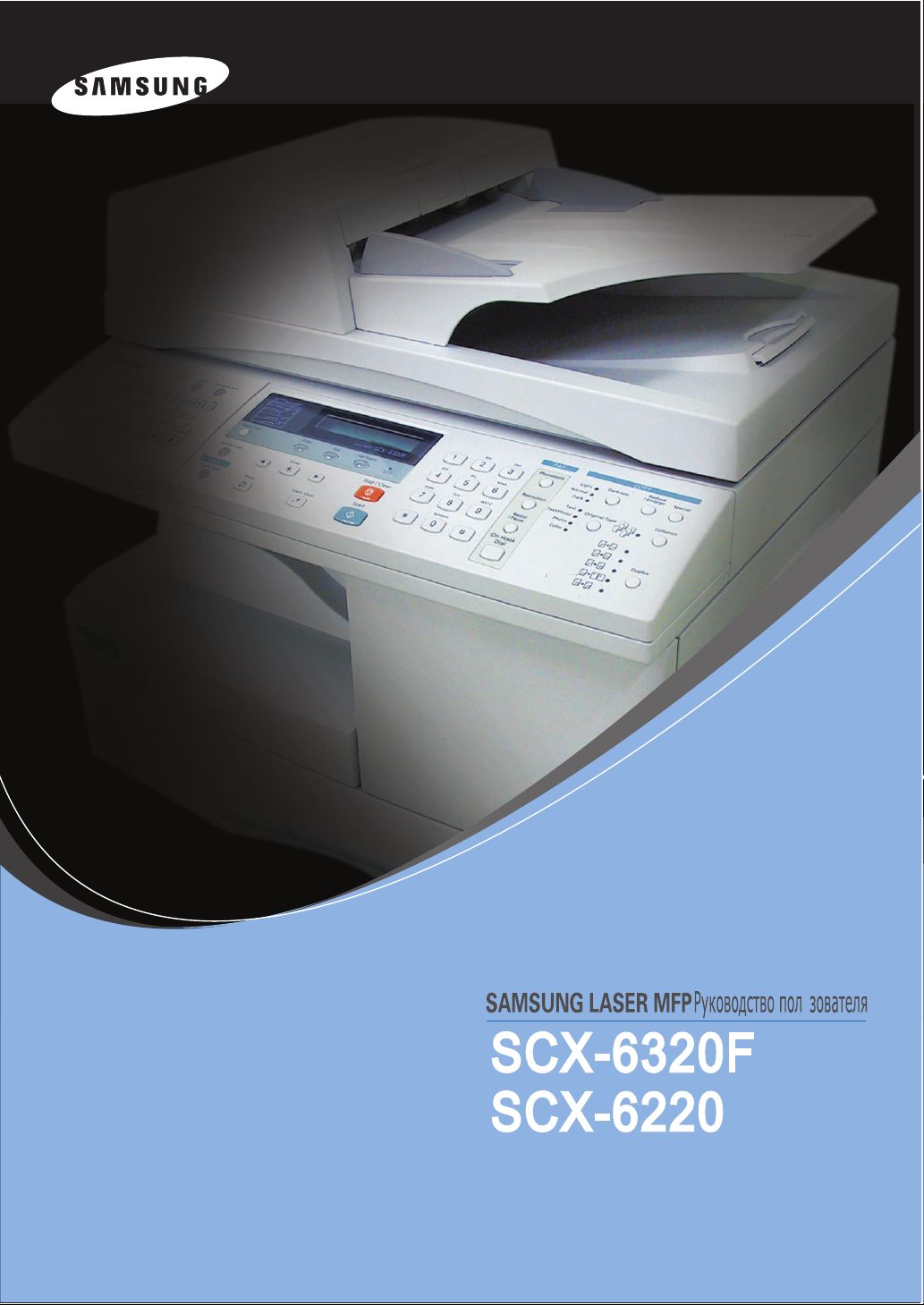
Page 2
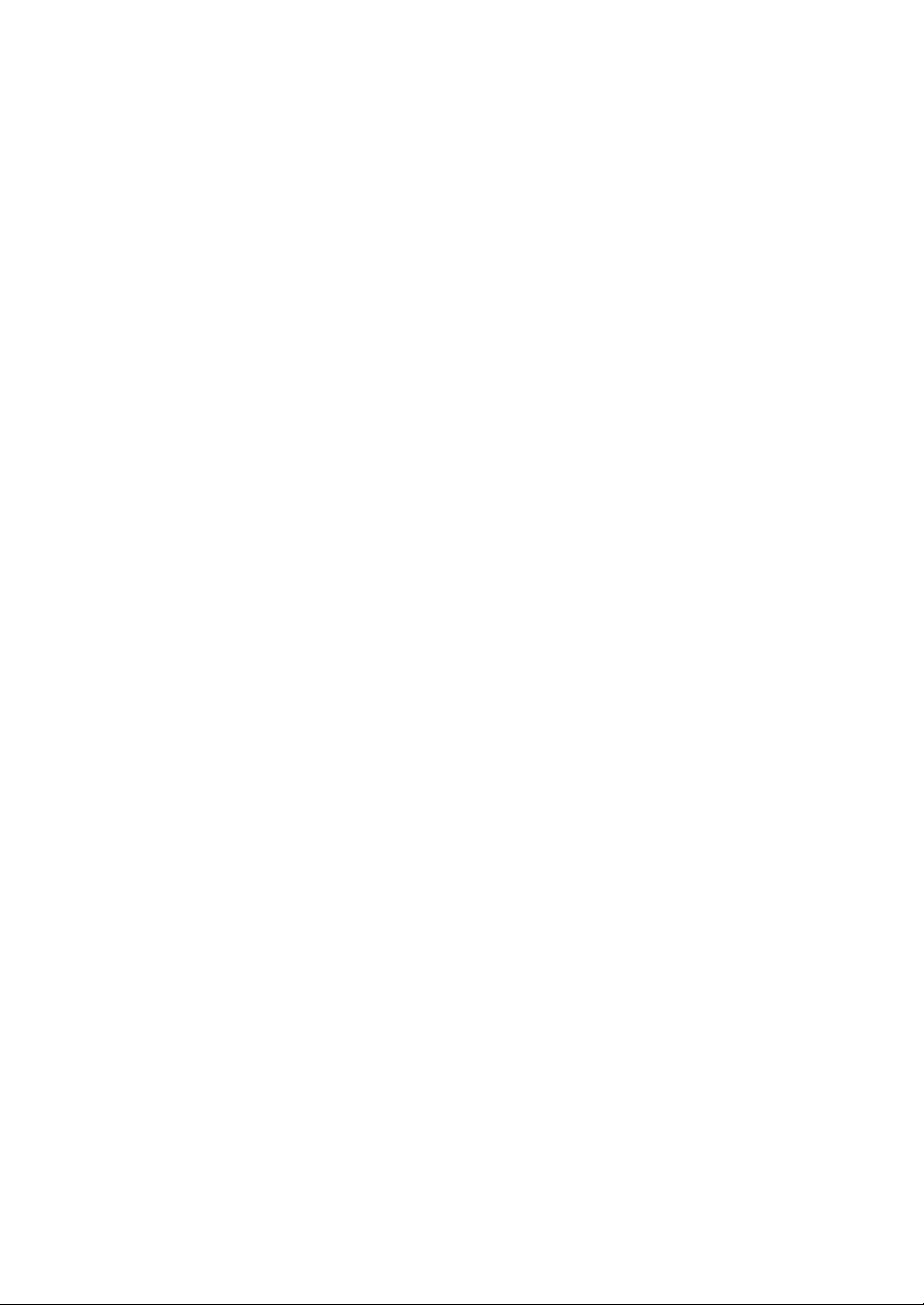
Данное руководство предназначено только для ознакомительных целей. Информация, содержащаяся в
руководстве, может быть изменена без предупреждения. Компания Samsung Electronics не несет
ответственности за какие бы то ни было изменения, прямые или косвенные, вызванные использованием
данного руководства или связанные с ним.
© 2004 Samsung Electronics Co., Ltd. Все права защищены.
•
SCX-6220, SCX-6320F и логотип Samsung являются торговыми марками компании
Samsung Electronics Co., Ltd.
•
PCL и PCL 6 являются торговыми марками компании Hewlett-Packard.
•
Microsoft, Windows, Windows 9x, Windows Me, Windows 2000, Windows NT 4.0 и
Windows XP являются зарегистрированными торговыми марками корпорации Microsoft.
•
PostScript 3 является торговой маркой корпорации Adobe System, Inc.
•
UFST® и MicroType™ являются зарегистрированными торговыми марками подразделения
Agfa корпорации Bayer Corp.
•
TrueType, LaserWriter и Macintosh являются торговыми марками корпорации Apple
Computer, Inc.
•
Остальные торговые знаки или названия изделий являются торговыми марками
соответствующих компаний или организаций.
Page 3
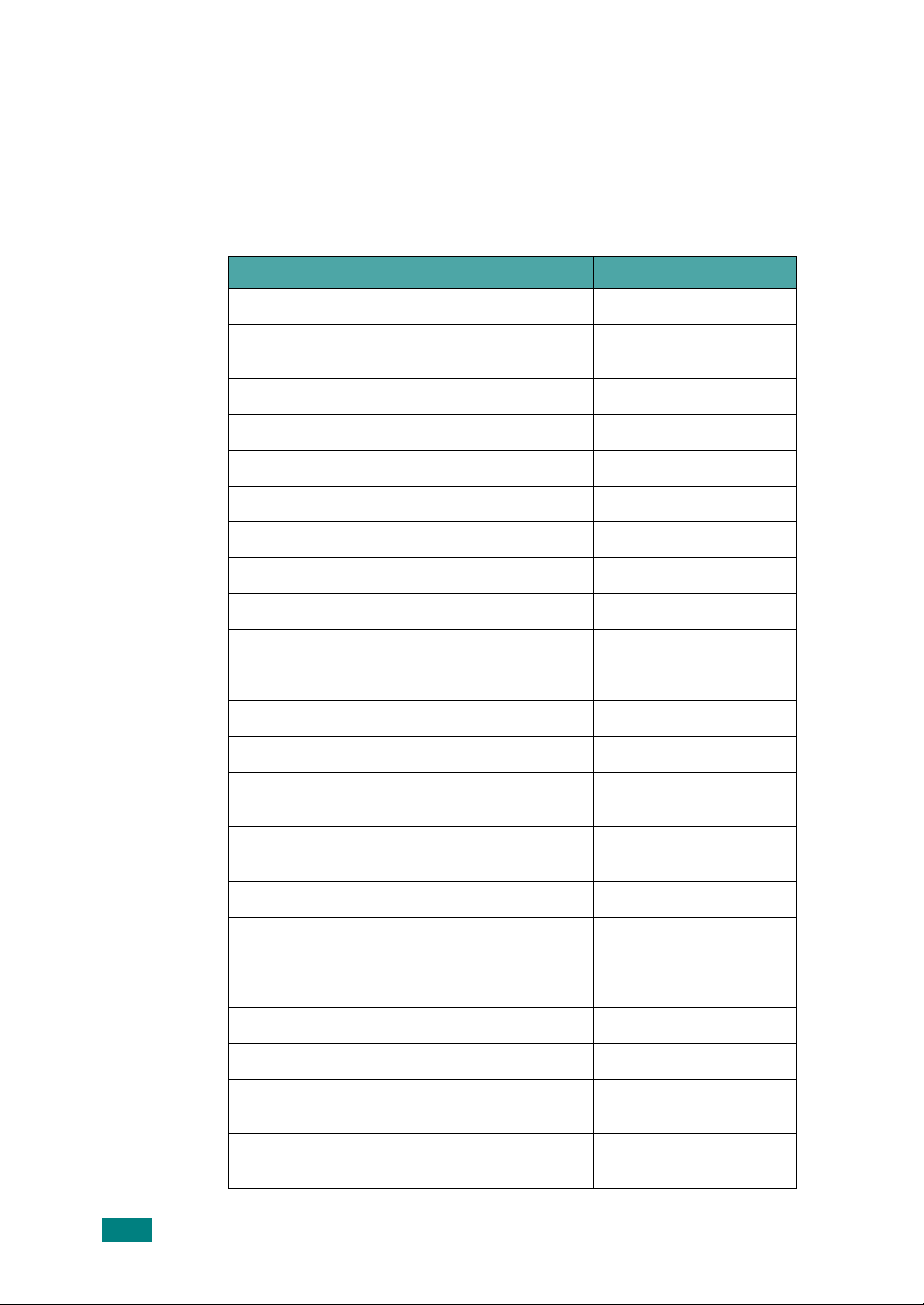
Contact SAMSUNG WORLD
WIDE
If you have any comments or questions regarding Samsung products, contact
the SAMSUNG customer care center.
Country Customer Care Center Web Site
CANADA 1-800-SAMSUNG (7267864) www.samsung.com/ca
MEXICO 01-800-SAMSUNG
(7267864)
U.S.A 1-800-SAMSUNG (7267864) www.samsung.com
ARGENTINE 0800-333-3733 www.samsung.com/ar
BRAZIL 0800-124-421 www.samsung.com/br
CHILE 800-726-7864 (SAMSUNG) www.samsung.com/cl
COSTA RICA 0-800-507-7267 www.samsung.com/latin
ECUADOR 1-800-10-7267 www.samsung.com/latin
EL SALVADOR 800-6225 www.samsung.com/latin
GUATEMALA 1-800-299-0013 www.samsung.com/latin
JAMAICA 1-800-234-7267 www.samsung.com/latin
PANAMA 800-7267 www.samsung.com/latin
PUERTO RICO 1-800-682-3180 www.samsung.com/latin
REP.
DOMINICA
TRINIDAD &
TOBAGO
1-800-751-2676 www.samsung.com/latin
1-800-7267-864 www.samsung.com/latin
www.samsung.com/mx
VENEZUELA 1-800-100-5303 www.samsung.com/latin
BELGIUM 02 201 2418 www.samsung.com/be
CZECH
REPUBLIC
DENMARK 38 322 887 www.samsung.com/dk
FINLAND 09 693 79 554 www.samsung.com/fi
FRANCE 08 25 08 65 65
GERMANY 01805 - 121213
844 000 844 www.samsung.com/cz
www.samsung.com/fr
(€ 0,15/min)
www.samsung.de
(€ 0,12/min)
ii
Page 4
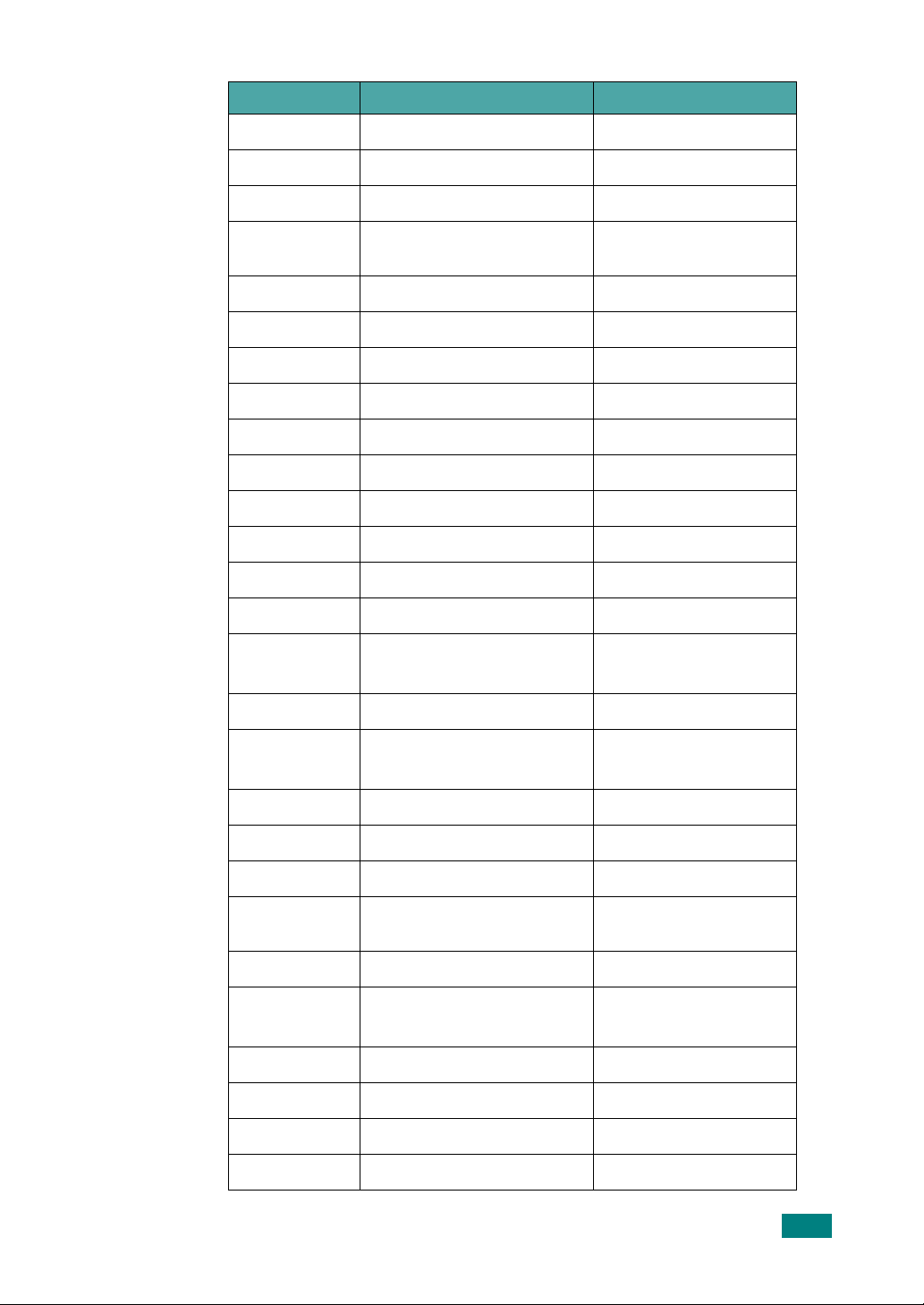
Country Customer Care Center Web Site
HUNGARY 06 40 985 985 www.samsung.com/hu
ITALIA 199 153 153 www.samsung.com/it
LUXEMBURG 02 261 03 710 www.samsung.lu
NETHERLANDS 0900 20 200 88
(€ 0,10/min)
NORWAY 231 627 22 www.samsung.com/no
POLAND 0 801 801 881 www.samsung.com/pl
PORTUGAL 80 8 200 128 www.samsung.com/pt
SLOVAKIA 0850 123 989 www.samsung.com/sk
SPAIN 902 10 11 30 www.samsung.com/es
SWEDEN 08 585 367 87 www.samsung.com/se
U.K 0870 242 0303 www.samsung.com/uk
RUSSIA 8-800-200-0400 www.samsung.ru
UKRAINE 8-800-502-0000 www.samsung.com/ur
AUSTRALIA 1300 362 603 www.samsung.com/au
CHINA 800-810-5858
010- 6475 1880
HONG KONG 2862 6001 www.samsung.com/hk
INDIA 3030 8282
1600 1100 11
www.samsung.com/nl
www.samsung.com.cn
www.samsung.com/in
INDONESIA 0800-112-8888 www.samsung.com/id
JAPAN 0120-327-527 www.samsung.com/jp
MALAYSIA 1800-88-9999 www.samsung.com/my
PHILIPPINES 1800-10-SAMSUNG
(7267864)
SINGAPORE 1800-SAMSUNG (7267864) www.samsung.com/sg
THAILAND 1800-29-3232
02-689-3232
TAIWAN 0800-329-999 www.samsung.com/tw
VIETNAM 1 800 588 889 www.samsung.com/vn
SOUTH AFRICA 0860 7267864 (SAMSUNG) www.samsung.com/za
U.A.E 800SAMSUNG (7267864) www.samsung.com/mea
www.samsung.com/ph
www.samsung.com/th
iii
Page 5
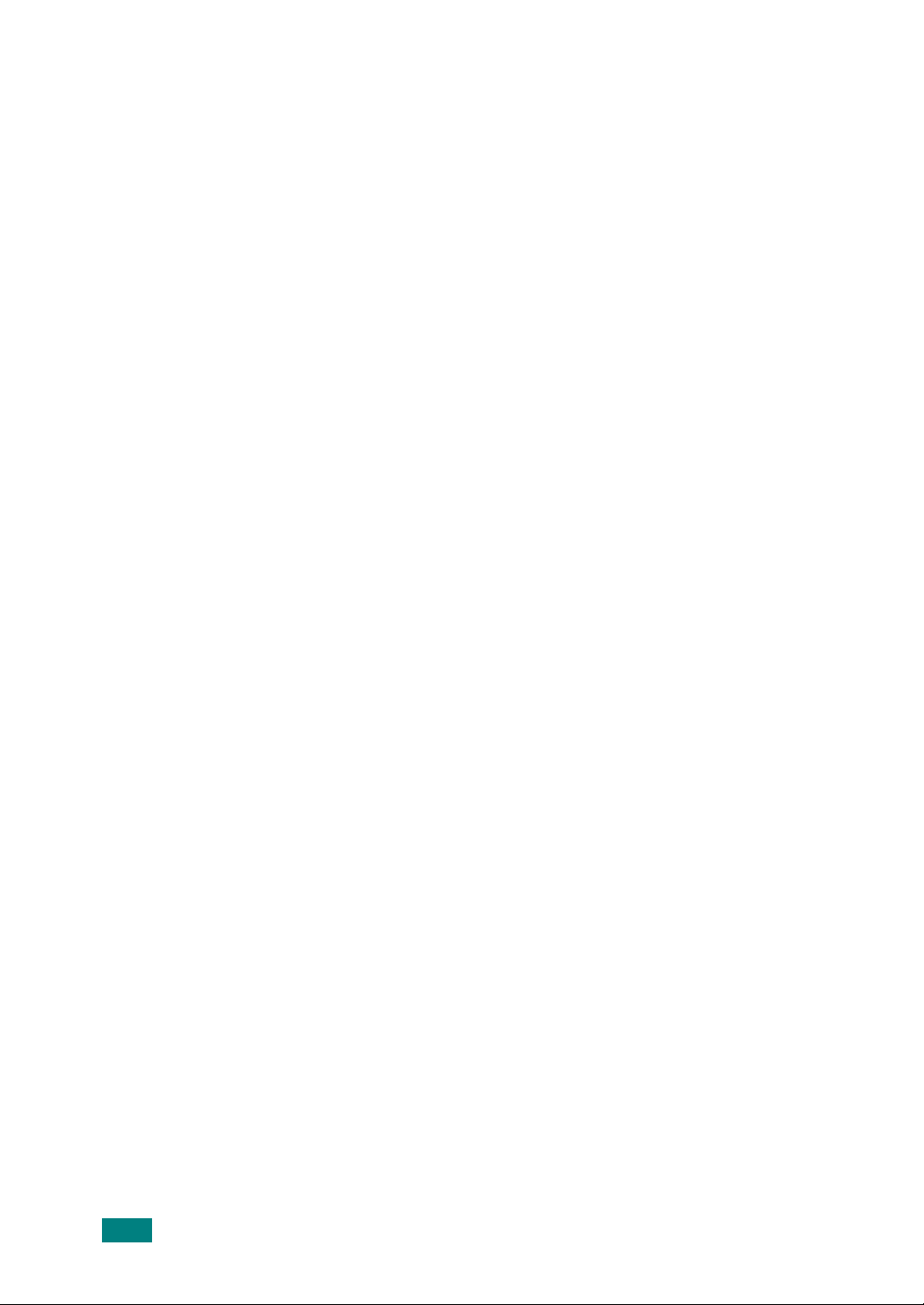
Оглавление
Гла ва 1:
Гла ва 2:
Приступая к рабо те
Распаковка .......................................................................................... 1.2
Внешний вид устройства .................................................................. 1.4
Вид спереди ................................................................................. 1.4
Вид сзади ..................................................................................... 1.5
Панель управления ............................................................................ 1.6
Подключение устройства .................................................................. 1.8
Установка барабана и картриджей с тонером ............................... 1.11
Включение устройства .................................................................... 1.14
Загрузка бумаги ................................................................................ 1.14
Выбор размера и типа бумаги ......................................................... 1.17
Изменение языка сообщений на дисплее ...................................... 1.17
Режимы экономии ............................................................................ 1.18
Режим экономии тонера ........................................................... 1.18
Энергосбережение .................................................................... 1.18
Включение режима энергосбережения CCD ......................... 1.19
Время ожидания ........................................................................ 1.19
Выбор единиц измерения ................................................................ 1.20
Ус тано вка программного обеспечения
Информация о программном обеспечении Samsung ...................... 2.2
Требования к системе ........................................................................ 2.3
Установка программного обеспечения Samsung ............................ 2.4
Установка программы Samsung SmarThru ............................... 2.7
Восстановление программного обеспечения .................................. 2.9
Удаление программного обеспечения ........................................... 2.10
Удаление драйвера многофункционального аппарата ......... 2.10
Удаление программы Samsung SmarThru .............................. 2.11
Гла ва 3:
iv
Рабо та с бумагой
Выбор материала для печати ............................................................ 3.2
Рекомендации по работе с бумагой ................................................. 3.3
Загрузка бумаги в лоток .................................................................... 3.4
Работа с многоцелевым лотком ........................................................ 3.6
Выбор размера бумаги при копировании ........................................ 3.9
Page 6
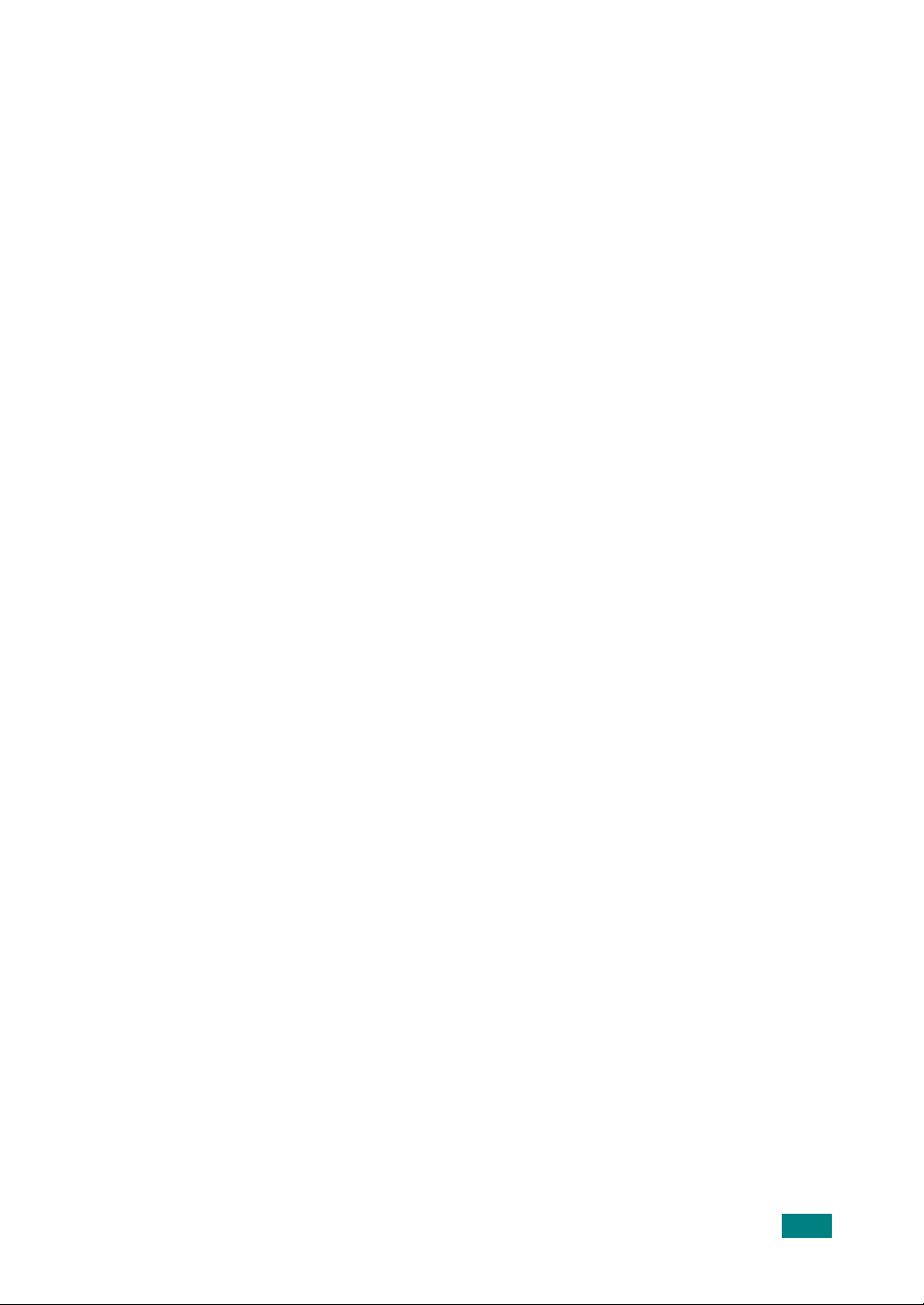
Гла ва 4:
Копирование
Загрузка бумаги для копирования .................................................... 4.2
Выбор лотка для бумаги .................................................................... 4.2
Копирование с использованием дуплексного автоподатчика ....... 4.3
Копирование с использованием стекла экспонирования ............... 4.4
Установка параметров копирования ................................................ 4.6
Настройка контрастности .......................................................... 4.6
Настройка размера изображения ............................................... 4.7
Выбор типа оригинала ............................................................... 4.8
Сортировка копий ....................................................................... 4.8
Копирование двустороннего документа .................................. 4.9
Работа с параметрами меню «Копирование» ................................ 4.11
Изменение настроек по умолчанию ........................................ 4.11
Выбор полей .............................................................................. 4.11
Копирование книг ..................................................................... 4.12
Подавление фона ...................................................................... 4.13
Добавление обложек ................................................................ 4.14
Копирование на прозрачной пленке ....................................... 4.15
Специальные функции копирования ............................................. 4.16
Клонирование ............................................................................ 4.16
Копирование с масштабированием по размеру листа .......... 4.17
Копирование двух страниц на стороне ................................... 4.18
Копирование плакатов ............................................................. 4.18
Копирование удостоверений ................................................... 4.19
Прерывание копирования ............................................................... 4.20
Контроль за выполнением двух задач одновременно .................. 4.20
Гла ва 5:
Печа ть
Печать документов ............................................................................ 5.2
Отмена задания печати ............................................................... 5.5
Использование набора настроек ............................................... 5.6
Работа со справкой ..................................................................... 5.6
Настройки принтера .......................................................................... 5.7
Доступ к настройкам принтера ................................................. 5.7
Вкладки параметров печати ....................................................... 5.8
Выбор параметров бумаги ................................................................ 5.9
Настройка параметров графики ...................................................... 5.11
v
Page 7
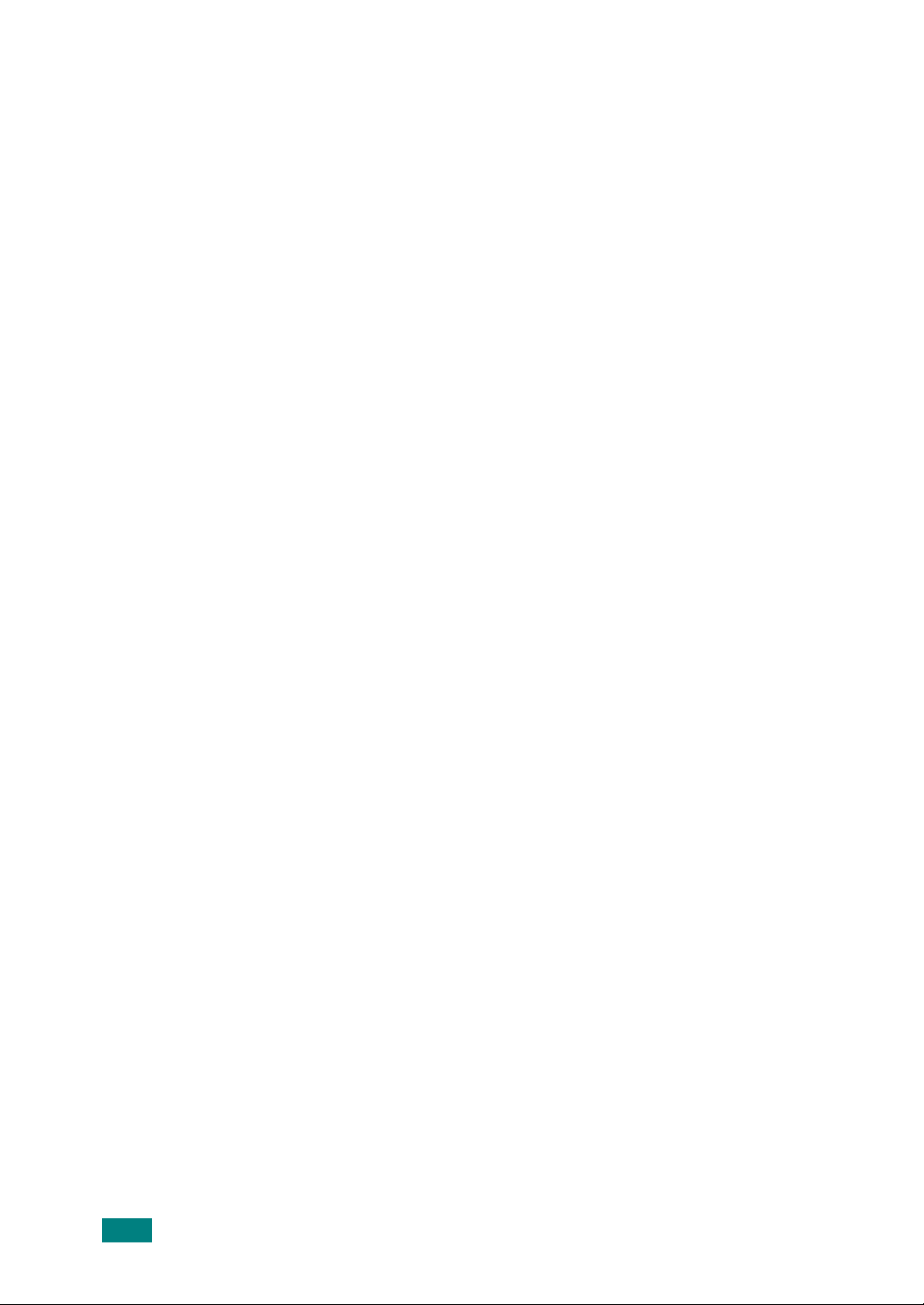
Печать нескольких страниц на одной стороне листа бумаги ...... 5.14
Печать документа с масштабированием ........................................ 5.15
Размещение документа на странице выбранного размера ........... 5.16
Печать плакатов ............................................................................... 5.17
Печать на двух сторонах листа ....................................................... 5.18
Печать брошюр ................................................................................ 5.20
Использование водяных знаков ...................................................... 5.21
Использование существующих водяных знаков ................... 5.21
Создание водяного знака ......................................................... 5.22
Изменение водяного знака ....................................................... 5.23
Удаление водяного знака ......................................................... 5.23
Использование наложений .............................................................. 5.24
Что такое наложение? .............................................................. 5.24
Создание нового наложения .................................................... 5.24
Использование наложений ...................................................... 5.26
Удаление наложений ................................................................ 5.27
Настройка локального общего принтера ....................................... 5.28
В операционной системе Windows 9x/Me .............................. 5.28
В операционной системе Windows NT 4.0/2000/XP .............. 5.29
Гла ва 6:
Гла ва 7:
Сканирование
Основные операции сканирования .................................................. 6.2
Сканирование с использованием приложения Samsung SmarThru 6.2
Сканирование с использованием программного обеспечения,
поддерживающего TWAIN ............................................................... 6.5
Сканирование с использованием драйвера WIA ............................ 6.6
Работа с программой сетевого сканирования ................................. 6.7
Сведения о сетевом сканировании ............................................ 6.7
Установка программы сетевого сканирования ........................ 6.7
Работа с программой сетевого сканирования .......................... 6.9
Настройка времени ожидания программы
сетевого сканирования ............................................................. 6.10
Обслуживание
Чистка устройства .............................................................................. 7.2
Чистка внешних частей устройства .......................................... 7.2
Чистка модуля сканирования .................................................... 7.3
Срок службы картриджа ................................................................... 7.4
Замена картриджей ............................................................................ 7.4
vi
Page 8
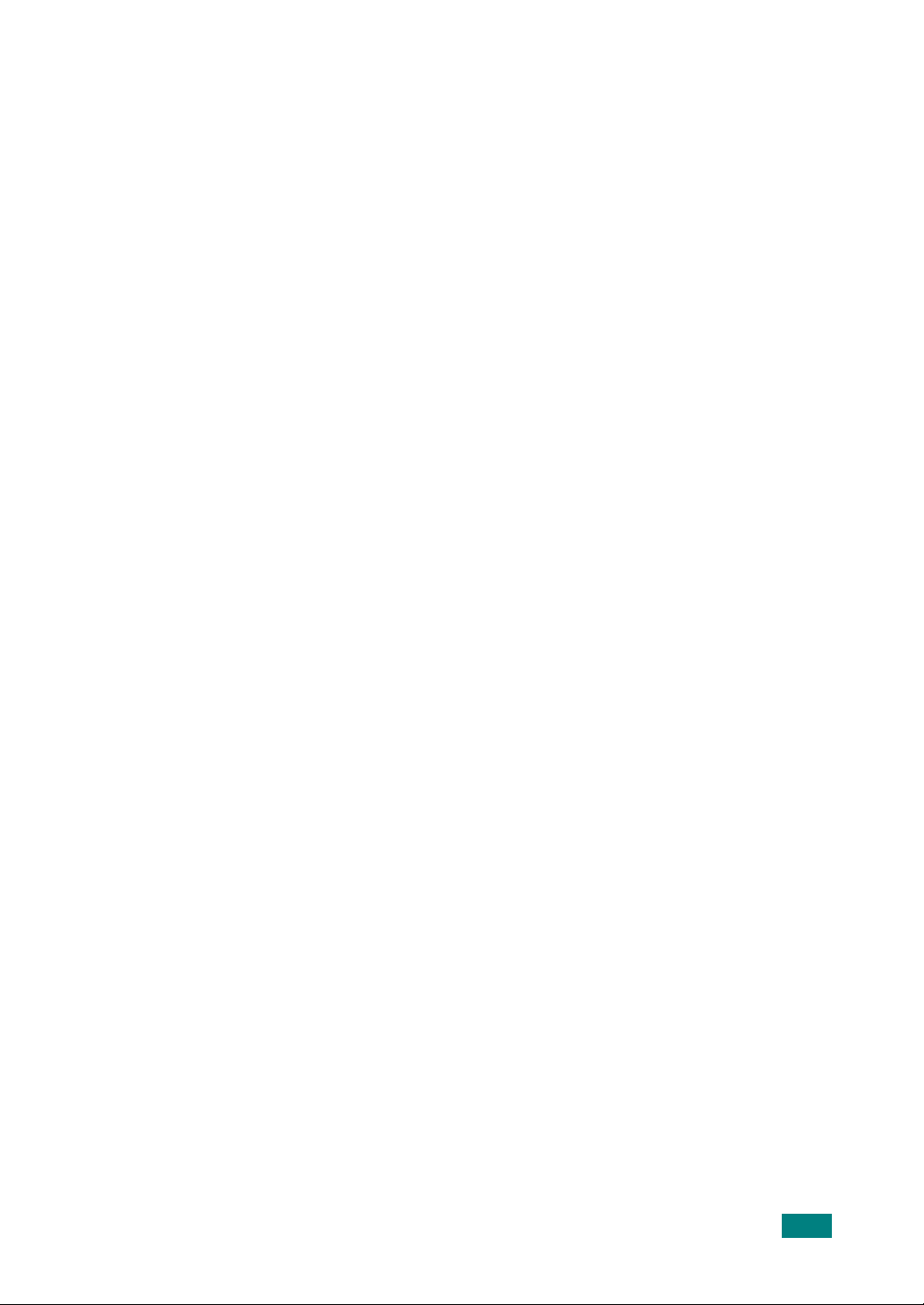
Игнорирование предупреждения об исчерпании запаса тонера ... 7.7
Замена барабана ................................................................................. 7.8
Просмотр серийного номера ........................................................... 7.10
Настройка тонов ............................................................................... 7.11
Настройка извещения о состоянии тонера .................................... 7.11
Компоненты и расходные материалы ............................................ 7.12
Инструменты системного администрирования ............................ 7.13
Защита паролем ......................................................................... 7.14
Код отдела ................................................................................. 7.14
Дополнительный доступ .......................................................... 7.15
Смена кода доступа .................................................................. 7.16
Очистка памяти ......................................................................... 7.16
Настройка уведомлений по электронной почте ............................ 7.17
Вкладка «Параметры устройства» .......................................... 7.17
Вкладка «Контактная информация» ....................................... 7.20
Гла ва 8:
По ис к и ус транение неисправностей
Устранение ошибок ........................................................................... 8.2
Устранение замятия документа ........................................................ 8.2
Ошибка подачи на входе в автоподатчик ................................. 8.2
Ошибка подачи на выходе из автоподатчика .......................... 8.3
Ошибка ролика подачи .............................................................. 8.4
Устранение замятия бумаги .............................................................. 8.5
Замятие в области подачи бумаги ............................................. 8.5
Замятие в области фьюзера ........................................................ 8.7
Замятие в области выхода бумаги ............................................. 8.8
Замятие в блоке двусторонней печати .................................... 8.10
Замятие в многоцелевом лотке ................................................ 8.10
Замятие в дополнительном лотке 2 ......................................... 8.11
Сообщения об ошибках ................................................................... 8.12
Решение проблем ............................................................................. 8.19
Список проблем с копировальным аппаратом и способов их
решения ...................................................................................... 8.19
Список проблем с принтером и способов их решения ......... 8.21
Неполадки при сканировании ................................................. 8.24
Список проблем с факсом и способов их
решения (Только для модели SCX-6320F) ............................. 8.26
Типичные неполадки в операционной системе Linux .......... 8.27
Устранение ошибок PostScript (Опция) .................................. 8.31
Общие проблемы в операционной системе Macintosh
8.32
(Опция) ...
vii
Page 9
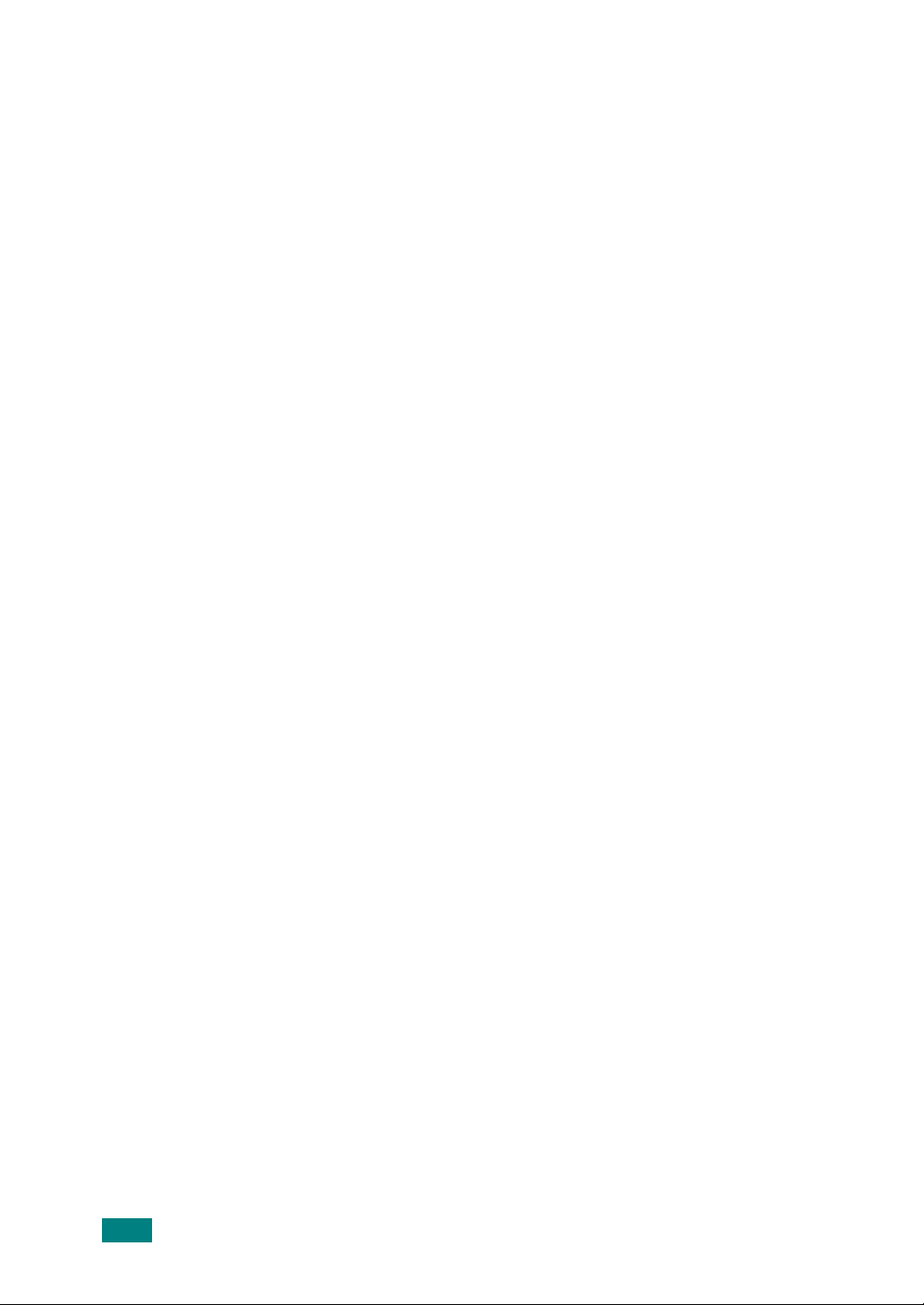
Приложение A:
Работа с устройством в операционной
системе LINUX
Приступая к работе ........................................................................... A.2
Установка драйвера многофункционального устройства ............. A.3
Требования к системе ................................................................ A.3
Установка драйвера многофункционального устройства ..... A.4
Отмена установки драйвера
многофункционального устройства ......................................... A.6
Использование программы MFP Configurator ................................ A.7
Запуск программы MFP Configurator ....................................... A.7
Окно «Printers Configuration» ................................................... A.8
Окно «Scanners Configuration» ................................................. A.9
Окно «MFP Ports Configuration» ............................................. A.10
Настройка свойств принтеров ....................................................... A.11
Печать документа ........................................................................... A.12
Печать из приложений ............................................................ A.12
Печать файлов .......................................................................... A.13
Сканирование документа ............................................................... A.14
Использование программы Image Editor ............................... A.17
Приложение B:
Приложение C:
Использование драйвера WINDOWS
POSTSCRIPT (Опция )
Установка драйверов PostScript ....................................................... B.2
Установка драйверов PostScript ............................................... B.2
Восстановление драйверов PostScript ...................................... B.4
Удаление драйверов PostScript ................................................. B.4
Использование функций драйвера PostScript ................................. B.5
Доступ к свойствам принтера ................................................... B.5
Параметры принтера ................................................................. B.6
Печать с компьютера MACINTOSH
(Опция )
Установка программного обеспечения для ОС Macintosh ........... C.2
Настройка устройства ....................................................................... C.4
Для Macintosh с сетевым подключением ................................ C.4
Для Macintosh с подключением USB ....................................... C.5
Печать документа ............................................................................. C.6
viii
Page 10
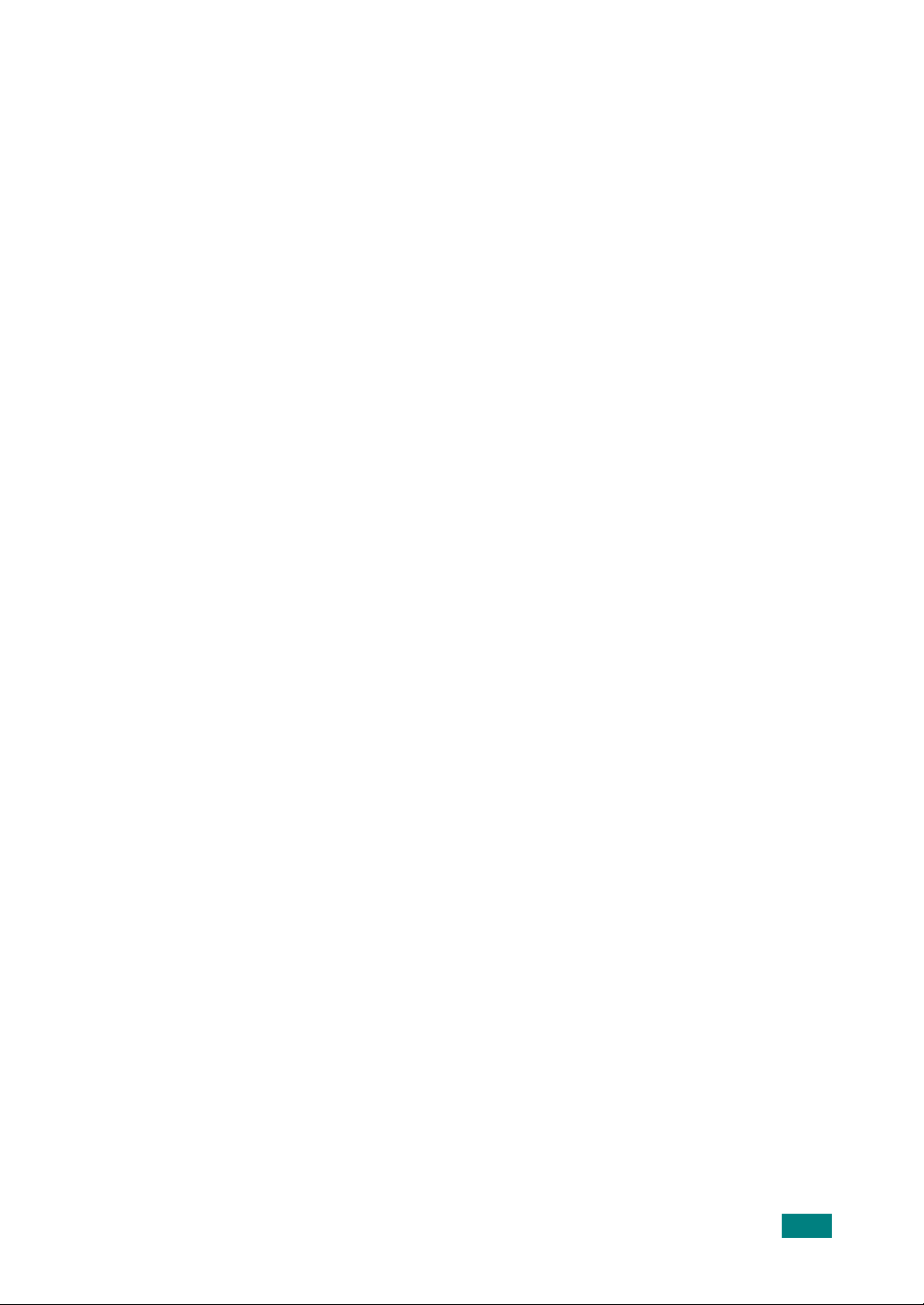
Отмена задания печати .............................................................. C.7
Использование дополнительных функций печати ........................ C.7
Печать нескольких страниц на одной стороне листа бумаги C.7
Приложение D:
Приложение E:
Установка дополнительных
компонентов
Установка платы сетевого интерфейса ........................................... D.2
Установка буквенной клавиатуры
(Только для модели SCX-6220) ................................................ D.6
Конфигурация параметров сети ...................................................... D.8
Поддерживаемые операционные системы .............................. D.8
Перезагрузка платы сетевого интерфейса ............................... D.9
Конфигурация параметров сети ............................................... D.9
Конфигурация Netware ............................................................ D.11
Сброс сетевой конфигурации ................................................. D.11
Настройка порта сетевого принтера Samsung .............................. D.12
Установка порта сетевого принтера Samsung ....................... D.12
Выбор порта сетевого принтера Samsung ............................. D.13
Установка модулей PostScript DIMM ........................................... D.14
Установка дополнительного лотка ................................................ D.16
Настройка параметров лотка 2 в свойствах принтера .......... D.17
Технические характеристики
Общие характеристики ..................................................................... E.2
Характеристики сканера и копировального аппарата ................... E.4
Технические характеристики принтера .......................................... E.4
Технические характеристики факса
(Только для модели SCX-6320F) ..................................................... E.5
ix
Page 11
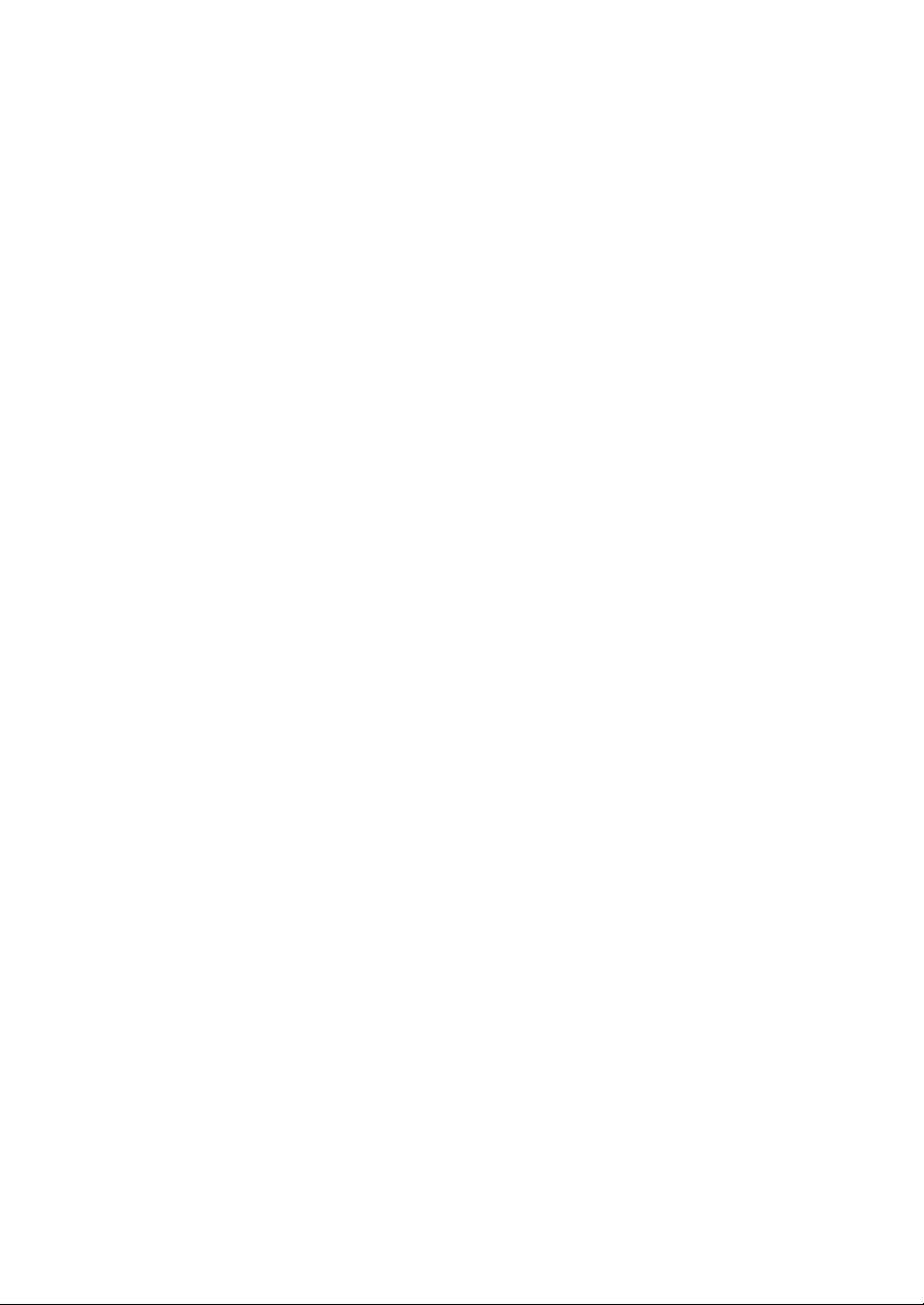
Меры предосторожности и техника безопасности
Во избежание возникновения пожара, поражения электрическим током или получения
травмы при эксплуатации изделия соблюдайте следующие меры предосторожности:
1. Внимательно прочтите и запомните все инструкции.
2. При работе с электроприборами соблюдайте осторожность.
3. Выполняйте рекомендации, указанные как на устройстве, так и в сопроводительной
документации.
4. Если инструкции противоречат правилам техники безопасности, отдавайте предпочтение
правилам техники безопасности. Возможно, вы просто неправильно поняли инструкции.
Если из-за подобного противоречия возникла неразрешимая проблема, обратитесь к продавцу
или к представителю службы технического обеспечения.
5. Перед чисткой устройства отключите из розеток шнур питания и телефонный кабель. Не
используйте жидкие очистители и аэрозоли. Чистку можно проводить только влажной тканью.
6. Не располагайте устройство на неустойчивой поверхности. Это может привести к
повреждению устройства в результате падения.
7. Не располагайте устройство вблизи нагревательных приборов, кондиционеров или
воздуховодов.
8. Не пережимайте шнур питания и не располагайте его в местах, где на него могут наступить.
9. Не допускайте перегрузки розеток и удлинителей. Это может привести к ухудшению работы
принтера, а также послужить причиной пожара или поражения электрическим током.
10. Следите, чтобы домашние животные не грызли шнуры питания, телефона или сигнальные
кабели.
11. Не просовывайте посторонние предметы через отверстия в устройстве. Это может вызвать
короткое замыкание и привести к пожару или поражению электрическим током. Не проливайте
жидкость на устройство и не допускайте ее попадания внутрь.
12. Уст р ой с тв о (обычно планшетного типа) может иметь тяжелую крышку для создания
оптимального давления на документ во время сканирования или отправки факса. В этом случае
после помещения документа на стекло экспонирования опустите крышку, придерживая ее, пока
она не встанет на место.
13. Во избежание поражения электрическим током не разбирайте устройство. При необходимости
ремонта обратитесь к техническому специалисту. Разбирая корпус устройства, вы подвергаете
себя риску поражения электрическим током. Неправильная сборка устройства может
впоследствии привести к поражению электрическим током.
14. В случае возникновения описанных ниже ситуаций выдерните шнур питания из розетки,
отключите все телефонные и компьютерные сигнальные кабели и обратитесь в службу
технической поддержки.
•
Если шнур питания, вилка или сигнальные кабели повреждены или изношены.
•
Если внутрь устройства попала жидкость.
•
Если устройство попало под дождь или на него была пролита вода.
•
Если при выполнении всех рекомендаций устройство работает неправильно.
Page 12
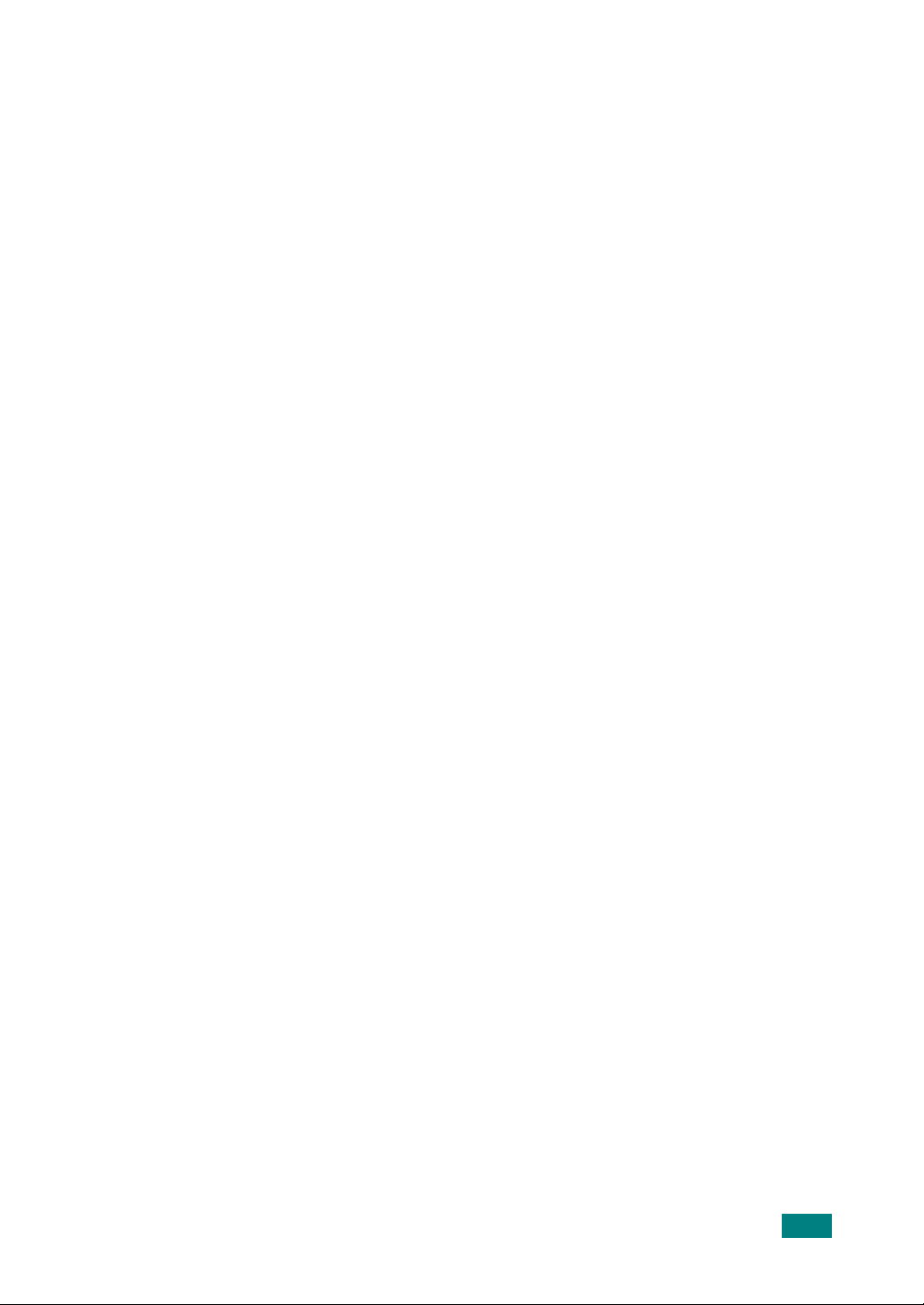
•
Если устройство уронили или его корпус поврежден.
•
Если внезапно изменился характер работы устройства.
15. Разрешается производить регулировку только описанных в инструкции элементов.
Неправильная регулировка элементов, не включенных в инструкцию, может привести к
повреждению устройства. При этом возврат устройства в рабочее состояние может потребовать
услуг технического персонала.
16. Не рекомендуется использовать устройство во время грозы. Существует риск поражения
молнией. Желательно выдернуть шнур питания из розетки и отключить телефонный кабель.
17. СОХРАНИТЕ ЭТИ ИНСТРУКЦИИ ДЛЯ ДАЛЬНЕЙШЕГО ИСПОЛЬЗОВАНИЯ.
18. При печати большого количества копий поверхность выходного лотка может нагреться. Не
прикасайтесь к этой поверхности сами и следите, чтобы к ней не прикасались дети.
xi
Page 13
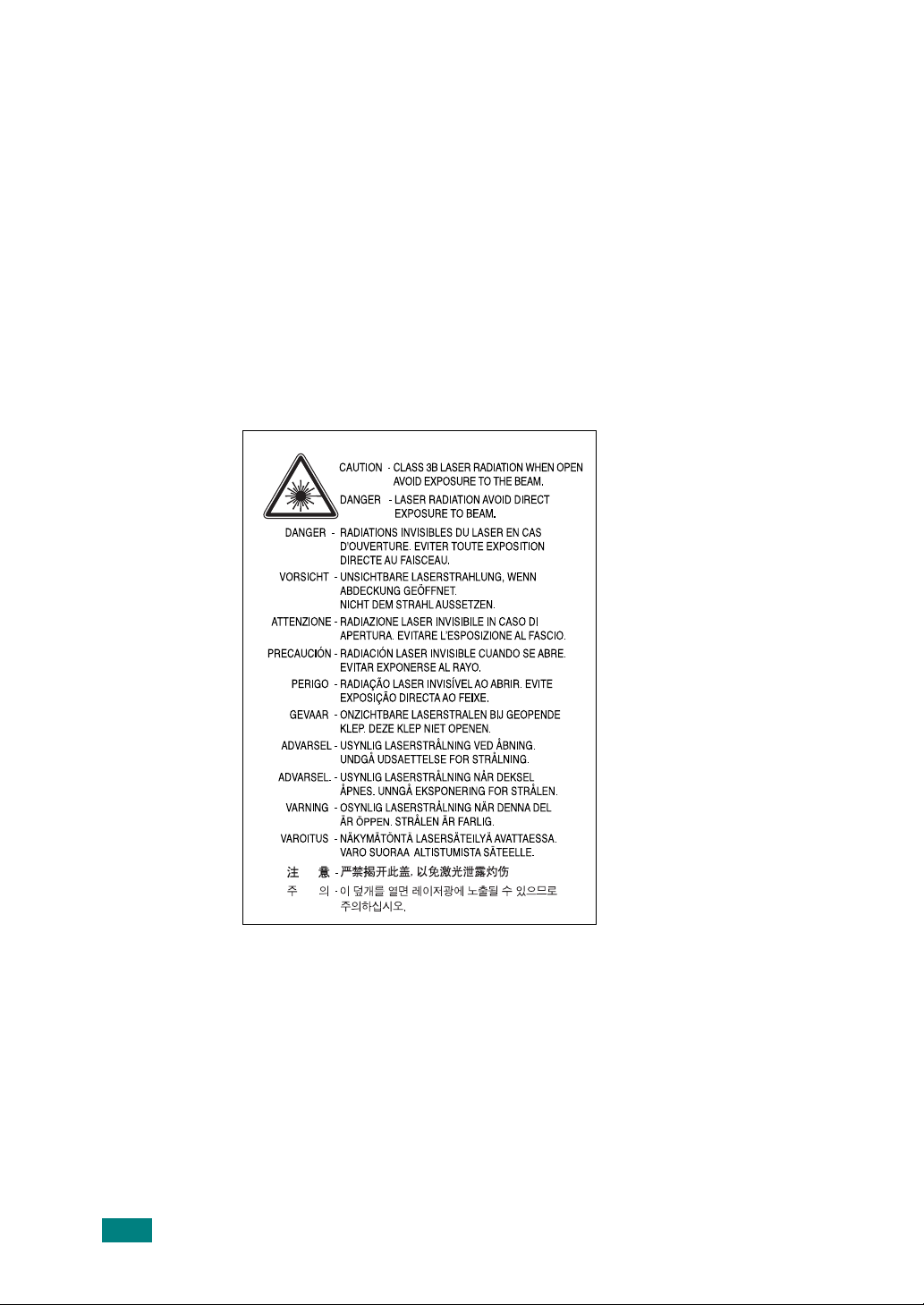
Техника безопасности при эксплуатации лазерных изделий
Данный принтер сертифицирован в США на предмет соответствия требованиям
параграфа J главы 1 сборника № 21 федеральных норм и правил Министерства
здравоохранения и социального обеспечения для лазерных изделий класса I(1). В других
странах данный принтер сертифицирован как лазерное изделие класса I, соответствующее
требованиям Международной электротехнической комиссии (IEC 825).
Лазерные изделия класса I не считаются опасными. Блок лазера и принтер разработаны
таким образом, что во время нормальной работы или технического обслуживания
облучение человека лазерным излучением не превышает уровень класса I.
Внимание!
Не используйте принтер и не проводите техническое обслуживание, если с блока
сканирующего лазера снята защитная крышка. Невидимый отраженный луч может вызвать
повреждение глаз.
xii
Page 14
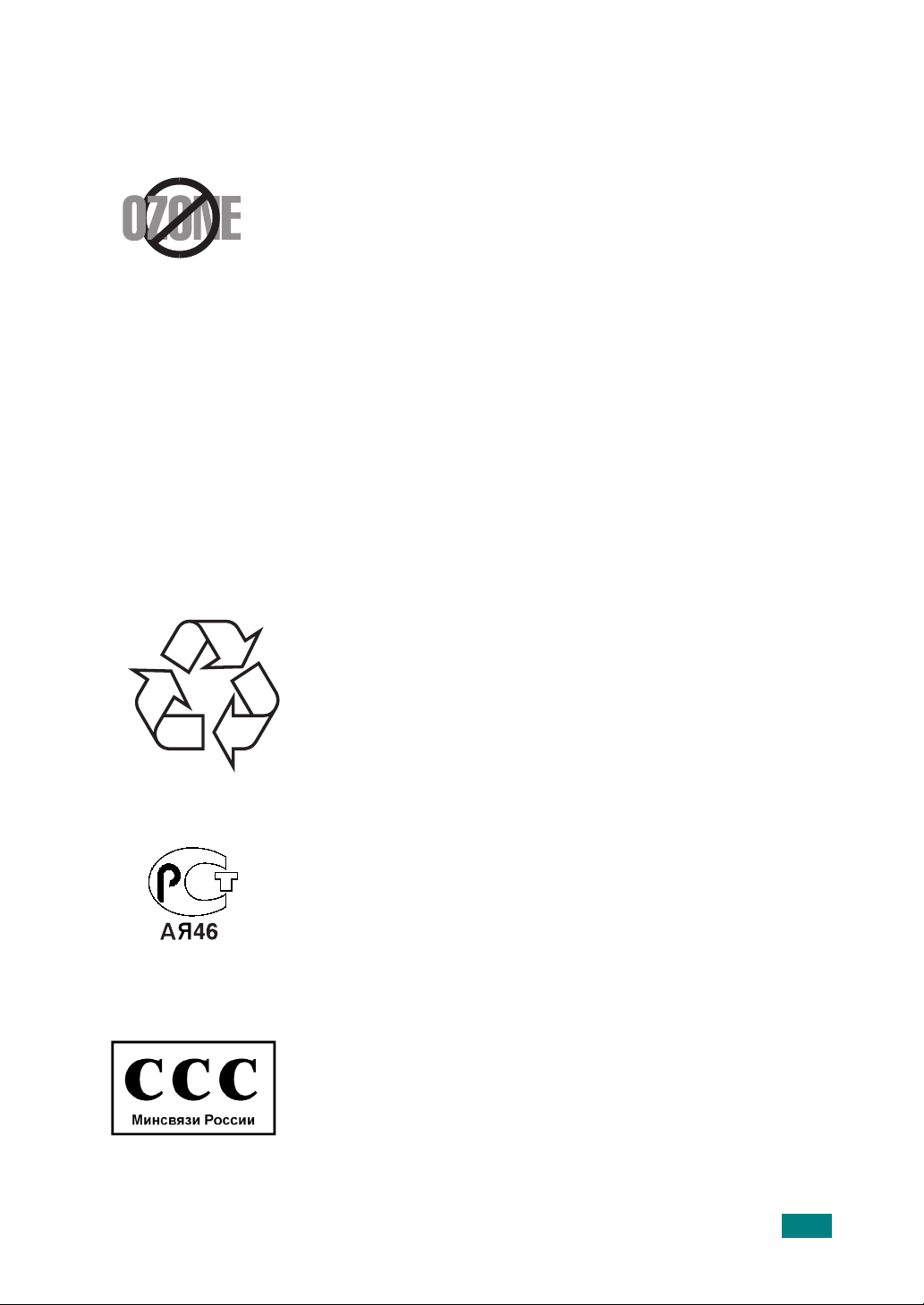
Техника безопасности при работе с устройствами,
вырабатывающими озон
Во время нормальной работы изделие вырабатывает озон. Озон не
представляет опасности для оператора. Тем не менее, рекомендуется
использовать устройство в хорошо проветриваемом помещении.
Дополнительную информацию об озоне можно получить у местного
торгового представителя компании Samsung.
Энергосбережение
В данном устройстве используется современная технология энергосбережения, которая
позволяет снизить потребление энергии в неработающем состоянии.
При отсутствии поступления данных в течение длительного времени потребление
электроэнергии автоматически снижается.
Эмблема ENERGY STAR не означает одобрения какого-либо изделия или услуги
Управлением по охране окружающей среды (EPA).
Переработка
АЯ46
Минсвязи России
При переработке и утилизации упаковки изделия соблюдайте
нормы охраны окружающей среды.
xiii
Page 15
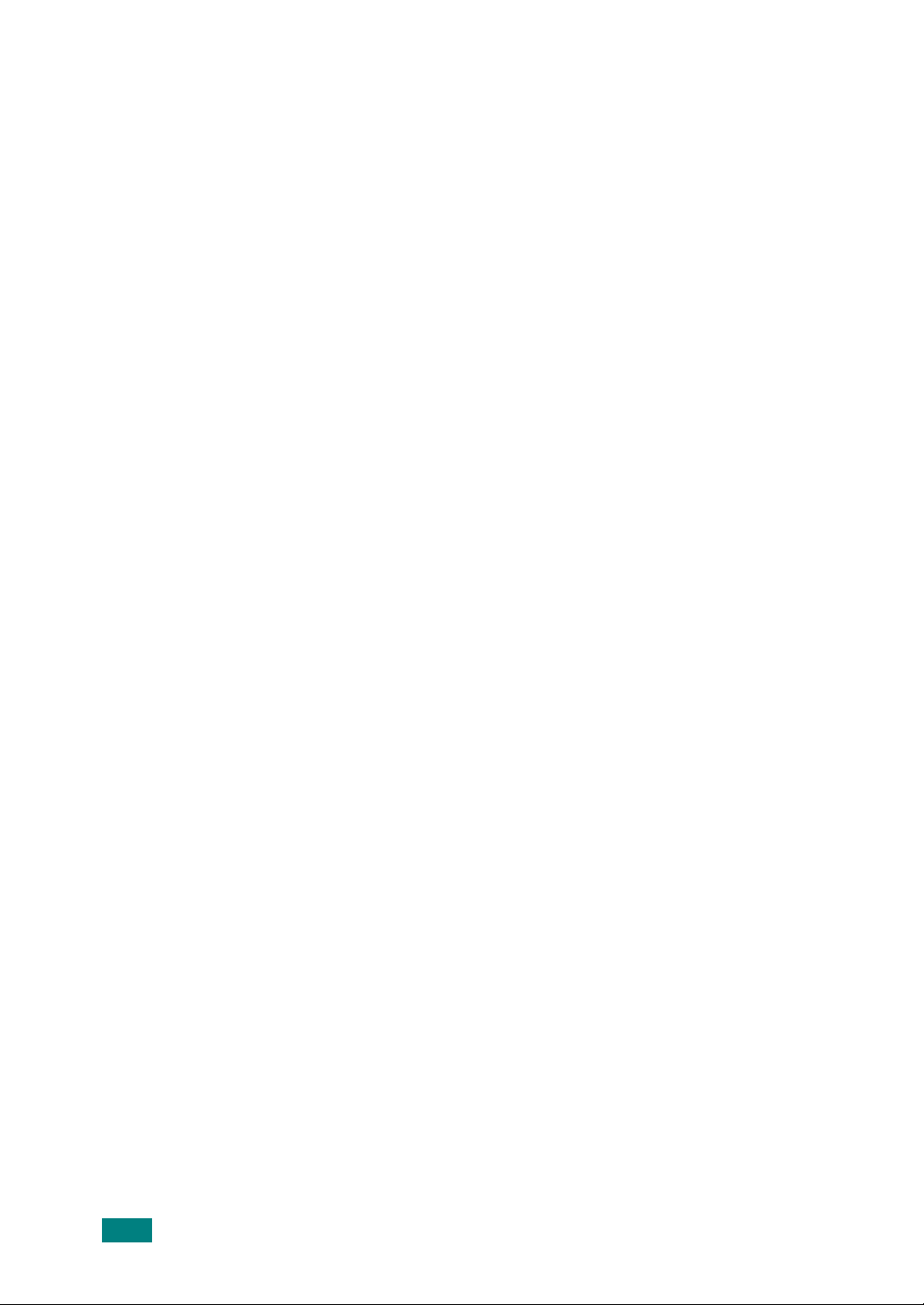
Излучение радиоволн
Регулятивные нормы Федеральной комиссии по средствам связи
Настоящее устройство прошло испытания, показавшие его соответствие ограничениям,
относящимся к части 15 правил Федеральной комиссии по средствам связи для цифровых
устройств класса А. Эти ограничения введены для того, чтобы в разумных пределах
обеспечить защиту от нежелательных и вредных помех в офисных и промышленных
помещениях. Настоящее оборудование генерирует, использует и может излучать
радиоволны, и в случае установки и эксплуатации с нарушением инструкций может
создавать помехи на линиях радиосвязи. Использование данного устройства в жилых
помещениях может привести к появлению вредных помех. В этом случае пользователю
устройства будет необходимо устранить эти помехи за свой счет.
Нормативы Канады по отношению к эфирным помехам
Данная цифровая аппаратура не превышает ограничения, определенные для класса A в
области излучения радиошумов для цифровых устройств, установленных стандартом
«Цифровая аппаратура» ( ICES-003) Министерства науки и промышленности Канады.
Cet appareil numérique respecte les limites de bruits radioélectriques applicables aux
appareils numériques de Classe A prescrites dans la norme sur le matériel brouilleur:
“Appareils Numériques”, ICES-003 édictée par l’Industrie et Sciences Canada.
Маркировка факсимильных сообщений
Согласно Акту о защите абонентов телефонных сетей от 1991 года отправка факсимильных
сообщений с использованием компьютера или других электронных устройств является
незаконной, если сообщение не содержит в нижнем и верхнем поле каждой передаваемой
страницы или на первой странице следующих данных:
(1) времени и даты передачи;
(2) рода занятий, названия предприятия или имени человека, отправившего сообщение;
(3) телефонного номера аппарата, с которого отправлено сообщение, предприятия или
человека, отправившего сообщение.
Информацию о вводе подобных данных в память устройства см. в руководстве
пользователя факсимильного аппарата.
Телефонная компания может изменить средства связи и режим работы оборудования, если
такое действие необходимо для нормального функционирования и не противоречит части
68 правил Федеральной комиссии связи. Если ожидаются изменения, которые могут
привести к несовместимости оконечного оборудования клиента со средствами связи
телефонной компании, потребовать модификации оконечного оборудования клиента или
иным образом затронуть его использование или работу, клиент должен быть извещен в
письменной форме для обеспечения непрерывной работы.
xiv
Page 16
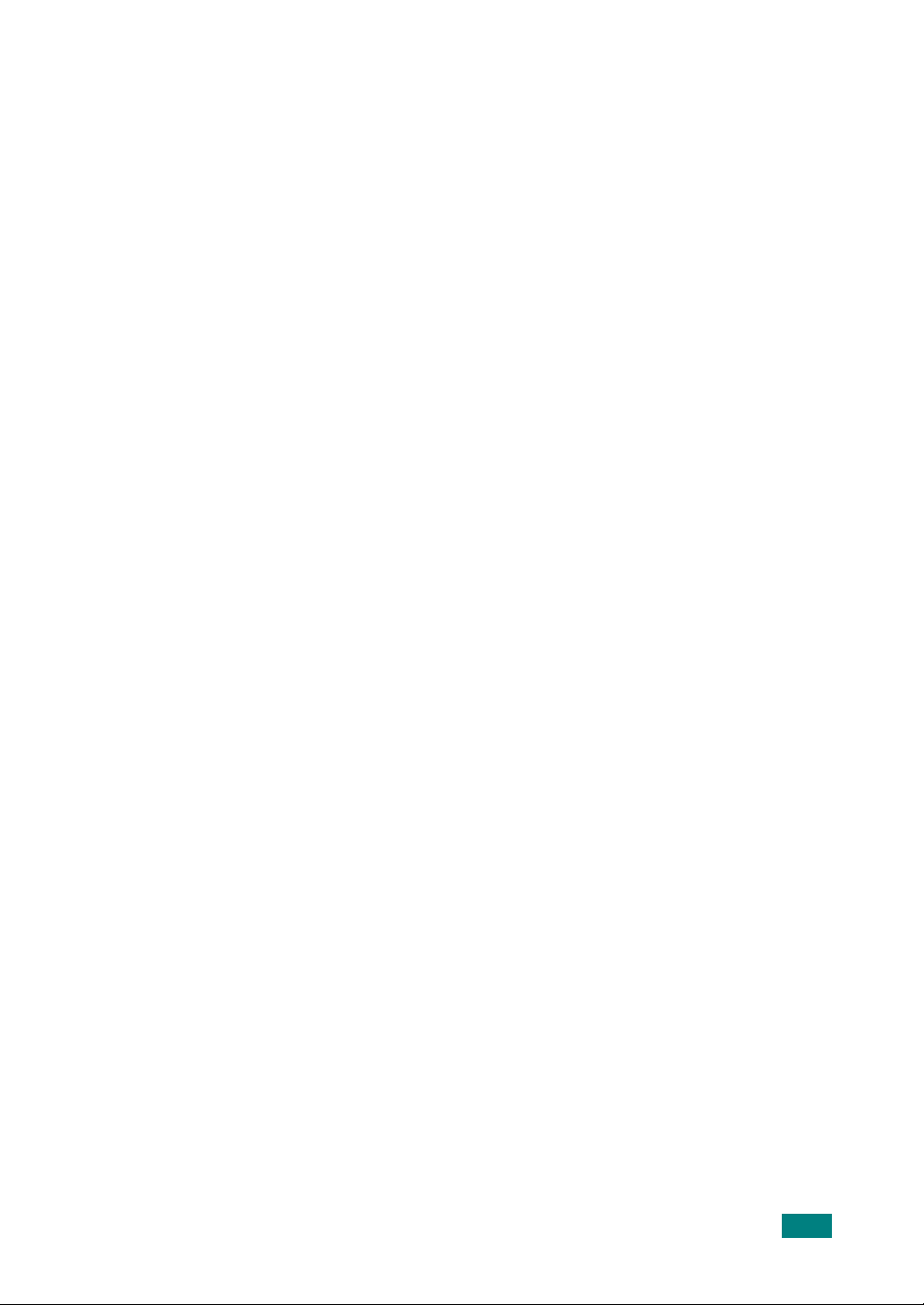
Эквивалентное число сигнала вызова
Эквивалентное число сигнала вызова и регистрационный номер Федеральной комиссии
связи для данного устройства можно найти на шильдике, расположенном снизу или сзади
устройства. В некоторых случаях эти номера нужно будет сообщить телефонной компании.
Эквивалентное число сигнала вызова (REN) используется для определения нагрузочной
способности телефонной линии и ее перегрузки. Уст а н ов ка нескольких типов
оборудования на одну телефонную линию может привести к проблемам во время отправки
и принятия телефонных вызовов, особенно если телефонная линия занята. Для того чтобы
обеспечить должное качество услуг телефонной связи, сумма эквивалентных чисел
сигнала вызова оборудования, установленного на одну телефонную линию, должна быть
меньше пяти. Для некоторых линий сумма, равная пяти, может быть неприменима. Если
какое-либо оборудование работает неправильно, необходимо немедленно отключить его от
телефонной линии, т.к. дальнейшая эксплуатация этого оборудования может привести к
повреждению телефонной сети.
Внимание!
Согласно правилам Федеральной комиссии связи, внесение несанкционированных
производителем изменений в конструкцию оборудования может повлечь за собой лишение
пользователя прав на использование данного оборудования. В случае если оконечное
оборудование вызвало повреждения телефонной сети, телефонная компания обязана
уведомить клиента о возможном временном прекращении предоставления услуг связи.
Однако если возможности предварительного уведомления нет, компания может временно
приостановить предоставление услуг связи, если она:
a) сразу сообщит об этом клиенту;
б) предоставит клиенту возможность разрешить проблемы с оборудованием;
в) сообщит клиенту о его праве подать жалобу в Федеральную комиссию связи в
соответствии с процедурами, изложенными в параграфе Е части 68 правил Федеральной
комиссии связи.
Кроме того, необходимо помнить, что:
•
При разработке данного устройства не предусматривалось его подключение к цифровым PBXсистемам.
•
При использовании на одной телефонной линии с устройством модема или факс-модема могут
возникнуть проблемы передачи и приема. Не рекомендуется подключать к телефонной линии, к
которой подключено данное устройство, другое оборудование, за исключением обычного
телефонного аппарата.
•
Если в районе вашего размещения существует большой риск подвергнуться удару молнии или
скачкам напряжения, рекомендуется установить устройства защиты от перепадов напряжения
как для электросети, так и для телефонных линий. Уст р о й ст в а защиты от перепадов напряжения
можно приобрести у торгового представителя или в магазинах, торгующих телефонами и
специальным электронным оборудованием.
•
В случае если вы запрограммировали номера телефонов для вызова при чрезвычайных
ситуациях и собираетесь сделать тестовый звонок, не забудьте предупредить об этом
соответствующую службу по обычному телефону. Диспетчер службы проинструктирует вас о
том, как проводить такие тесты.
•
Данное устройство нельзя использовать в таксофонных линиях и в линиях коллективного
пользования.
xv
Page 17

•
Данное устройство обеспечивает индуктивную связь со слуховым аппаратом.
•
Данное оборудование можно подключить к телефонной сети, используя стандартный модульный
разъем USOC RJ-11C.
Декларация соответствия (страны Европы)
Аттестация и сертификация
Маркировка CE на данном изделии означает, что компания Samsung
Electronics Co., Ltd заявляет о его соответствии следующим
действующим директивам 93/68/EEC Европейского союза:
1 января 1995 г.
: директива Совета 73/23/EEC о согласовании законов государств-членов
Европейского союза, касающихся оборудования, использующего низкое напряжение.
1 января 1996 г.
: директива Совета 89/336/EEC (92/31/EEC) о согласовании законов
государств-членов Европейского союза, касающихся электромагнитной совместимости.
9 марта 1999 г.
: директива Совета 1999/5/EC о радиотехническом оборудовании и
терминалах связи и взаимном признании их соответствия требованиям.
Полный текст декларации с указанием соответствующих директив и стандартов, можно
получить в торговом представительстве компании Samsung Electronics Co., Ltd.
Сертификация ЕС
Сертификат соответствия директиве 1999/5/EC о радиотехническом оборудовании и
терминалах связи (для факсимильных аппаратов)
Данное изделие компании Samsung сертифицировано компанией для подключения через
европейский единый терминал к аналоговой коммутируемой телефонной сети общего
пользования (PSTN) в соответствии с директивой 999/5/EC. Данное изделие предназначено
для работы с национальными сетями общего пользования и совместимо с телефонными
системами частного пользования европейских стран:
В случае возникновения проблем прежде всего свяжитесь с Европейской лабораторией
обеспечения качества компании Samsung Electronics Co., Ltd.
Данное изделие было протестировано на соответствие нормам TBR21. Для удобства
использования оконечного оборудования, соответствующего этому стандарту,
Европейский институт по стандартам в области телекоммуникаций (ETSI) издал
информационный бюллетень (EG 201 121), в котором приводятся рекомендации и
дополнительные требования для обеспечения сетевой совместимости терминалов TBR21.
Данное изделие разработано с учетом всех рекомендаций, перечисленных в этом
документе, и полностью соответствует им.
xvi
Page 18

Замена вилки (только для Великобритании)
Важно
Силовой кабель устройства оснащен стандартной вилкой (BS 1363), рассчитанной на силу
тока 13 А, и предохранителем, рассчитанным на силу тока 13 А. Предохранитель
необходимо заменять соответствующим предохранителем на 13 А. Затем нужно установить
на место крышку предохранителя. В случае утери крышки предохранителя запрещается
использовать разъем до тех, пока крышка не будет заменена.
Для этого свяжитесь с продавцом, у которого было приобретено устройство.
Вилка, рассчитанная на ток 13 А, — это наиболее распространенный тип вилок в
Великобритании. Однако в некоторых зданиях ( в основном в старых) отсутствуют обычные
розетки на 13 А. В этом случае необходимо приобрести соответствующий адаптер.
Не снимайте литую вилку.
Внимание!
Если вы отрезали литую вилку, сразу же выбросите ее.
Вилку запрещается подключать снова, т.к. это может привести к поражению
электрическим током в случае, если вы вставите ее в розетку.
Важно е предупреждение
. Уст ро йс т в о необходимо заземлить.
Провода в силовом кабеле имеют следующую цветовую маркировку:
•
зелено-желтый: земля
•
синий: ноль
•
коричневый: фаза
Если провода силового кабеля не соответствуют цветовой маркировке вилки, сделайте
следующее.
Желто-зеленый провод необходимо подключить к контакту, маркированному буквой «E»,
знаком заземления или желто-зеленым (зеленым) цветом.
Синий провод необходимо подключить к контакту, маркированному буквой «N» или
черным цветом.
Коричневый провод необходимо подключить к контакту, маркированному буквой «L» или
красным цветом.
В разъеме, адаптере или на распределительном щитке должен быть установлен
предохранитель на 13 А.
xvii
Page 19
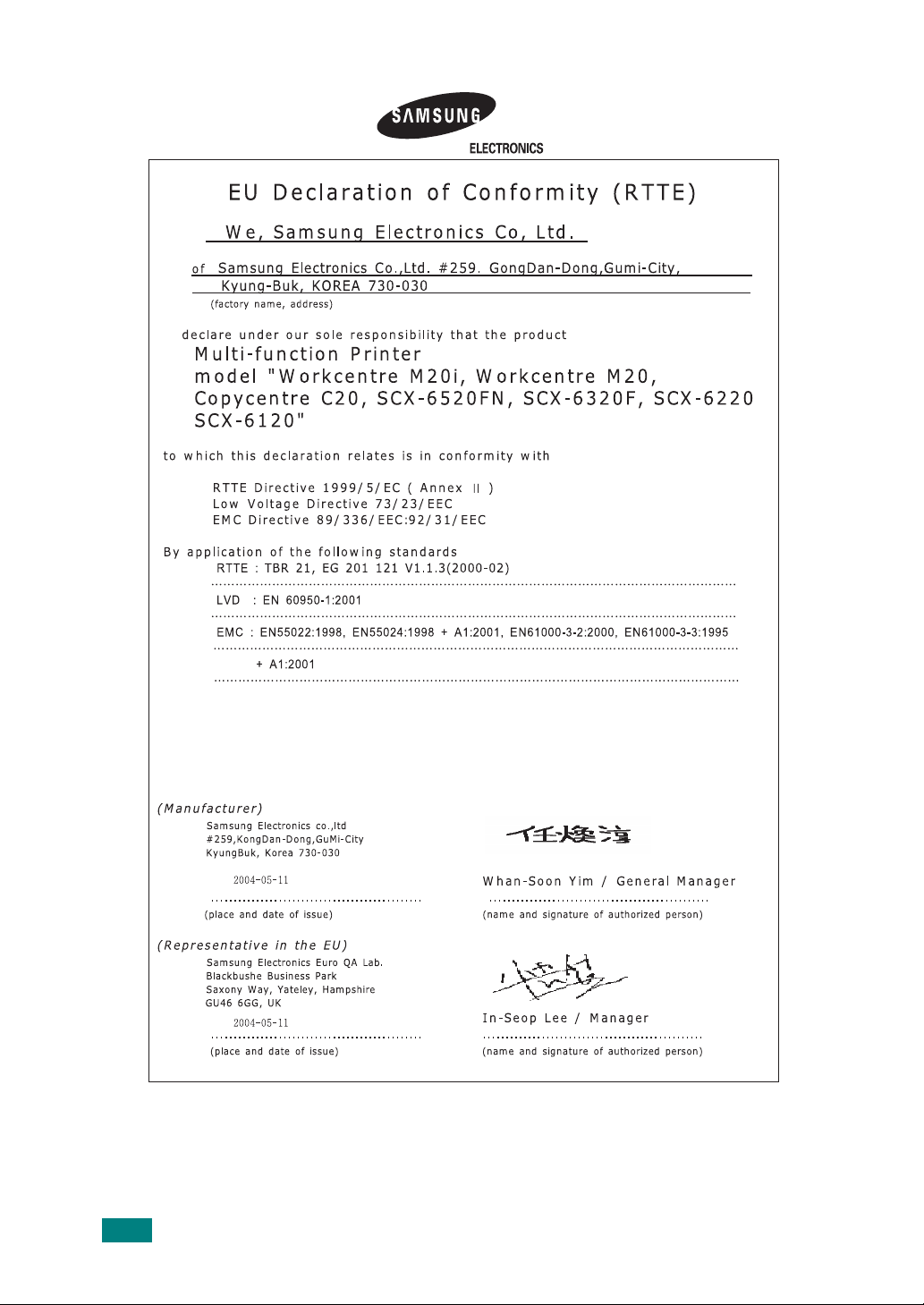
ПРИМЕЧАНИЕ.
При возникновении вопросов, проблем или запросов на
предоставление расходных материалов, информации или услуг, обращайтесь по адресу,
указанному на гарантийном талоне.
xviii
Page 20
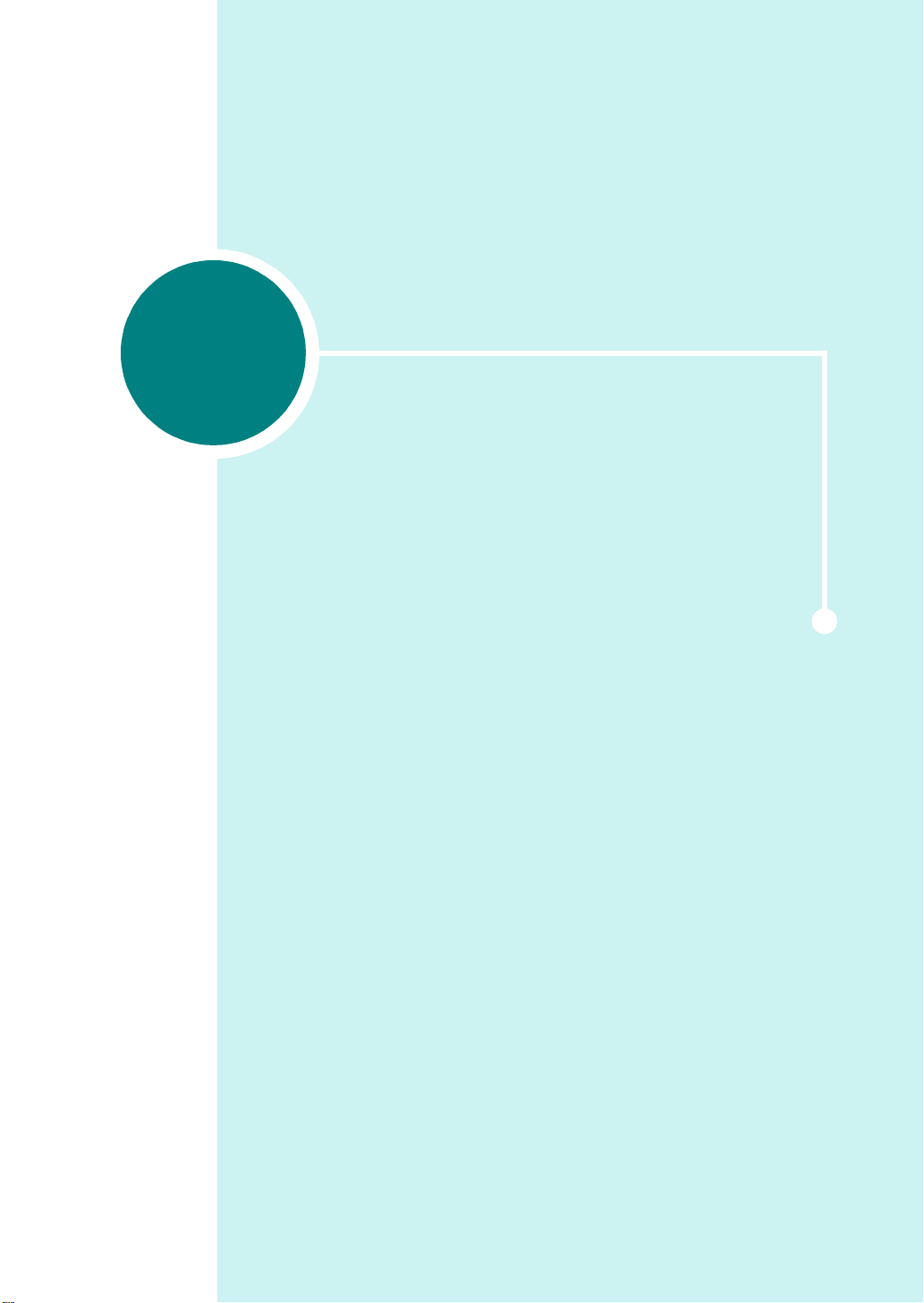
1
Приступая к работе
Благодарим вас за покупку многофункционального аппарата
Samsung. Это устройство позволяет распечатывать, копировать,
сканировать документы, принимать и отправлять факсимильные
(модель SCX-6320F) и электронные (модель SCX-6320F)
сообщения.
В этой главе приведена пошаговая инструкция по подключению
устройства и установке программного обеспечения.
В главу входят следующие разделы:
•
Распаковка
•
Внешний вид устройства
•
Панель управления
•
Подключение устройства
•
Ус т а н о вк а барабана и картриджей с тонером
•
Включение устройства
•
Загрузка бумаги
•
Выбор размера и типа бумаги
•
Изменение языка сообщений на дисплее
•
Режимы экономии
•
Выбор единиц измерения
Page 21
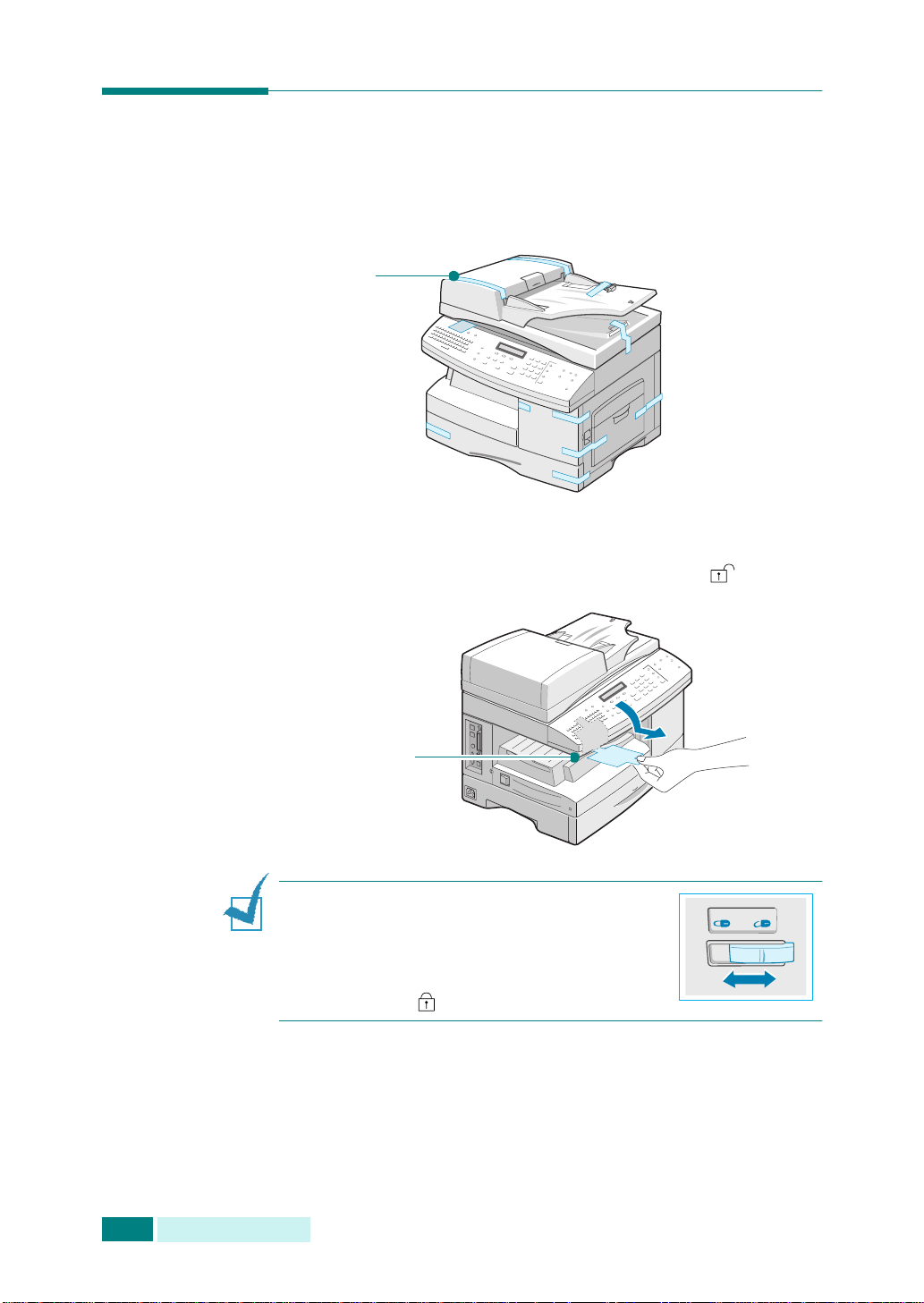
Распаковка
1
Снимите упаковочную ленту спереди, сзади и по бокам
устройства.
Лента
2
Вытяните наклейку из модуля сканера. Защелка сканера
автоматически перейдет в положение «открыто»
()
.
1.2
Приступая к работе
Модуль
сканера
Примечание.
копирования документов защелка должна
находиться в этом положении. Если аппарат не
используется в течение длительного времени
или его необходимо переместить, закройте
защелку сканера ().
3
Вытащите из принтера лоток для бумаги и извлеките
Для сканирования и
упаковочный материал из лотка.
Page 22
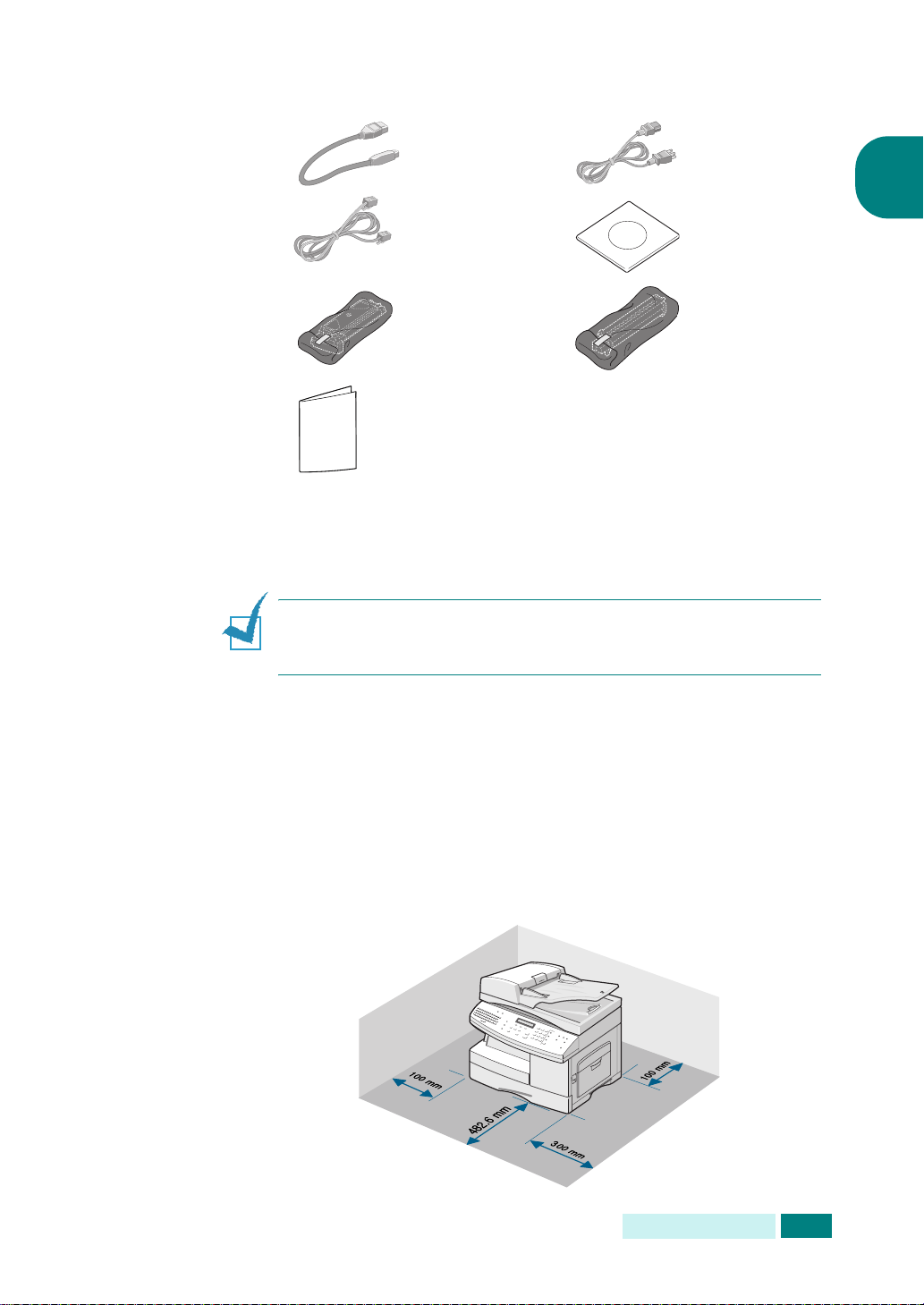
4
В комплект поставки аппарата входят:
Кабель USB
Шнур
питания
*
Телефонный
кабель*
(только для модели
SCX-6320F
)
Картридж с
Компакт-
диск
†
Барабан
тонером
Краткое руководство по установке
*. Шнур питания и телефонный кабель могут отличаться от указанных и
иметь вид, соответствующий стандартам страны назначения.
†. На компакт-диске содержатся драйвер многофункционального аппарата,
руководства пользователя и программа Adobe Acrobat Reader.
Примечание.
сетевой печати. Дополнительную информацию см. в приложении Приложение D,
«Ус т а н о в ка дополнительных компонентов».
Дополнительно можно приобрести и установить сервер
1
Выбор места установки
Расположите устройство на ровной устойчивой поверхности
со свободной циркуляцией воздуха. Вокруг устройства должно
быть достаточно места для открывания крышек и лотков.
Уст ройство должно находиться в сухом, хорошо проветриваемом
помещении, вдали от прямых солнечных лучей и источников
тепла или холода. Не ставьте устройство на край стола.
Необходимое пространство
Приступая к работе
1.3
Page 23
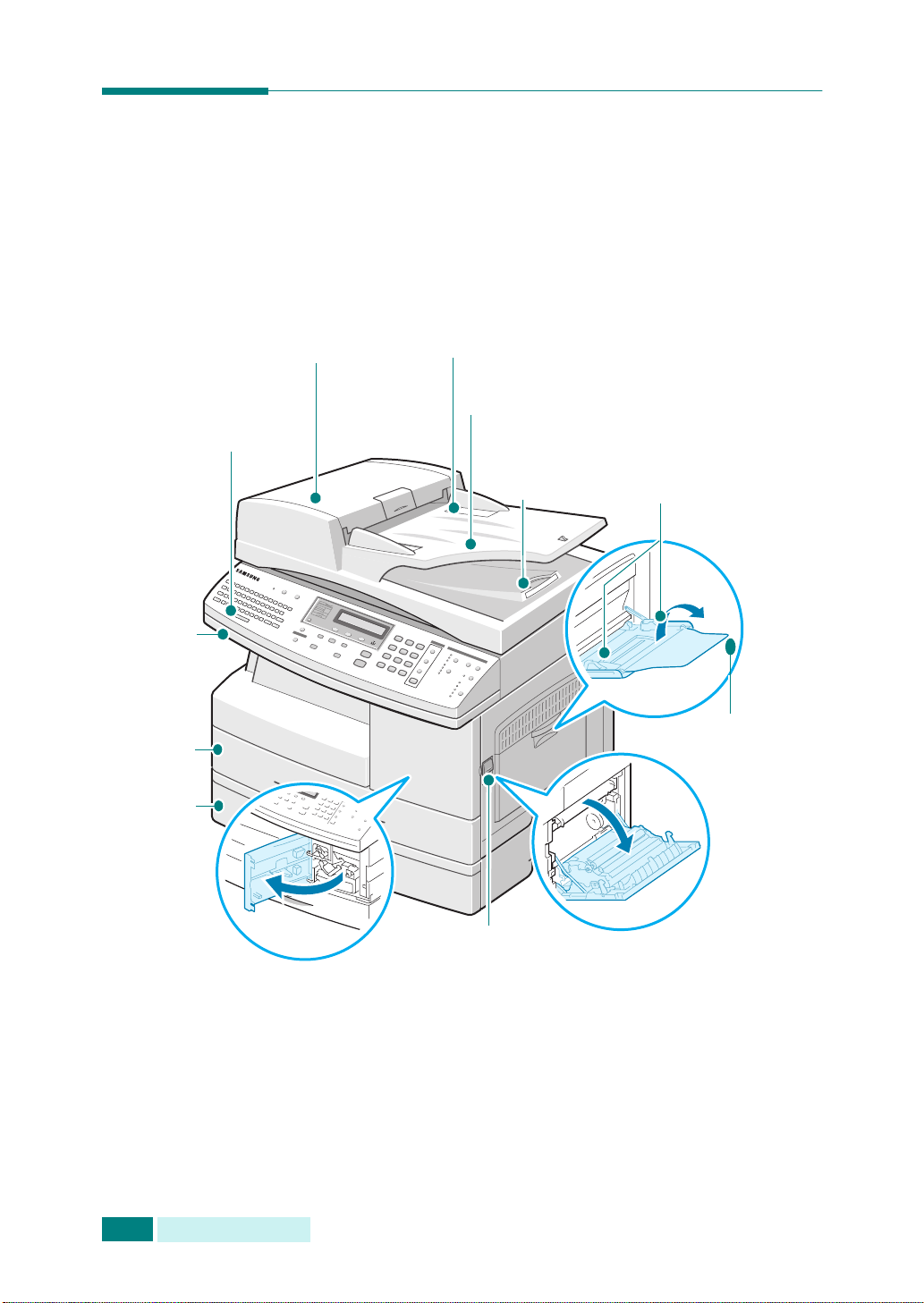
Внешний вид устройства
На рисунке показаны основные компоненты принтера.
Вид спереди
Дуплексный автоподатчик
Панель управления
Модуль
сканера
Лоток 1
Дополни-
тельный
лоток 2
Направляющие для бумаги
Входной лоток для документов
Выходной
лоток для
документов
Направляющие
для бумаги
Многоцелевой
лоток
1.4
Приступая к работе
Передняя крышка
*На рисунке показан вид устройства SCX-6320F с дополнительным лотком.
Защелка
Боковая крышка
Page 24
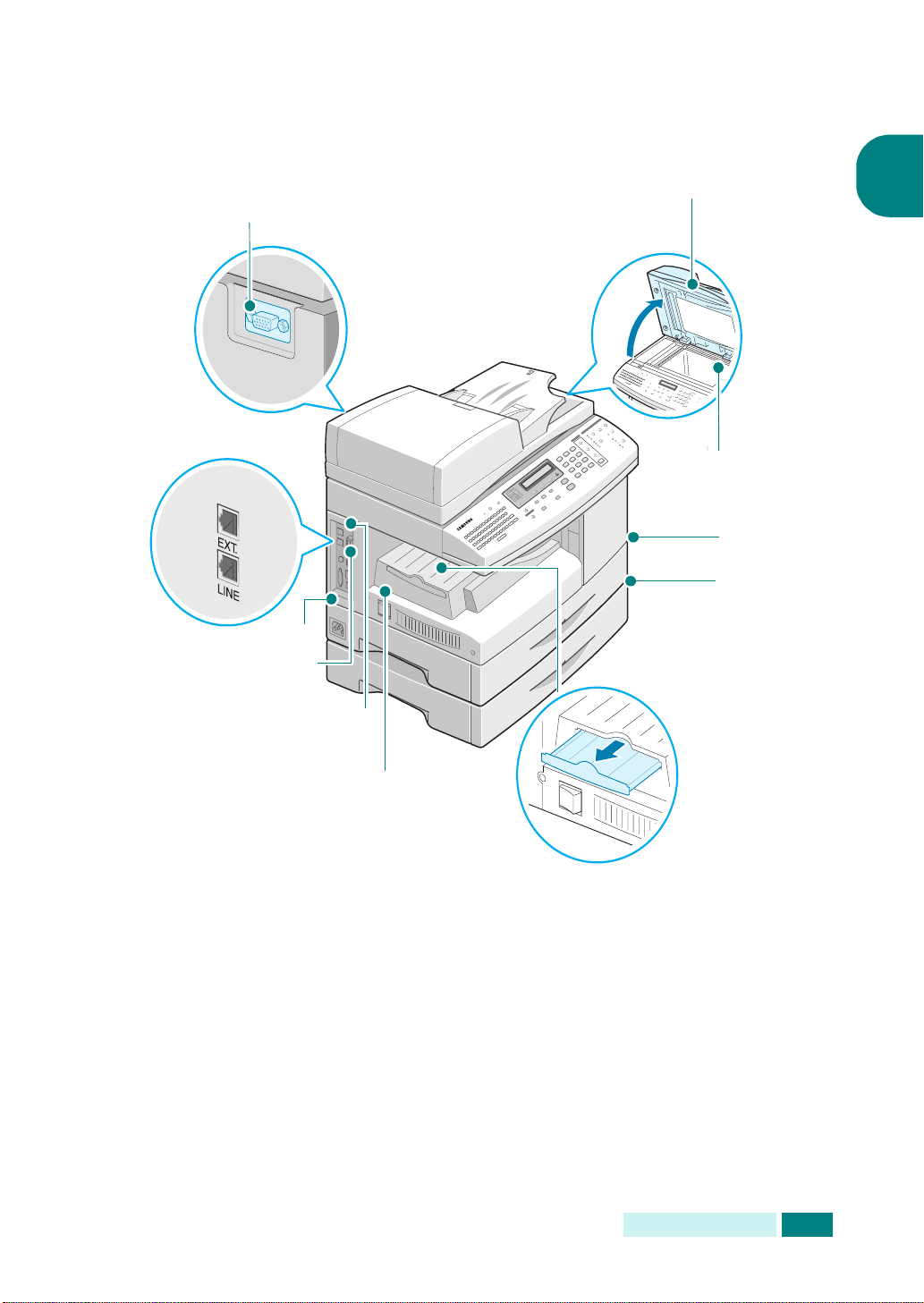
Вид сзади
Разъем дуплексного автоподатчика
Телефонные
разъемы
Шнур питания
Гнездо разъема USB
Крышка стекла экспонирования
Стекло
экспонирования
Лоток 1
Дополнительный
лоток 2
1
Разъем параллельного
интерфейса
Выключатель
питания
*На рисунке показан вид устройства SCX-6320F с дополнительным лотком.
Выдвижная
подставка для
бумаги
Приступая к работе
1.5
Page 25
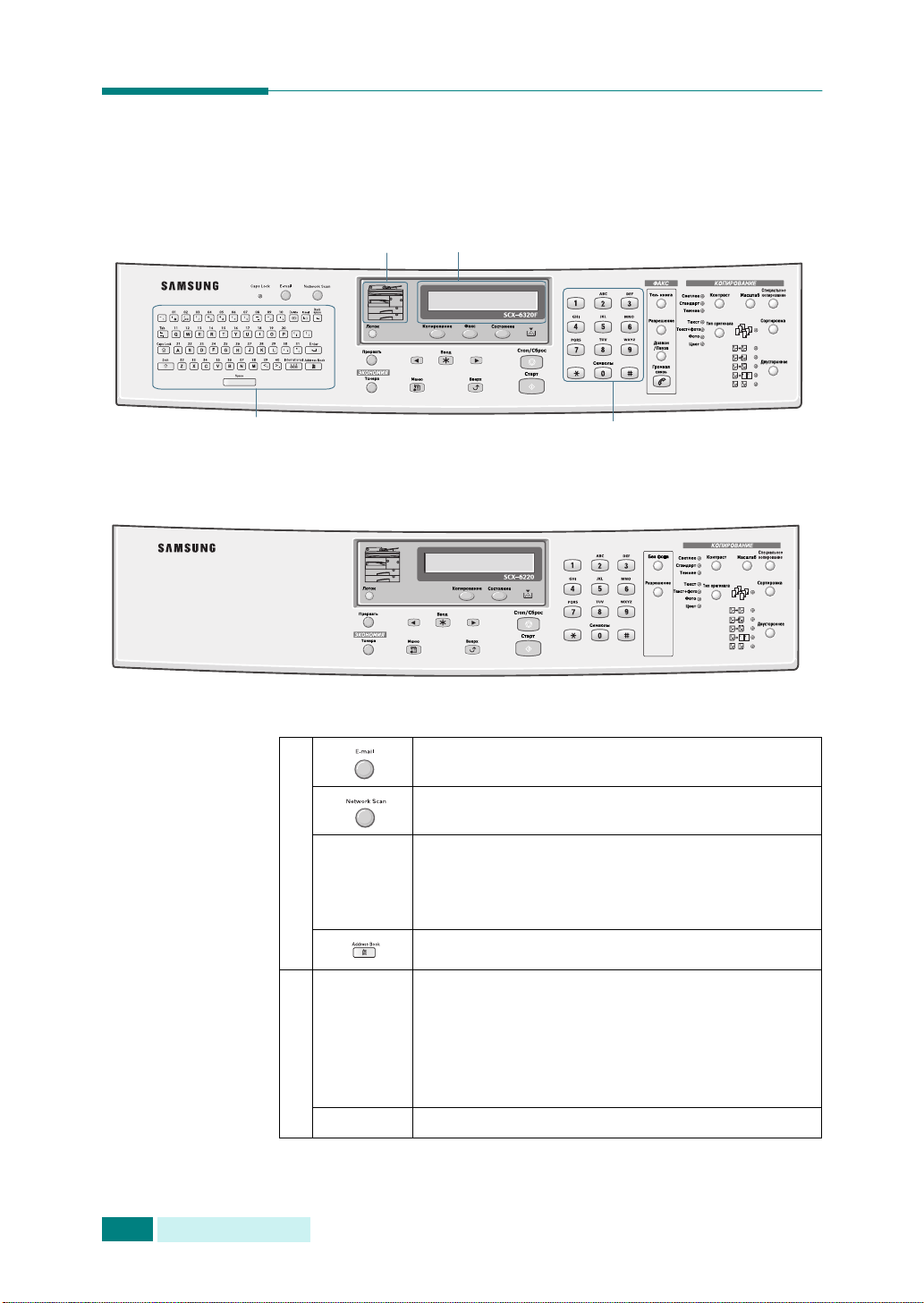
Панель управления
SCX-6320F
Карта состояния
Буквенная клавиатура
SCX-6220
Сообщение
Цифровая клавиатура
1.6
Приступая к работе
1
П
О
Ч
Буквенная
Т
клавиатура
А
Карта
состояния
2
Сообщение
Переключение в режим электронной почты.
Переключение в режим сетевого сканирования.
Ввод символов в режиме электронной почты.
Сохранение часто используемых телефонных
номеров для последующего набора одной
кнопкой.
Сохранение и вставка адресов электронной почты.
При возникновении ошибки на карте состояния
высвечивается соответствующий участок. При
этом загорается индикатор, а на дисплей
выводится сообщение об ошибке, что позволяет
быстро ее обнаружить. Описание сообщений об
ошибках см. на стр. 8.12.
Вывод текущего состояния и подсказок.
Page 26
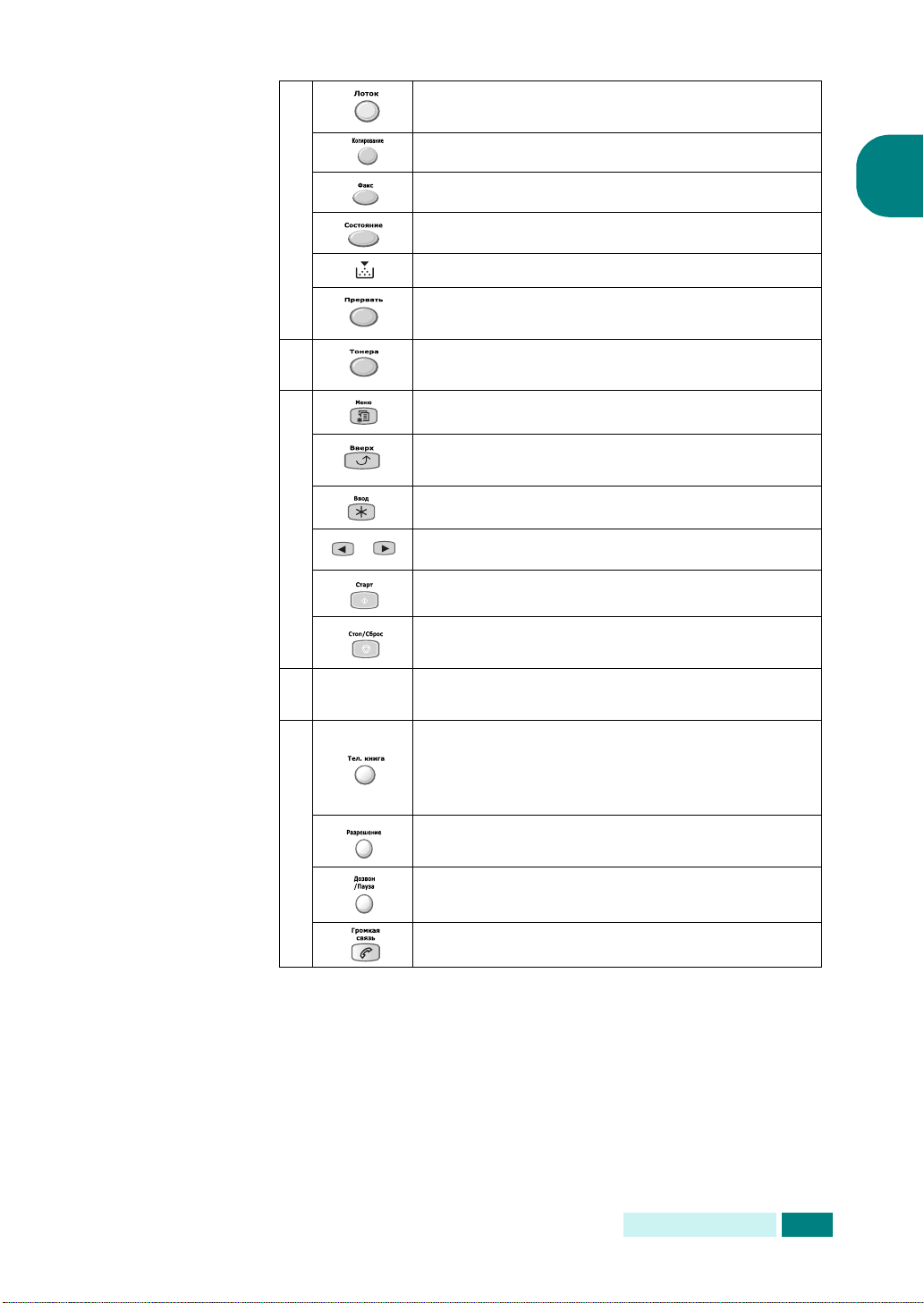
Выбор источника бумаги в режиме копирования
или факса.
Переключение в режим копирования.
2
3
4
Цифровая
5
клавиатура
6
Ф
А
К
С
Переключение в режим факса.
Вывод информации о текущем задании.
Загорается, если картридж с тонером пуст.
Прерывание печати данных по сети или с
компьютера, а также операции копирования.
Включение режима экономии тонера (для печати
документов используется меньше тонера).
Вход в режим меню и выбор пунктов меню.
Возврат к предыдущему уровню меню или выход
из меню.
Подтверждение выбора.
Переход между пунктами меню и их значениями.
Начало выполнения задания.
Аварийная остановка операции.
Возврат в режим ожидания.
Набор номера или ввод цифр и букв.
Сохранение и правка номеров быстрого набора
одной, двумя или тремя кнопками, а также
номеров группового набора.
Печать телефонной книги.
Выбор разрешения для текущего задания
передачи факса.
Повторный набор последнего телефонного номера
или вставка паузы при сохранении номера.
1
Набор номера факса вручную.
Приступая к работе
1.7
Page 27
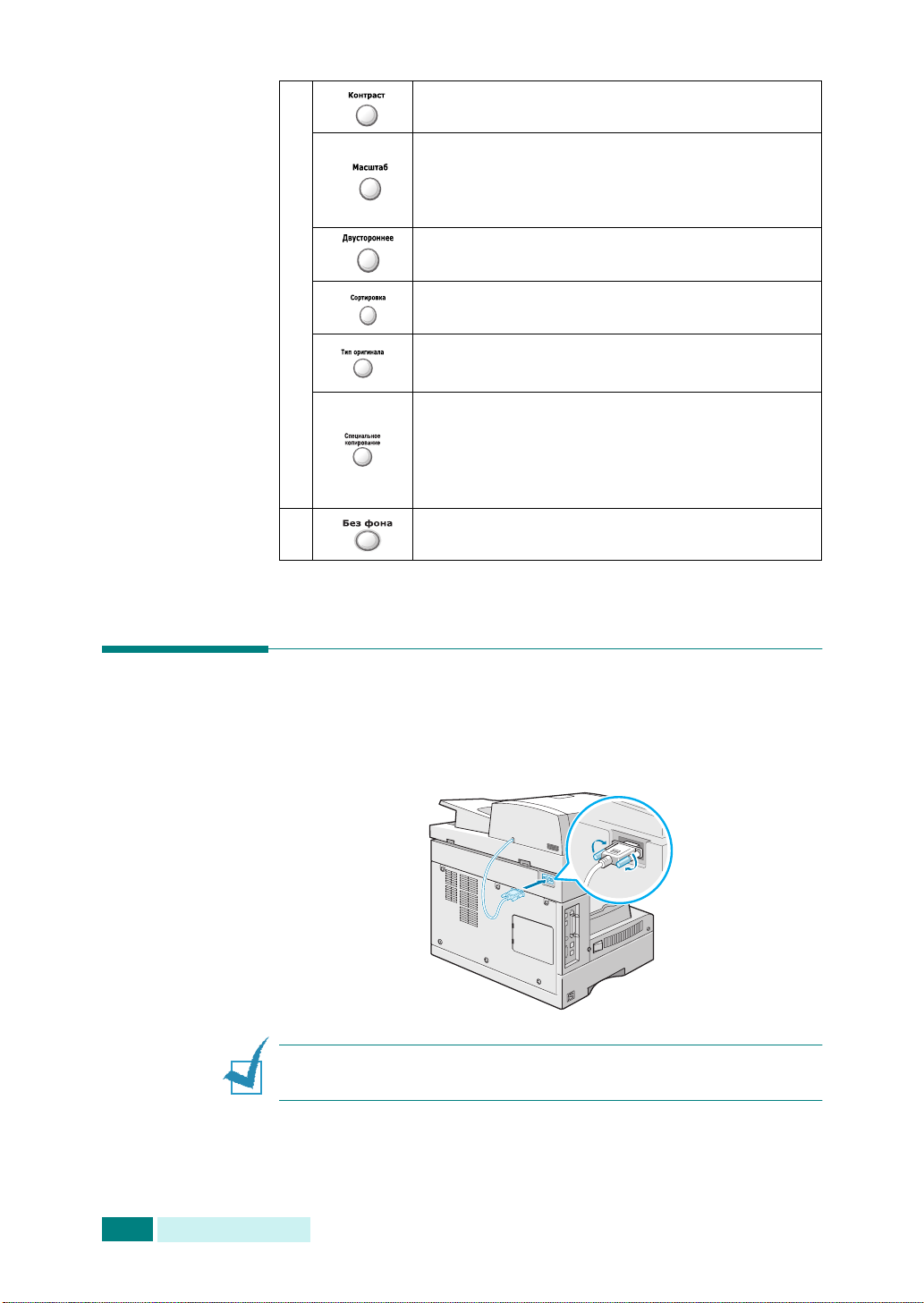
7
К
О
П
И
Р
О
В
А
Н
И
Е
Настройка контрастности для копирования,
отправки факса или сканирования.
Изменение размера копируемого изображения в
масштабе от 25 % до 400 % при загрузке на стекло
экспонирования и от 25 % до 100 % при загрузке в
дуплексный автоподатчик.
Двустороннее копирование.
Разбор документа по копиям.
Выбор типа сканируемого оригинала.
Выбор особых функций копирования, таких как
клонирование, масштабирование по размеру
страницы, печать двух страниц на стороне листа,
печать плакатов и документов небольшого
размера.
Копирование оригинала без фонового
изображения.
Подключение устройства
1
Подключите кабель дуплексного автоподатчика к порту и
затяните винты по бокам.
Примечание.
подключения кабеля к порту.
Автоподатчик можно использовать только после
1.8
Приступая к работе
Page 28
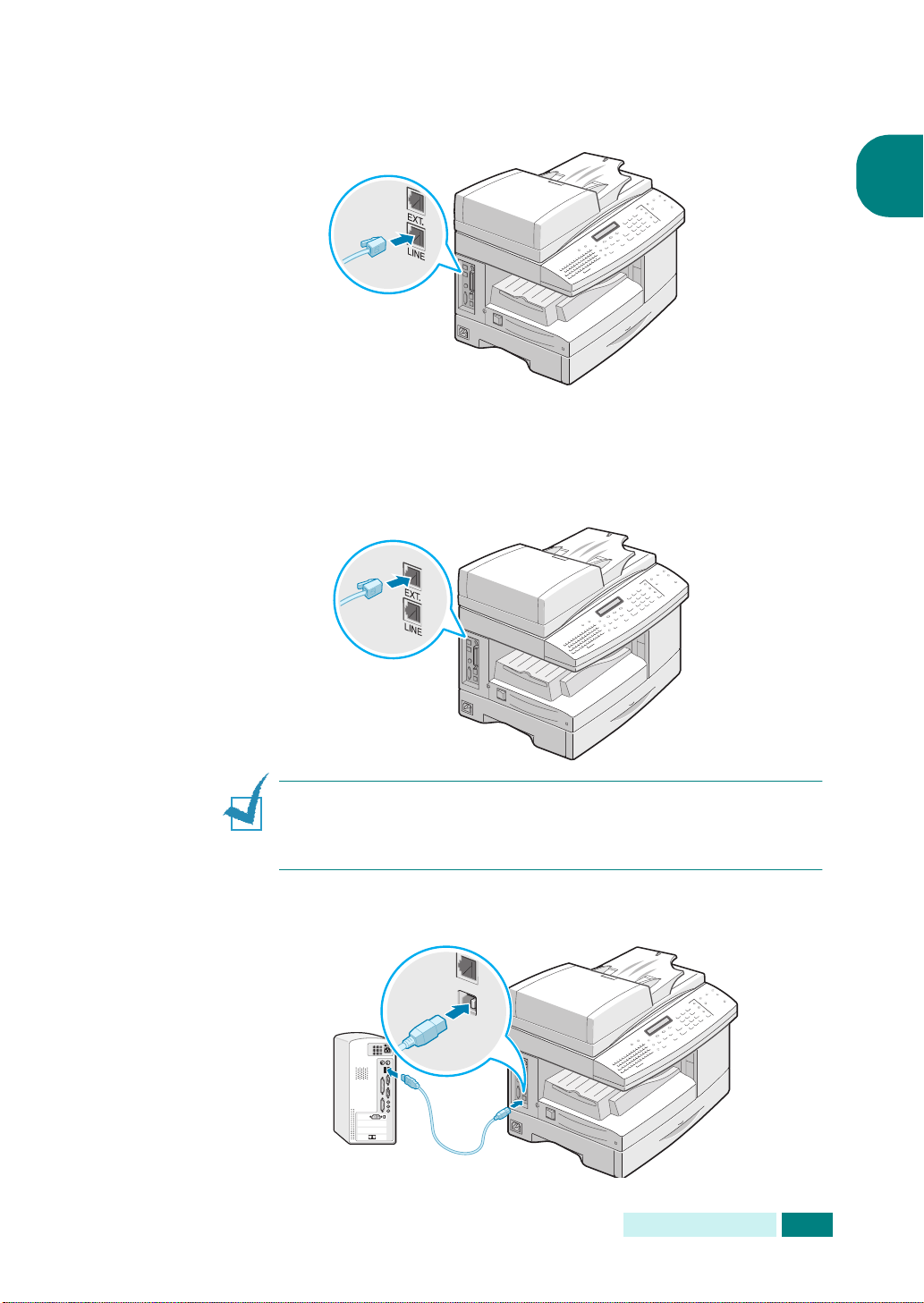
2
Подключите один конец телефонного кабеля, который входит
LINE
в комплект поставки, к разъему
настенной телефонной розетке (только для модели SCX-6320F).
Для того чтобы устройство принимало как факсимильные
сообщения, так и обычные звонки, подключите к нему телефон
и автоответчик.
Подключите кабель от дополнительного телефона или
EXT
автоответчика к разъему
.
устройства, а другой — к
1
Примечание.
комплект поставки. В случае использования кабеля другого
производителя сечение кабеля должно соответствовать AWG #26 или
меньше.
3
Подключите кабель USB, который входит в комплект поставки.
Используйте только телефонный кабель, входящий в
Приступая к работе
1.9
Page 29
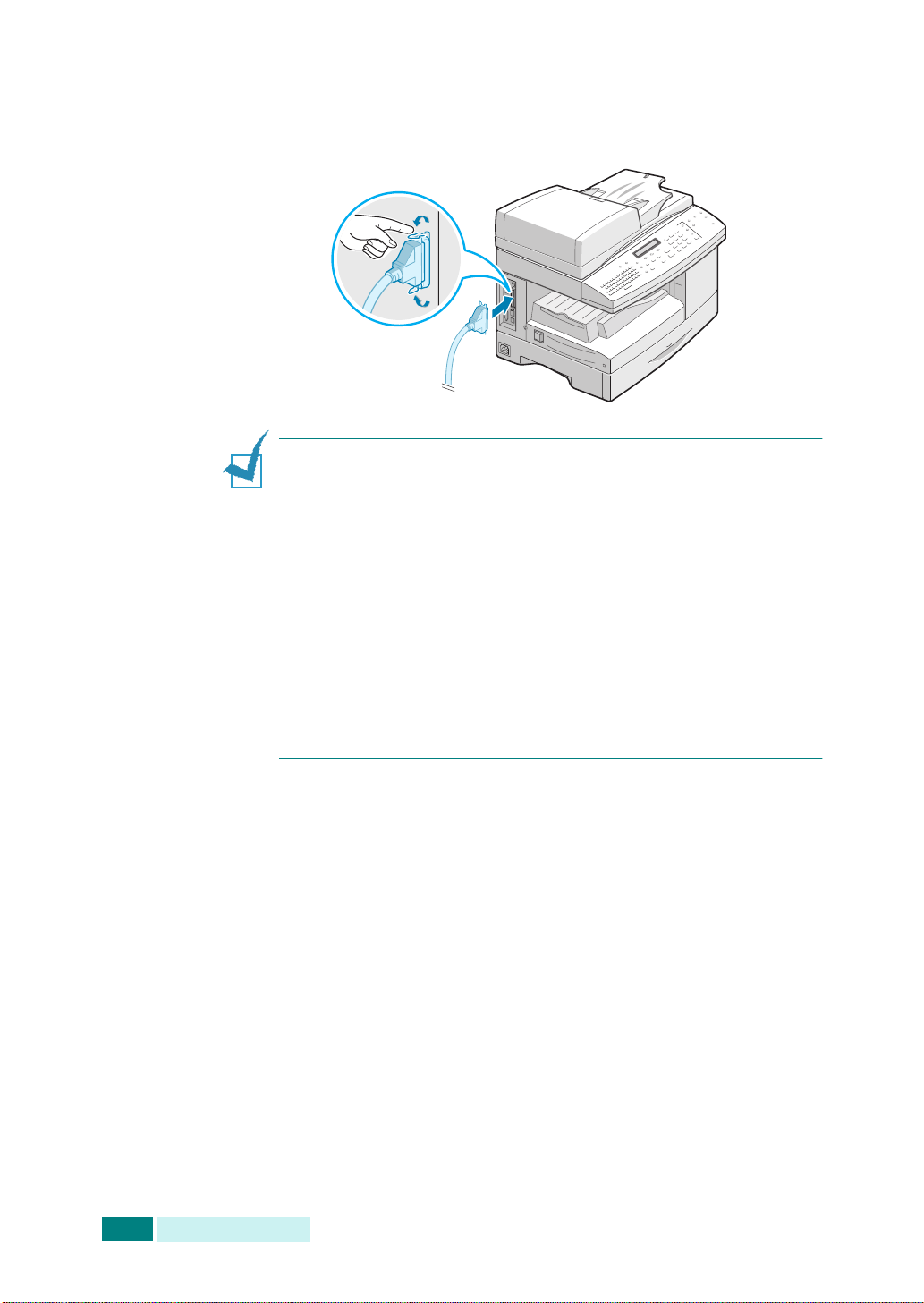
При работе с кабелем параллельного интерфейса используйте
только кабели, совместимые со стандартом IEEE1284.
Подключите кабель к порту параллельного интерфейса
устройства.
Примечания.
•
Для подключения аппарата к порту параллельного интерфейса
требуется кабель, одобренный производителем.
Необходимо приобрести кабель, совместимый с интерфейсом
IEEE1284.
•
Можно подключить только один из указанных кабелей.
•
Для работы с кабелем USB на компьютере должна быть установлена
операционная система Windows 98/Me/2000/XP.
•
Уст р ой ст в о поддерживает два режима работы с интерфейсом USB —
«Быстрый» и «Медленный». По умолчанию используется режим
«Быстрый». Иногда при использовании этого режима возникают
проблемы. В таком случае установите режим «Медленный».
Дополнительную информацию об изменении режима USB см. на
стр.8.22.
1.10
Приступая к работе
Page 30
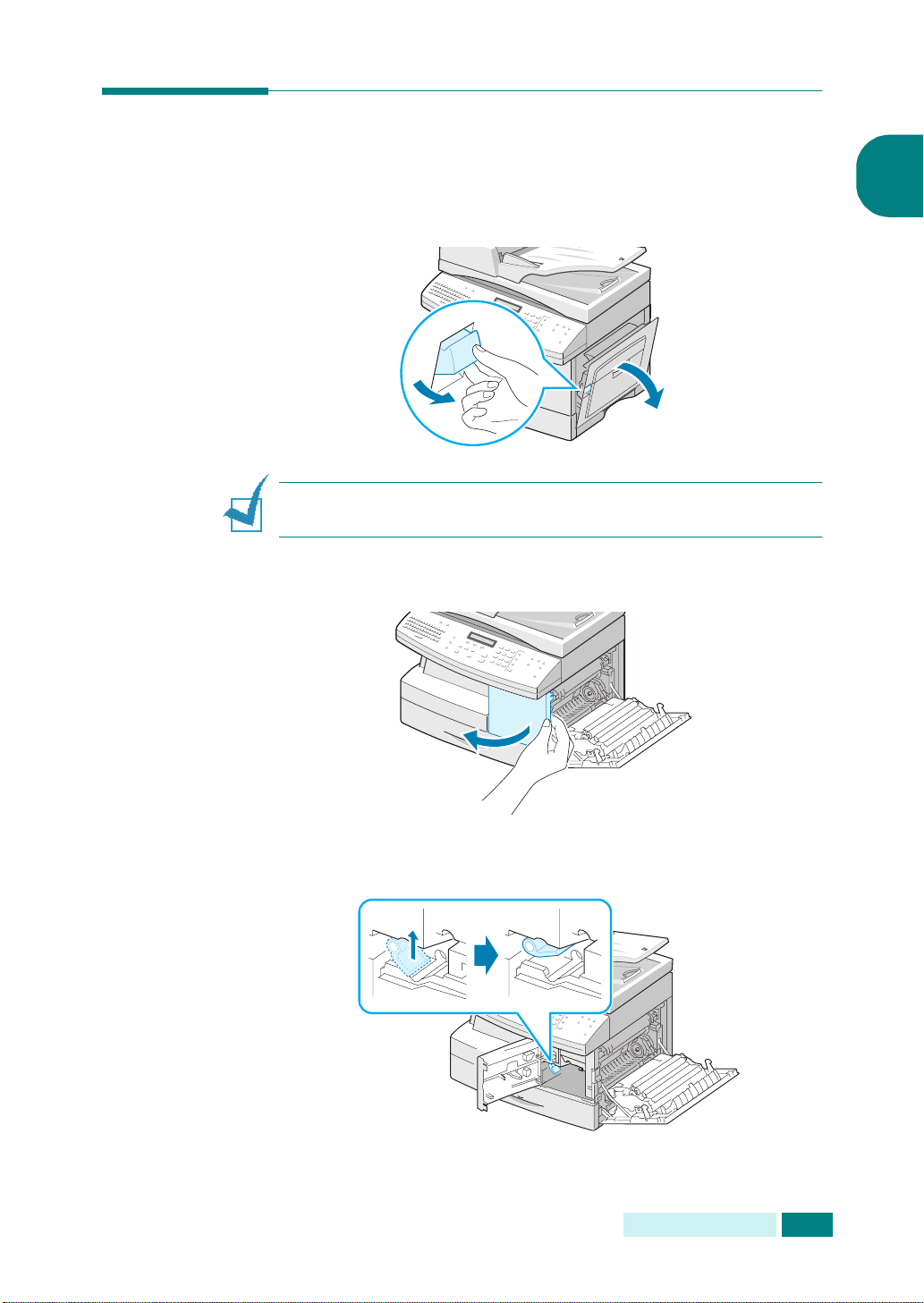
Установка барабана и картриджей с
тонером
1
Потяните защелку и откройте боковую крышку.
1
Преду пре жде ние .
всегда открывайте боковую крышку.
2
Откройте переднюю крышку.
3
Если фиксатор картриджа опущен, поверните его вверх до
щелчка.
Перед тем как открыть переднюю крышку,
Приступая к работе
1.11
Page 31

4
Снимите упаковку с барабана и вставьте его в устройство так,
чтобы он зафиксировался в нужном положении.
5
Извлеките картридж из упаковки.
Аккуратно встряхните его, для того чтобы распределить тонер.
Это позволит получить максимальное количество копий.
1.12
Приступая к работе
6
Вставьте картридж в устройство до упора, выровняв его по
левому краю гнезда.
Page 32

7
Опустите фиксаторы картриджа.
1
8
Закройте переднюю и боковую крышки .
Примечание.
загорается индикатор , и на дисплей выводится соответствующее
сообщение. См. список сообщений об ошибках на стр.8.12.
Информацию о замене барабана и картриджей см. на стр.7.8 и стр.7.4
соответственно.
Если картридж или барабан необходимо заменить,
1
1
2
2
Приступая к работе
1.13
Page 33

Включение устройства
1
Подключите один конец трехжильного заземляющего шнура
питания к разъему питания устройства, а другой — к розетке с
заземлением.
2
1
2
Включите устройство. На дисплее появится надпись Warming
Up Please Wait («Прогрев. Подождите...»), означающая, что
устройство включено.
Информацию о переключении языка сообщений на дисплее см.
на стр.1.17.
Примечание.
заземлением.
Шнур питания необходимо включать в розетку с
Загрузка бумаги
Лоток для бумаги вмещает до 550 листов обычной бумаги. Для
копирования и печати факсов можно использовать только бумагу
формата A4, Letter или Legal.
1
Откройте лоток.
1.14
Приступая к работе
Page 34

2
Нажмите на прижимную рамку так, чтобы она защелкнулась
в нижнем положении.
3
Отрегулируйте заднюю направляющую по ширине бумаги.
Первоначально лоток отрегулирован в соответствии с форматом
бумаги (Letter или A4), используемым в вашей стране.
Для загрузки бумаги другого размера поднимите заднюю
направляющую и установите ее в нужное положение.
1
направляющая
4
Разверните бумагу веером. Загрузите пачку в лоток.
Задняя
Приступая к работе
1.15
Page 35

5
Углы бумаги должны находиться под лапками.
Не загружайте бумагу выше отметки максимального уровня.
Отметка
максимального
уровня
Лапка
1.16
Приступая к работе
6
Зажмите боковую направляющую, как показано на рисунке,
и сдвиньте ее по направлению к пачке бумаги так, чтобы она
касалась ее краев. Не прижимайте направляющую слишком
плотно, это может привести к загибу краев бумаги.
7
Закройте лоток.
Page 36

Выбор размера и типа бумаги
После загрузки бумаги в лоток необходимо установить тип и размер
бумаги кнопками панели управления. Эти настройки действуют
только в режиме копирования. При печати документов с компьютера
необходимо установить размер бумаги в приложении.
1
Нажмите на кнопку
В верхней строке появится заголовок первого меню —
«Настройка бумаги».
2
Кнопками прокрутки выберите пункт «Размер бумаги» в
нижней строке и нажмите на кнопку
3
Кнопками прокрутки выберите пункт «Бумага в лотке» и
нажмите на кнопку
4
Выберите нужный размер бумаги и нажмите на кнопку
для сохранения изменений.
5
Для того чтобы вернуться к шагу 2, нажмите на кнопку
«Вверх»
6
Кнопками прокрутки выберите пункт «Тип бумаги» и нажмите
на кнопку
7
Кнопками прокрутки выберите пункт «Бумага в лотке» и
нажмите на кнопку
.
«Ввод»
«Меню»
«Ввод»
.
«Ввод»
на панели управления.
«Ввод»
.
.
для входа в меню.
«Ввод»
1
8
Выберите нужный тип бумаги и нажмите на кнопку
сохранения изменений.
9
Для возврата в режим ожидания нажмите на кнопку
«Стоп/Сброс»
.
«Ввод»
Изменение языка сообщений на
дисплее
Для того чтобы изменить язык сообщений на дисплее панели
управления, выполните следующие действия:
1
Нажимайте на кнопку
строке дисплея не появится надпись «Настройка аппарата».
«Меню»
до тех пор, пока в верхней
Приступая к работе
для
1.17
Page 37

2
Кнопками прокрутки выберите пункт «Язык» в нижней строке
дисплея и нажмите на кнопку
3
Кнопками прокрутки выберите нужный язык сообщений.
4
Для сохранения изменений нажмите на кнопку
5
Для возврата в режим ожидания нажмите на кнопку
«Стоп/Сброс»
.
«Ввод»
.
«Ввод»
.
Режимы экономии
Режим экономии тонера
Режим экономии тонера позволяет использовать меньше тонера при
печати. При работе в этом режиме срок службы картриджа
увеличивается в два раза, но при этом снижается качество печати.
Для того чтобы включить или отключить режим экономии тонера,
нажмите на кнопку
•
Если подсветка кнопки включена, режим включен и для печати
используется меньше тонера.
«Тонера»
.
•
Если подсветка кнопки выключена, режим экономии выключен и
устройство печатает с обычным качеством.
Примечание.
можно включить и отключить в окне свойств принтера. См. стр.5.12.
При печати из приложения режим экономии тонера
Энергосбережение
Режим энергосбережения позволяет снизить потребление энергии
в то время, когда устройство не используется. Для включения этого
режима укажите период времени после выполнения задания,
по прошествии которого устройство переключается в режим
пониженного энергопотребления.
1
Нажимайте на кнопку
строке дисплея не появится надпись «Настройка аппарата».
2
Кнопками прокрутки выберите в нижней строке дисплея пункт
«Энергосбережение» и нажмите на кнопку
«Меню»
до тех пор, пока в верхней
«Ввод»
.
1.18
Приступая к работе
Page 38

3
Кнопками прокрутки
и нажмите на кнопку
При выборе значения «Вык» режим энергосбережения
отключается.
4
Выберите нужное время кнопками
Можно выбрать следующие значения: 5, 10, 15, 30 или 45 минут.
5
Для сохранения изменений нажмите на кнопку
6
Для возврата в режим ожидания нажмите на кнопку
«Стоп/Сброс»
выберите в нижней строке значение «Вкл»
«Ввод»
.
.
прокрутки.
«Ввод»
.
Включение режима энергосбережения CCD
В режиме ожидания лампа сканера под стеклом экспонирования
автоматически отключается. Это позволяет экономить энергию
и увеличить срок службы лампы. При сканировании лампа
автоматически включится через определенное время, необходимое
для разогрева.
Можно указать период времени, в течение которого лампа остается
включенной после завершения сканирования.
1
1
Нажимайте на кнопку
строке дисплея не появится надпись «Настройка аппарата».
2
Кнопками прокрутки выберите в нижней строке дисплея пункт
«Энергосбереж. CCD» и нажмите на кнопку
3
Выберите нужное время кнопками
Можно выбрать следующие значения: 1, 4, 8 и 12 часов.
4
Для сохранения изменений нажмите на кнопку
5
Для возврата в режим ожидания нажмите на кнопку
«Стоп/Сброс»
.
«Меню»
до тех пор, пока в верхней
«Ввод»
прокрутки.
.
«Ввод»
.
Время ожидания
Можно указать период времени после выполнения задания,
по прошествии которого устройство переключается в режим
энергосбережения.
1
Нажимайте на кнопку
строке дисплея не появится надпись «Настройка аппарата».
2
Кнопками прокрутки выберите в нижней строке дисплея пункт
«Время ожидания» и нажмите на кнопку
«Меню»
до тех пор, пока в верхней
«Ввод»
.
Приступая к работе
1.19
Page 39

3
Появится текущее значение параметра.
кнопками
Можно установить следующие значения: 15, 30, 60, 180 секунд
и «Вык».
4
Для сохранения изменений нажмите на кнопку
5
Для возврата в режим ожидания нажмите на кнопку
Сброс»
прокрутки.
.
Выберите нужное время
«Ввод»
.
«Стоп/
Выбор единиц измерения
Параметр «Единицы измерения» позволяет переключаться между
дюймовой и метрической системами измерения.
1
Нажимайте на кнопку
строке дисплея не появится надпись «Настройка аппарата».
2
Кнопками прокрутки выберите пункт «Стандарты» в нижней
строке дисплея и нажмите на кнопку
«Меню»
до тех пор, пока в верхней
«Ввод»
.
3
Кнопками прокрутки
«дюймы» или «мм» и нажмите на кнопку
4
Для возврата в режим ожидания нажмите на кнопку
«Стоп/Сброс»
выберите в нижней строке значение
«Ввод»
.
.
1.20
Приступая к работе
Page 40

2
Установка программного
обеспечения
В данной главе приведена информация об установке
программного обеспечения Samsung, которое входит в комплект
поставки. Для работы с принтером и сканером необходимо
установить программное обеспечение Samsung.
В главу входят следующие разделы:
•
Информация о программном обеспечении Samsu ng
•
Требования к системе
•
Ус т а н о вк а программного обеспечения Samsung
•
Восстановление программного обеспечения
•
Удаление программного обеспечения
Page 41

Информация о программном обеспечении Samsung
После установки устройства и подключения его к компьютеру
необходимо установить программное обеспечение с компакт-диска,
который входит в комплект поставки. На компакт-диске находятся:
•
программное обеспечение Samsung;
•
руководства пользователя;
•
программа Adobe Acrobat Reader.
С компакт-диска можно установить следующее программное
обеспечение:
Драйвер многофункционального аппарата для
Windows
Для работы с принтером и сканером в операционной системе
Windows необходимо установить драйвер многофункционального
аппарата. Дополнительную информацию об установке драйвера для
Windows см. на стр.2.4.
Драйвер сканера
Драйвер TWAIN и загрузки рисунков Windows (WIA) предназначен
для сканирования изображений сустройства.
Программа SmarThru
Это программное обеспечение для операционной системы W indows
расширяет возможности многофункционального устройства.
Позволяет редактировать отсканированное изображение в
графическом редакторе с широкими возможностями и отправлять
изображение по электронной почте. Можно также открыть из
SmarThru другую программу редактора изображений,
установленную в Windows, такую как Adobe PhotoShop.
Дополнительные сведения см. в электронной справке, поставляемой
с программой SmarThru.
Утилита настройки принтера
Данная программа для ОС Windows доступна только для модели
SCX-6320F. Программа устанавливается автоматически при
установке драйвера многофункционального аппарата.
Дополнительную информацию о работе с программой см. в
руководстве пользователя факсимильного аппарата.
2.2
Ус т ано вка программного обеспечения
Page 42

Требования к системе
Перед началом установки проверьте, соответствует ли система
минимальным требованиям.
Поддерживаемые операционные системы
Windows 95 OSR2, Windows 98, Windows 98 SE, Windows Me,
Windows NT 4.0 Workstation или Server (с установленным пакетом
Service Pack 3), Windows 2000 Professional или Advanced Server,
Windows XP Home edition или Professional.
Минимальные требования
•
Объем свободного места на диске: 120 Мб для установки
•
ОЗУ: 64 Мб
•
Процессор: Pentium II 233 или выше
•
Программное обеспечение: Internet Explorer 4.01
Рекомендуемые требования
•
Объем свободного места на диске: 220 Мб для установки
•
ОЗУ: 128 Мб
•
Процессор: Pentium II 400 или выше
•
Программное обеспечение: In tern et Explorer 5.5
Примечание.
программное обеспечение должен устанавливать системный
администратор.
В операционной системе Windows NT 4.0/2000/XP
2
Ус т ано вка программного обеспечения
2.3
Page 43

Установка программного обеспечения Samsung
Примечания.
•
В операционной системе Windows 95/98/Me/NT 4.0/2000/XP
закройте окно «Найдено новое оборудование», которое появляется
при загрузке.
•
Перед началом установки
подключите устройство к порту параллельного интерфейса или USB,
а также к сети питания. В ОС Windows 95 и Windows NT 4.0
подключение через порт USB не поддерживается.
1
Вставьте компакт-диск SmarThru из комплекта поставки в
дисковод для компакт-дисков.
Компакт-диск автоматически запустится, откроется окно
установки.
программного обеспечения с компакт-диска
Если окно установки не открылось, нажмите на кнопку
и выберите команду
X:\Setup.exe
на кнопку
2
Когда откроется следующее окно, подключите аппарат
к компьютеру и включите его. Нажмите на кнопку
Если аппарат уже подключен и включен, это окно не появится.
Пропустите этот шаг.
, где «X» — имя дисковода, и нажмите
OK
«Выполнить...»
.
. Введите строку
«Далее»
«Пуск»
.
Примечание.
кнопку
и включите аппарат, затем нажмите на кнопку
установить программное обеспечение, не подключая аппарат, нажмите
на кнопку
2.4
Ус т ано вка программного обеспечения
«Далее»
Если аппарат не подключен, то при нажатии на
появится предупреждающее сообщение. Подключите
«Да»
. Для того чтобы
«Нет»
.
Page 44

3
Выберите тип установки и нажмите на кнопку
•
«Обычная»:
набором компонентов. Такой тип установки рекомендуется
для большинства пользователей.
•
«Выборочная»:
обеспечения и устанавливаемые компоненты. Указав
необходимый язык и компоненты, нажмите на кнопку
программа будет установлена с обычным
позволяет выбрать язык программного
«Далее»
.
«Далее»
2
.
«Принтер»: для печати в режиме PCL 6.
•
«TWAIN(WIA)»: для работы со сканером.
•
«Панель дистанционного управления»: для работы с панелью
•
«Уст ан о ви т ь SmarThru»:
Для того чтобы установить программу SmarThru из этого
окна, выполните действия, начиная с шага 3 на стр. 2.7.
•
«Просмотр руководства пользователя»:
просмотреть данное руководство пользователя. Если
накомпьютере не установлена программа Adobe Acrobat, при
выборе этого пункта установка программы Adobe Acrobat
Reader начнется автоматически.
4
Начнется установка.
Ус т ано вка программного обеспечения
установка программы SmarThru.
•
Позволяет
2.5
Page 45

5
После завершения установки появится окно с запросом
на печать тестовой страницы. Для того чтобы распечатать
тестовую страницу, установите соответствующий флажок
и нажмите на кнопку
«Далее»
.
Если распечатывать страницу не нужно, перейдите к шагу 7.
6
Если тестовая страница напечаталась верно, нажмите
«Да»
на кнопку
В противном случае нажмите на кнопку
.
«Нет»
, чтобы
напечатать ее еще раз.
7
Для того чтобы зарегистрироваться как пользователь принтера
Samsung, установите соответствующий флажок и нажмите
на кнопку
«Гот ов о »
. Откроется веб-сайт компании Samsung.
Если регистрироваться не нужно, нажмите на кнопку
Примечания
•
Для подключения аппарата с помощью кабеля параллельного
интерфейса отключите кабель USB и подключите кабель
параллельного интерфейса. После этого переустановите драйвер
принтера. Выберите пункты
6x20 Series
замены кабеля параллельного интерфейса кабелем USB выполните
аналогичную последовательность действий.
•
Если принтер работает некорректно, переустановите драйвер
принтера.
.
>
«Обслуживание»
«Пуск»
>
«Программы»
>
«Восстановить»
>
«Принтер»
«Готов о »
>
Samsung SCX-
. После
.
2.6
Ус т ано вка программного обеспечения
Page 46

Установка программы Samsung SmarThru
1
Вставьте компакт-диск, входящий в комплект поставки,
в дисковод для компакт-дисков.
2
Нажмите на кнопку
3
Нажмите на кнопку
4
Введите имя пользователя, название компании и нажмите на
кнопку
«Далее»
«Ус т а н о ви т ь SmarThru»
«Далее»
.
.
.
2
5
Выберите тип установки и нажмите на кнопку
Поддерживаются два типа установки программы:
•
«Обычная»
набором компонентов. Такой тип установки рекомендуется
для большинства пользователей.
: программа будет установлена с обычным
«Далее»
.
Ус т ано вка программного обеспечения
2.7
Page 47

•
«Выборочная»
Выборочная установка позволяет указать компоненты, которые
нужно установить.
: компоненты для установки можно выбрать.
6
Уст а нов ка начнется автоматически. После завершения
установки нажмите на кнопку
7
После завершения установки перезагрузите компьютер.
2.8
Ус т ано вка программного обеспечения
•
Основные модули программы SmarThru
работа с основными приложениями и службами
программы SmarThru 4.
•
Модуль сканирования
и передачи их в приложение, сохранения в папку или
публикации на веб-сайте.
•
Модуль изображений
изображений, сохраненных как графический файл.
•
Модуль копирования
качества.
•
Модуль печати
: для сканирования документов
: для редактирования
: для создания копий высокого
: для печати изображений.
«Гот о в о »
.
:
Page 48

Примечание.
операционных системах Windows 2 000 и W indows XP открывается
диалоговое окно «Цифровая подпись не найдена». В операционной
системе Windows 2000 нажмите на кнопку
системе Windows XP — на кнопку
При установке программного обеспечения в
OK
, в операционной
«Продолжить?»
.
Восстановление программного
обеспечения
Восстановление программы требуется в том случае, если ее
установка не была успешно завершена или при работе программы
возникают ошибки. Эта операция не восстанавливает программное
обеспечение SmarThru.
1
Выберите пункты
Samsung SCX-6x20 Series
Кроме того, можно вставить компакт-диск, входящий в
комплект поставки, в дисковод для компакт-дисков.
«Пуск»
>
«Программы»
>
«Обслуживание»
>
.
2
2
Нажмите на кнопку
Примечание
окно «Подключите Samsung SCX-6x 20 Series». Подключите устройство
и нажмите на кнопку
3
Выберите компоненты, которые необходимо переустановить,
и нажмите на кнопку
. Если аппарат не подключен к компьютеру, откроется
«Восстановить»
«Далее»
.
«Далее»
.
.
Ус т ано вка программного обеспечения
2.9
Page 49

При восстановлении программного обеспечения для принтера
появится окно с запросом на печать тестовой страницы.
Выполните следующие действия:
а. Для печати тестовой страницы установите флажок и нажмите
на кнопку
б. Если тестовая страница напечатана верно, нажмите на кнопку
«Да»
напечатать ее еще раз.
4
После завершения переустановки нажмите на кнопку
«Далее»
. В противном случае нажмите на кнопку
.
«Нет»
, чтобы
«Готов о »
Удаление программного
обеспечения
Удаление программы требуется в том случае, если ее установка не
была успешно завершена или программу необходимо обновить.
Для удаления компонентов можно использовать программу Windows
uninstallShield.
.
Удаление драйвера многофункционального
аппарата
1
Выберите пункты
Samsung SCX-6x20 Series
Кроме того, можно вставить компакт-диск, входящий
в комплект поставки, в дисковод для компакт-дисков.
2
Нажмите на кнопку
Появится список компонентов, каждый из которых можно
удалить по отдельности.
«Пуск»
«Уда ли ть »
>
«Программы»
>
«Обслуживание»
.
>
.
2.10
Ус т ано вка программного обеспечения
Page 50

Для того чтобы удалить драйвер принтера, установите флажок
«Принтер»
Для того чтобы удалить драйвер сканера, установите флажок
«TWAIN(WIA)».
Для того чтобы удалить панель дистанционного управления,
установите флажок
3
Выбрав нужные компоненты, нажмите на кнопку
4
При запросе на подтверждение выбора нажмите на кнопку OK.
Выбранный драйвер и все его компоненты будут удалены.
.
«Панель дистанционного управления»
«Далее»
.
.
2
5
После завершения удаления нажмите на кнопку
«Гот ов о »
.
Удаление программы Samsung SmarThru
Примечание
После удаления программного обеспечения необходимо перезагрузить
систему.
1
В меню
2
Выберите пункты
SmarThru 4»
3
При запросе на подтверждение выбора нажмите на кнопку OK.
4
Нажмите на кнопку
Если компьютер не перезагружается автоматически, для
сохранения изменений необходимо завершить его работу
вручную и повторно загрузить его.
. Перед началом удаления закройте все приложения.
«Пуск»
выберите пункт
SmarThru 4
.
«Готов о »
«Программы»
и
«Удаление программы
.
.
Ус т ано вка программного обеспечения
2.11
Page 51

Для записей
2.12
Ус т ано вка программного обеспечения
Page 52

3
Работа с бумагой
В этой главе приведена основная информация о выборе
и загрузке материалов для печати.
Данная глава содержит следующие разделы:
•
Выбор материала для печати
•
Рекомендации по работе с бумагой
•
Загрузка бумаги в лоток
•
Работа с многоцелевым лотком
•
Выбор размера бумаги при копировании
Page 53

Выбор материала для печати
Используйте только материалы, рекомендованные для данного
устройства. Использование другого материала может привести
к замятию бумаги или снижению качества печати.
Тип материала, источники бумаги и их емкость
Источник бумаги
и емкость
Размер материала (мм)
Лоток для
бумаги
Обычная бумага
Letter (215,9 x 279)
Legal (215,9 x 355,6)
Executive (184,2 x 266,7)
A4 (210 x 297)
A5 (148 x 210)
B5 (182 x 257)
Folio (215,9 x 330,2)
Да/550
Да/550
Нет/0
Да/550
Нет/0
Нет/0
Да/550
Конверты
№ 10 (104,8 x 241,3)
DL (110 x 220)
C5 (162 x 229)
C6 (114 x 162)
B5 (176 x 250)
Monarch (98,4 x 190,5)
Нет/0
Нет/0
Нет/0
Нет/0
Нет/0
Нет/0
a
Многоце-
левой лоток
Да/100
Да/100
Да/100
Да/100
Да/100
Да/100
Да/100
Да/10
Да/10
Да/10
Да/10
Да/10
Да/10
3.2
Работа с бумаг о й
Наклейки
Letter (215,9 x 279)
A4 (210 x 297)
Прозрачные пленки
Letter (215,9 x 279)
A4 (210 x 297)
Картон
A6 (105 x 148)
Открытки (101,6 x 152,4)
Открытки Hagaki (100 x 148)
a. Максимальная емкость источника бумаги зависит от ее толщины.
b. В случае частого замятия бумаги печатайте листы по одному через
многоцелевой лоток.
b
Нет/0
Нет/0
б
Нет/0
Нет/0
б
Нет/0
Нет/0
Нет/0
Да/30
Да/30
Да/30
Да/30
Да/10
Да/10
Да/10
Page 54

Рекомендации по работе с бумагой
При выборе и загрузке бумаги, конвертов или другого материала для
печати обратите внимание на следующее.
•
Использование при печати влажной, скрученной, мятой или
рваной бумаги может привести к замятию и снижению качества
печати.
•
Используйте только высококачественную бумагу для
копировальных аппаратов. Не используйте бумагу с тиснением,
перфорацией, а также слишком гладкую или шершавую бумагу.
•
Храните бумагу в заводской упаковке. Храните коробки на
поддонах или на полках. Не оставляйте их на полу. Не ставьте на
бумагу в упаковке или без нее тяжелые предметы. Не подвергайте
бумагу воздействию влаги или других факторов, которые могут
привести к ее сворачиванию или смятию.
•
Храните бумагу в герметичной упаковке (например,
в полиэтиленовом пакете), чтобы не допустить ее загрязнения
влагой и пылью.
•
Используйте только материалы, соответствующие требованиям.
См. раздел «Общие характеристики» на стр.E.2.
•
Используйте только хорошо склеенные конверты с острыми
краями и четкими линиями сгиба.
- НЕ используйте конверты с зажимами или защелками.
- НЕ используйте конверты с окошками, клеящим или
самоклеящимся слоем или другими синтетическими
материалами.
- НЕ используйте поврежденные или плохо склеенные конверты.
3
•
Загружайте особый материал для печати по одному листу.
•
Используйте только материалы, предназначенные для лазерных
принтеров.
•
Для предотвращения склеивания материалов (например,
прозрачных пленок или листов наклеек) убирайте их из
выходного лотка после печати.
•
После извлечения пленок из аппарата положите их на ровную
поверхность.
•
Не оставляйте пленки в лотке на продолжительное время. На них
может накопиться грязь и пыль, что приведет к неравномерной
печати.
•
При работе с прозрачными пленками и мелованной бумагой
соблюдайте осторожность, избегайте появления отпечатков
пальцев.
Работа с бумаг о й
3.3
Page 55

•
Для того чтобы избежать выцветания изображения, не
подвергайте напечатанные прозрачные плёнки продолжительному
воздействию солнечного света.
•
Храните неиспользуемые материалы для печати при температуре
15—30
•
Не загружайте более 10 листов нестандартного материала в
o
C и относительной влажности 10—70 %.
многоцелевой лоток.
•
Клейкое вещество наклеек должно выдерживать температуру
запекания тонера (180
•
Между наклейками не должно быть выходящего наружу клейкого
o
С) в течение 0,1 с.
вещества. В противном случае при печати они могут
отсоединиться от подложки, что приведет к замятию бумаги.
Кроме того, клейкие вещества могут повредить аппарат.
•
Не загружайте листы наклеек несколько раз. Подложка наклейки
рассчитана на одно прохождение через аппарат.
•
Не используйте наклейки, отделяющиеся от подложки, наклейки с
пузырьками, а также поврежденные или мятые наклейки.
•
Не используйте бумагу с
копировальную
или
безугольным копировальным слоем
бумагу. Эти типы бумаги выделяют летучие
химические вещества, которые могут повредить устройство.
Загрузка бумаги в лоток
Лоток для бумаги вмещает до 550 листов обычной бумаги плотностью
2
. Для копирования и печати факсов можно использовать только
75 г/м
бумагу формата A4, Letter или Legal.
Откройте лоток и загрузите бумагу так, чтобы сторона для печати
была направлена вверх.
3.4
Работа с бумаг о й
Page 56

Фирменные бланки следует загружать так, чтобы сторона с
логотипом была направлена вверх. При этом край бумаги с
логотипом должен размещаться справа.
Дополнительную информацию о загрузке бумаги в лоток см. на
стр. 1.14.
После загрузки бумаги в лоток установите размер бумаги кнопками
на панели управления. См. стр.1.17.
3
Примечания.
•
Перед началом печати документов с компьютера укажите источник и
размер бумаги в приложении.
•
Если при загрузке возникают проблемы, используйте многоцелевой
лоток.
•
В аппарат можно загрузить до
300 листов использованной
бумаги. Использованная сторона
должна быть направлена вниз, а
несвернутый край бумаги должен
располагаться справа. Если при
загрузке возникают проблемы,
переверните бумагу. При этом
высокое качество печати не
гарантируется.
Работа с бумаг о й
3.5
Page 57

Работа с многоцелевым лотком
Многоцелевой лоток расположен в правой части аппарата. Лоток
можно при необходимости закрыть. При этом аппарат становится
более компактным.
Многоцелевой лоток позволяет печатать на прозрачных пленках,
конвертах или открытках, а также быстро загружать бумагу, тип и
размер которой отличается от типа и размера бумаги в обычном
лотке.
Для печати можно использовать обычную бумагу размером от
98 x 148 мм до Legal (216x356 мм) с плотностью от 60 до 120 г/м
Следующая таблица содержит информацию о материалах печати
и максимальной высоте пачки материала.
Тип бумаги Высота пачки
Обычная бумага
Конверт
Прозрачная пленка
Наклейки
Картон
a. Высота измеряется для нетронутой пачки листов на ровной поверхности.
Примечания.
•
Никогда не загружайте материалы для печати, не соответствующие
рекомендациям. Это может привести к замятию бумаги и снижению
качества печати.
•
Не ударяйте многоцелевой лоток и не облокачивайтесь на него.
Это может привести к повреждению лотка или отделению его от
аппарата.
•
Перед загрузкой открыток, конвертов и наклеек распрямите их.
100 листов или 9 мм
10 конвертов или 9 мм
30 листов или 9 мм
30 листов или 9 мм
10 листов или 9 мм
a
a
a
a
a
2
.
3.6
Работа с бумаг о й
Page 58

Загрузка материала в многоцелевой лоток:
1
Опустите многоцелевой лоток, расположенный в правой части
аппарата. Откройте дополнительную подставку для бумаги, как
показано на рисунке.
Пюпитр
Многоцелевой лоток
2
Подготовьте пачку бумаги или конвертов к загрузке, согнув ее
или расправив веером. Выровняйте края бумаги на ровной
поверхности.
Держите прозрачные пленки за края и не прикасайтесь к
поверхности, на которой будет производиться печать. Отпечатки
пальцев на пленке приведут к снижению качества печати. Перед
началом загрузки прозрачных пленок с бумажной подложкой
загрузите в лоток лист обычной бумаги. Это поможет избежать
замятия бумаги при подаче.
3
Загрузите бумагу так, чтобы сторона для печати была
направлена вниз, а бумага плотно прилегала к правому краю
лотка.
3
Работа с бумаг о й
3.7
Page 59

4
Отрегулируйте направляющую по ширине пачки.
Не загружайте слишком много материала. Высота пачки не
должна превышать линию загрузки. При загрузке слишком
большого количества материала или помещении его слишком
далеко в лоток он может деформироваться.
Примечание.
использованной бумаге использованная
сторона должна быть направлена вверх,
а несвернутый край бумаги должен быть
расположен слева. Если при загрузке
возникают проблемы, разверните
бумагу.
Для печати на
Линия
загрузки
3.8
Работа с бумаг о й
Page 60

Выбор размера бумаги при
копировании
После загрузки бумаги в многоцелевой лоток необходимо
установить размер бумаги кнопками панели управления.
Эти настройки действуют только в режимах копирования и факса.
Для печати документов с компьютера необходимо установить размер
бумаги в приложении.
Выбор размера бумаги в лотке:
1
Нажмите на кнопку
кнопкой.
В верхней строке появится заголовок первого меню,
«Настройка бумаги».
2
Кнопками прокрутки выберите пункт «Размер бумаги» в
нижней строке дисплея и нажмите на кнопку
в меню.
3
Кнопками прокрутки выберите пункт «Бумага в МЦ-лотке» и
нажмите на кнопку
«Меню»
«Ввод»
на клавиатуре набора одной
«Ввод»
.
для входа
3
4
Выберите нужный размер бумаги и нажмите на кнопку
для сохранения изменений.
5
Для того чтобы вернуться к шагу 2, нажмите на кнопку
«Вверх»
6
Кнопками прокрутки выберите пункт «Тип бумаги» и нажмите
на кнопку
7
Кнопками прокрутки выберите пункт «Бумага в МЦ-лотке» и
нажмите на кнопку
8
Выберите нужный тип бумаги и нажмите на кнопку
сохранения изменений.
9
Для возврата в режим ожидания нажмите на кнопку
«Стоп/Сброс»
.
«Ввод»
.
.
«Ввод»
.
«Ввод»
«Ввод»
для
Работа с бумаг о й
3.9
Page 61

Для записей
3.10
Работа с бумаг о й
Page 62

4
Копирование
В этой главе
документов.
В главу входят следующие разделы:
•
Загрузка бумаги для копирования
•
Выбор лотка для бумаги
•
Копирование с использованием дуплексного автоподатчика
•
Копирование с использованием стекла экспонирования
•
Ус т а н о вк а параметров копирования
•
Работа с параметрами меню «Копирование»
•
Специальные функции копирования
•
Прерывание копирования
•
Контроль за выполнением двух задач одновременно
приведена пошаговая инструкция для копирования
Page 63

Загрузка бумаги для копирования
Для копирования можно использовать бумагу размером от
каталожной карточки (98x148 мм) до формата Legal (216 x 356 мм).
Материал загружается одинаково для печати, копирования и приема
факсов. Дополнительную информацию см. на стр.1.14 и стр.3.4.
Выбор лотка для бумаги
После загрузки материала для копирования необходимо указать
лоток.
1
Нажмите на кнопку
2
Кнопкой
управления загорится зеленым цветом индикатор
соответствующего лотка.
«Лоток»
«Лоток»
выберите лоток бумаги. На панели
.
3
При выборе многоцелевого лотка появится запрос
«Тип бумаги».
Кнопками
4
Для сохранения изменений нажмите на кнопку
прокрутки укажите тип бумаги в многоцелевом лотке.
«Ввод»
.
4.2
Копирование
Page 64

Копирование с использованием дуплексного автоподатчика
В дуплексный автоподатчик можно одновременно загрузить до
50 листов бумаги плотностью 47—90 г/м
быть в хорошем состоянии, одинаковой плотности и толщины, без
скрепок и скобок.
1
Загрузите в автоподатчик не более 50 листов бумаги
стороной вверх
документа. Нижний конец пачки должен совпадать с отметкой
размера бумаги на дуплексном автоподатчике.
Документ
направляющие
2
Уст р ойс т во должно находиться в режиме копирования.
Для переключения в этот режим нажмите на кнопку
«Копирование»
следующим образом:
и отрегулируйте направляющие по размеру
. В режиме копирования дисплей выглядит
2
. Листы документа должны
лицевой
4
Размер
копии
В режиме факса или электронной почты копировать документы
нельзя. Ус тро йст в о издаст звуковой сигнал об ошибке.
3
Выберите нужный лоток для бумаги. См. стр.4.2.
4
Введите количество копий с цифровой клавиатуры.
5
Кнопками на панели управления установите параметры
копирования, включая размер копии и тип изображения.
См. «Уста н овк а параметров копирования» на стр.4.6.
Количе ство
Копирование
копий
4.3
Page 65

6
При необходимости можно использовать специальные функции,
такие как сортировка и двустороннее копирование. См. разделы
«Работа с параметрами меню «Копирование»» на стр.4.11
и «Специальные функции копирования» на стр.4.16.
7
Для начала копирования нажмите на кнопку
На дисплей выводится информация о ходе копирования.
«Старт»
.
Примечание.
копиях могут появиться черные полосы. Не допускайте загрязнения
стекла.
При попадании пыли на стекло автоподатчика на
Копирование с использованием стекла экспонирования
Для копирования буклетов, брошюр, прозрачных пленок или прочих
нестандартных документов используйте стекло экспонирования.
1
Откройте крышку стекла экспонирования.
4.4
Копирование
Page 66

2
Поместите документ
экспонирования и совместите его с направляющими в левом
верхнем углу стекла.
лицевой стороной вниз
на стекло
Примечание.
документов. В первую очередь сканируются документы, находящиеся
в автоподатчике, а не на стекле экспонирования.
3
Закройте крышку стекла экспонирования.
Примечания.
•
Если крышка при копировании открыта, качество печати снизится,
а расход тонера увеличится.
•
При сканировании страницы книги или журнала плотно прижмите
ее крышкой. В противном случае на отсканированном изображении
могут появиться затемненные участки.
4
Уст р ойс т во должно находиться в режиме копирования.
Для переключения в этот режим нажмите на кнопку
«Копирование»
следующим образом:
Размер
копии
В дуплексном автоподатчике не должно быть
. В режиме копирования дисплей выглядит
Количество
копий
4
В режиме факса копировать документы нельзя. Устройство
издаст звуковой сигнал об ошибке.
5
Выберите нужный лоток для бумаги. См. стр.4.2.
6
Введите количество копий с цифровой клавиатуры.
Копирование
4.5
Page 67

7
Кнопками на панели управления установите параметры
копирования, включая размер копии и тип изображения.
См. «Уста н овк а параметров копирования» на стр.4.6.
Для сброса настроек нажмите на кнопку
8
При необходимости можно использовать специальные функции,
такие как сортировка и двустороннее копирование. См. разделы
«Работа с параметрами меню «Копирование»» на стр.4.11
и «Специальные функции копирования» на стр.4.16.
9
Для начала копирования нажмите на кнопку
дисплей выводится информация о ходе копирования.
Примечания.
•
Для отмены задания копирования дважды нажмите на кнопку
«Стоп/Сброс»
•
При попадании пыли на стекло экспонирования на копиях могут
появиться черные пятна. Не допускайте загрязнения стекла.
.
«Стоп/Сброс»
«Старт»
. На
Установка параметров
копирования
.
4.6
Копирование
Кнопки «Контраст», «Масштаб», «Двустороннее», «Сортировка»,
«Тип оригинала» позволяют установить основные параметры
копирования. Перед тем как нажать на кнопку
параметры этими кнопками.
«Старт»
, установите
Настройка контрастности
Кнопка
или светлого изображения для облегчения чтения копии. Для того
чтобы настроить контрастность, выполните следующие действия:
1
2
3
«Контраст»
Загрузите документ в дуплексный автоподатчик.
Кроме того, можно поместить документ на стекло
экспонирования лицевой стороной вниз.
Выберите нужный лоток для бумаги. См. стр.4.2.
Для настройки контрастности нажмите на кнопку
Текущее значение параметра выводится в нижней строке
дисплея. Соответствующий индикатор горит зеленым цветом.
позволяет настроить яркость слишком темного
«Контраст»
.
Page 68

4
Нажимайте на кнопку
пока не загорится индикатор нужного режима. Можно выбрать
один из следующих режимов:
«Контраст»
или на кнопки прокрутки,
«Светлее»
«Стандарт»
напечатанных на машинке или на принтере.
«Темнее»
с карандашными пометками.
5
При необходимости можно использовать специальные функции,
такие как сортировка и двустороннее копирование. См. разделы
«Работа с параметрами меню «Копирование»» на стр.4.11 и
«Специальные функции копирования» на стр. 4.16.
6
Для начала копирования нажмите на кнопку
: для копирования темных изображений.
: для копирования обычных документов,
: для копирования светлых изображений и документов
«Старт»
.
Настройка размера изображения
Кнопка
изображения в масштабе от 25 до 400 % при использовании стекла
экспонирования, и от 25 до 100 % при работе с дуплексным
автоподатчиком. Обратите внимание на то, что диапазон
коэффициентов масштабирования зависит от способа загрузки
документа.
1
«Масштаб»
Загрузите документ в дуплексный автоподатчик.
позволяет изменить размер копируемого
4
Кроме того, можно поместить документ на стекло
экспонирования лицевой стороной вниз.
2
Выберите нужный лоток для бумаги. См. стр.4.2.
3
Нажмите на кнопку
клавиатуры или используйте кнопку
прокрутки.
4
Для сохранения изменений нажмите на кнопку
Текущий размер выводится в нижней строке дисплея.
Примечания.
•
Если нажать на кнопку
копирования
значение по умолчанию.
•
При уменьшении изображения в нижней части копии могут
появиться черные полосы.
5
Для начала копирования нажмите на кнопку
(нажатием на кнопку
«Масштаб»
«Стоп/Сброс»
. Введите размер с цифровой
«Ввод»
«Масштаб»
до
сохранения настроек
), параметру присваивается
и кнопки
«Ввод»
«Старт»
Копирование
.
.
4.7
Page 69

Выбор типа оригинала
Кнопкой
того чтобы выбрать тип оригинала, выполните следующие действия:
1
2
3
4
5
«Тип оригинала»
Загрузите документ в дуплексный автоподатчик.
Кроме того, можно поместить документ на стекло
экспонирования лицевой стороной вниз.
Выберите нужный лоток для бумаги. См. стр.4.2.
Для выбора типа оригинала нажмите на кнопку
«Тип оригинала»
в нижней строке дисплея. Соответствующий индикатор горит
зеленым цветом.
Нажимайте на кнопку
прокрутки, пока не загорится индикатор нужного режима.
Можно выбрать один из следующих режимов:
«Текст»
«Текст+фото»
графику.
«Фото»
При необходимости можно использовать специальные функции,
такие как сортировка и двустороннее копирование. См. разделы
«Работа с параметрами меню «Копирование»» на стр.4.11
и «Специальные функции копирования» на стр.4.16.
: для документов, содержащих в основном текст.
: для документов, содержащих как текст, так и
: для копирования фотографий.
можно улучшить качество копии. Для
. Текущее значение параметра выводится
«Тип оригинала»
или на кнопки
4.8
Копирование
6
Для начала копирования нажмите на кнопку
«Старт»
.
Сортировка копий
Кнопкой
копиям. Например, при печати двух копий документа, состоящего
из трех страниц, будут распечатаны сначала все три страницы
документа, затем документ напечатается еще раз.
1
2
3
«Сортировка»
Загрузите документ в дуплексный автоподатчик.
Кроме того, можно поместить документ на стекло
экспонирования лицевой стороной вниз.
Выберите нужный лоток для бумаги. См. стр.4.2.
Введите количество копий с цифровой клавиатуры.
можно назначить разбор документов по
Page 70

4
Для входа в режим сортировки нажмите на кнопку
«Сортировка»
нижней строке дисплея.
5
Кнопкой
пункт «Вкл». На панели управления загорится зеленым цветом
соответствующий индикатор.
6
Для начала копирования нажмите на кнопку
7
Если документ помещен на стекло экспонирования, после
сканирования страницы в верхней строке дисплея появится
запрос «Сканировать еще?». Для того чтобы начать
сканирование другой страницы, уберите предыдущую со стекла
экспонирования и поместите туда новую страницу. Выберите
пункт «Да» и нажмите на кнопку
повторите эту последовательность действий.
После того, как все страницы будут отсканированы, выберите
пункт «Нет» в ответ на запрос «Сканировать еще?» и нажмите
на кнопку
8
После завершения копирования нажмите на кнопку
«Сортировка»
. Текущее значение параметра выводится в
«Сортировка»
«Ввод»
для выхода из режима сортировки.
или кнопками
.
«Ввод»
прокрутки
«Старт»
. При необходимости
выберите
.
4
Копирование двустороннего документа
Функция
бумаги.
1
2
3
4
«Двустороннее»
Загрузите документ в дуплексный автоподатчик.
Кроме того, можно поместить документ на стекло
экспонирования лицевой стороной вниз.
Выберите нужный лоток для бумаги. См. стр.4.2.
Для входа в режим двустороннего копирования нажмите на
кнопку
выводится в нижней строке дисплея. Соответствующий
индикатор горит зеленым цветом.
Нажимайте на кнопку
прокрутки
Можно выбрать один из следующих режимов:
•
•
•
«Двустороннее»
, пока не загорится индикатор нужного режима.
«1-1 сторонняя»
односторонних документов.
«1-2 ст. дл. кромка»
односторонних документов с книжной ориентацией.
«1-2 ст. кор.кромка»
односторонних документов с альбомной ориентацией.
позволяет печатать на двух сторонах
. Текущее значение параметра
«Двустороннее»
: для получения односторонних копий
: для получения двусторонних копий
: для получения двусторонних копий
или на кнопки
Копирование
4.9
Page 71

•
«2-1 сторонняя»
двусторонних документов.
•
«2-2 сторонняя»
: для получения двусторонних копий
двусторонних документов.
: для получения односторонних копий
2
25
Длинная кромка
Примечание.
установить значение «Фото» для параметра
5
Для начала копирования нажмите на кнопку
6
Если документ сканируется на стекле экспонирования, после
3
3
Короткая кромка
5
В режиме двустороннего копирования нельзя
«Тип оригинала»
«Старт»
.
обработки страницы в верхней строке дисплея появится запрос
«Сканировать стор. 2?». Для того чтобы начать сканирование
другой страницы, уберите предыдущую со стекла
экспонирования и поместите туда новую страницу. Выберите
пункт «Да» и нажмите на кнопку
«Ввод»
.
После сканирования аппарат автоматически начнет печать. На
дисплее появится сообщение «Сканировать еще?». Для того
чтобы начать сканирование другой страницы, выберите пункт
«Да» и нажмите на кнопку
«Ввод»
.
При появлении запроса «Сканировать стор. 2?» выполните
нужные действия.
.
4.10
Копирование
После того, как все страницы будут отсканированы, выберите
пункт «Нет» в ответ на запрос «Сканировать стор. 2?» или
«Сканировать еще?» и нажмите на кнопку
«Ввод»
.
Page 72

Работа с параметрами меню
«Копирование»
Изменение настроек по умолчанию
Наиболее часто используемые значения параметров копирования,
включая контрастность, тип оригинала и размер копии, можно
сохранить. При копировании документа используются настройки по
умолчанию, если значения этих параметров не изменены
соответствующими кнопками на панели управления.
Создание набора настроек по умолчанию:
1
Кнопкой
«Режимы копирования».
В нижней строке появится первый пункт меню, «Изменить по
умолч.»
«Меню»
выберите в верхней строке дисплея надпись
2
Для выбора этого пункта меню нажмите на кнопку
3
Для перехода между пунктами меню пользуйтесь кнопками
прокрутки
4
Когда на дисплее появится нужный параметр, нажмите на
кнопку
5
Измените значение кнопками
6
Для сохранения изменений нажмите на кнопку
7
При необходимости повторите шаги 3—6.
8
Для возврата в режим ожидания нажмите на кнопку
«Стоп/Сброс»
.
«Ввод»
для настройки его значения.
прокрутки
.
.
«Ввод»
«Ввод»
.
.
Выбор полей
Функция «Сдвиг полей» позволяет установить размер полей для
переплета документа. Изображение на странице можно сместить по
горизонтали или вертикали.
4
1
Поместите документ на стекло экспонирования и закройте
крышку.
2
Выберите нужный лоток для бумаги. См. стр.4.2.
Копирование
4.11
Page 73

3
Кнопкой
«Режимы копирования».
4
Кнопками
«Сдвиг полей» и нажмите на кнопку
5
Кнопками
его, нажав на кнопку
значения:
•
«Вык»
•
«Автоцентрирование»
по центру страницы.
•
«Левое поле»
клавиатуры.
•
«Правое поле»
клавиатуры.
•
«Верхнее поле»
клавиатуры.
•
«Нижнее поле»
клавиатуры.
Информацию о выборе единиц измерения полей см. на стр.1.20.
6
Для сохранения изменений нажмите на кнопку
«Меню»
прокрутки
прокрутки
: функция отключена.
выберите в верхней строке дисплея надпись
выберите в нижней строке дисплея пункт
установите нужное значение и сохраните
«Ввод»
: введите размер левого поля с цифровой
: введите размер правого поля с цифровой
: введите размер верхнего поля с цифровой
: введите размер нижнего поля с цифровой
. Можно выбрать следующие
: автоматическое расположение копии
«Ввод»
.
«Ввод»
.
Примечание.
располагается по центру документа.
7
При необходимости установите параметры копирования,
включая размер копии и тип изображения, кнопками на панели
управления. См. раздел «Уста н ов к а параметров копирования»
на стр.4.6.
8
Для начала копирования нажмите на кнопку
9
После завершения копирования нажмите на кнопку
«Стоп/Сброс»
При загрузке в автоподатчик копия всегда
«Старт»
для выхода из этого режима.
.
Копирование книг
Функция «Копирование книги» позволяет получать копии книг.
Если книга слишком толстая, приподнимите крышку так, чтобы ее
шарниры вошли в ограничители, и опустите ее. Если книга или
журнал толще 30 мм, копируйте с открытой крышкой.
1
Поместите документ на стекло экспонирования и закройте
крышку.
4.12
Копирование
2
Выберите нужный лоток для бумаги. См. стр.4.2.
Page 74

3
Кнопкой
«Режимы копирования».
4
Кнопками
«Копирование книги» и нажмите на кнопку
5
Кнопками
его, нажав на кнопку
значения:
•
«Вык»
•
«Левая страница»
•
«Правая страница»
•
«Обе страницы»
6
При необходимости установите параметры копирования,
включая размер копии и тип изображения, кнопками на панели
управления. См. раздел «Уста н ов к а параметров копирования»
на стр.4.6.
7
Для начала копирования нажмите на кнопку
«Меню»
прокрутки
прокрутки
: функция отключена.
выберите в верхней строке дисплея надпись
выберите в нижней строке дисплея пункт
установите нужное значение и сохраните
«Ввод»
: печать левых страниц книги.
: печать всех страниц книги.
. Можно выбрать следующие
: печать правых страниц книги.
«Ввод»
«Старт»
.
.
8
После завершения копирования нажмите на кнопку
«Стоп/Сброс»
для выхода из режима копирования книги.
Подавление фона
Функция «Без фона» позволяет копировать документ (например,
страницы газеты или журнала) без фонового рисунка.
1
Поместите документ на стекло экспонирования и закройте
крышку.
2
Выберите нужный лоток для бумаги. См. стр.4.2.
3
Кнопкой
«Режимы копирования».
4
Кнопками
«Без фона» и нажмите на кнопку
5
Кнопками
нажмите на кнопку
6
При необходимости установите параметры копирования,
включая размер копии и тип изображения, кнопками на панели
управления. См. раздел «Уста н ов к а параметров копирования»
на стр.4.6.
«Меню»
прокрутки
прокрутки
выберите в верхней строке дисплея надпись
выберите в нижней строке дисплея пункт
«Ввод»
выберите пункт «Вкл» или «Вык» и
«Ввод»
для сохранения изменений.
.
4
7
Для начала копирования нажмите на кнопку
«Старт»
Копирование
.
4.13
Page 75

8
После завершения копирования нажмите на кнопку
«Стоп/Сброс»
При работе с устройством SCX-6220 для использования этой
функции нажмите на кнопку
для выхода из режима подавления фона.
«Без фона»
на панели управления.
Добавление обложек
Функция «Обложки» позволяет автоматически добавлять к
документу обложки, напечатанные на бумаге из другого лотка.
1
Поместите документ на стекло экспонирования и закройте
крышку.
2
Выберите нужный лоток для бумаги. См. стр.4.2.
3
Кнопкой
«Режимы копирования».
4
Кнопками
«Обложки» и нажмите на кнопку
5
Кнопками
его, нажав на кнопку
значения:
•
«Вык»
•
«Передняя»
•
«Задняя»
•
«Передняя и задняя»
к документу.
«Меню»
прокрутки
прокрутки
: функция отключена.
выберите в верхней строке дисплея надпись
выберите в нижней строке дисплея пункт
«Ввод»
установите нужное значение и сохраните
«Ввод»
: добавление передней обложки к документу.
: добавление задней обложки к документу.
. Можно выбрать следующие
: добавление передней и задней обложек
.
4.14
Копирование
6
Укажит е лоток с бумагой для печати обложек.
7
При необходимости установите параметры копирования,
включая размер копии и тип изображения, кнопками на панели
управления. См. раздел «Уста н ов к а параметров копирования»
на стр.4.6.
8
Для начала копирования нажмите на кнопку
9
После завершения копирования нажмите на кнопку
«Стоп/Сброс»
для выхода из этого режима.
«Старт»
.
Page 76

Копирование на прозрачной пленке
Функция «Прозрачные пленки» позволяет создать набор прозрачных
пленок с разделителями. При использовании разделителей
прозрачные пленки отпечатаны с одной стороны и сшить их вместе
невозможно.
1
Поместите документ на стекло экспонирования и закройте
крышку.
2
Выберите нужный лоток для бумаги. См. стр.4.2.
3
Кнопкой
«Режимы копирования».
4
Кнопками
«Прозрачные пленки» и нажмите на кнопку
5
Кнопками
«Многоцелевой лоток» и нажмите на кнопку
сохранения изменений.
Многоцелевой лоток позволяет поместить чистые листы между
прозрачными пленками. При выборе этого значения укажите
лоток бумаги для печати прозрачных пленок.
«Меню»
прокрутки
прокрутки
выберите в верхней строке дисплея надпись
выберите в нижней строке дисплея пункт
«Ввод»
выберите пункт «Вык» или
«Ввод»
.
для
4
6
При необходимости установите параметры копирования,
включая размер копии и тип изображения, кнопками на панели
управления. См. раздел «Уста н ов к а параметров копирования»
на стр.4.6.
7
Для начала копирования нажмите на кнопку
8
После завершения копирования нажмите на кнопку
«Стоп/Сброс»
для выхода из этого режима.
«Старт»
.
Копирование
4.15
Page 77

Специальные функции
копирования
Кнопка
позволяет установить специальные функции копирования.
•
•
•
•
•
•
Текущий режим копирования выводится в левом нижнем углу
экрана.
«Специальное копирование»
«Вык»
«Клонирование»
стороне листа. Число таких копий на листе определяется
автоматически в зависимости от размера оригинала. См. стр. 4.16.
«В размер листа»
размера страницы оригинала, позволяющее разместить ее на
листе бумаги, загруженной в устройство. См. стр.4.17.
«2 стр. на стороне»
странице. При загрузке двух двусторонних листов документа в
дуплексный автоподатчик можно получить копию четырех
страниц на стороне. См. стр. 4.18.
«Плакат»
Напечатанные страницы можно склеить для получения плаката.
См. стр.4.18.
«Копия удос тов.»
стороне листа бумаги. См. стр. 4.19.
: печать в нормальном режиме.
: печать нескольких копий документа на одной
: автоматическое увеличение или уменьшение
: печать двух уменьшенных копий на одной
: печать изображения на 9 листах бумаги (3x3).
: печать двух сторон удостоверения на одной
на панели управления
4.16
Копирование
Клонирование
Функция «Клонирование» позволяет распечатать несколько копий
документа на одной стороне листа. Число таких копий определяется
автоматически в зависимости от размера оригинала, поэтому
изменить размер копии нельзя.
Этот режим копирования доступен только при использовании стекла
экспонирования. Если в дуплексный автоподатчик загружены
документы, функцию клонирования использовать нельзя.
1
Поместите документ на стекло экспонирования и закройте
крышку.
2
Выберите нужный лоток для бумаги. См. стр.4.2.
3
Для выбора специальных функций нажмите на кнопку
«Специальное копирование»
4
Кнопкой
прокрутки выберите в нижней строке дисплея надпись
«Клонирование».
«Специальное копирование»
.
или кнопками
Page 78

5
Для сохранения изменений нажмите на кнопку
«Ввод»
.
Примечание.
«Масштаб»
6
Для начала копирования нажмите на кнопку
7
После завершения копирования кнопкой
копирование»
и нажмите на кнопку
клонирования.
В этом режиме установить размер копии кнопкой
нельзя.
«Старт»
«Специальное
выберите в нижней строке дисплея пункт «Вык»
«Ввод»
для выхода из режима
.
Копирование с масштабированием по
A
размеру листа
Функция «В размер листа» позволяет автоматически увеличить или
уменьшить размер страницы оригинала так, чтобы она разместилась
на странице бумаги, загруженной в аппарат. При этом настраивать
размер копии не нужно.
Этот режим копирования доступен только при использовании стекла
экспонирования. Если в дуплексный автоподатчик загружены
документы, функцию автоматического масштабирования
использовать нельзя.
4
1
Поместите документ на стекло экспонирования и закройте
крышку.
2
Выберите нужный лоток для бумаги. См. стр.4.2.
3
Для выбора специальных функций нажмите на кнопку
«Специальное копирование»
4
Кнопкой
прокрутки выберите в нижней строке дисплея надпись «В
размер листа».
5
Для сохранения изменений нажмите на кнопку
Примечание.
«Масштаб»
6
Для начала копирования нажмите на кнопку
7
После завершения копирования кнопкой
копирование»
и нажмите на кнопку
автоматического масштабирования.
«Специальное копирование»
В этом режиме установить размер копии кнопкой
нельзя.
выберите в нижней строке дисплея пункт «Вык»
«Ввод»
.
или кнопками
«Ввод»
«Старт»
«Специальное
для выхода из режима
.
.
Копирование
4.17
Page 79

Копирование двух страниц на стороне
Функция «2 стр. на стороне» позволяет напечатать две уменьшенные
копий на одной странице.
документа в дуплексный автоподатчик можно получить копию
четырех страниц на стороне.
копии кнопкой
1
Поместите документ на стекло экспонирования и закройте
крышку.
2
Выберите нужный лоток для бумаги. См. стр.4.2.
3
Для выбора специальных функций нажмите на кнопку
«Специальное копирование»
4
Кнопкой
прокрутки выберите в нижней строке дисплея надпись «2 стр.
на стороне».
5
Для сохранения изменений нажмите на кнопку
6
Для начала копирования нажмите на кнопку
«Масштаб»
«Специальное копирование»
При загрузке двух двусторонних листов
В этом режиме установить размер
нельзя.
.
или кнопками
«Ввод»
«Старт»
.
.
7
После завершения копирования кнопкой
копирование»
и нажмите на кнопку
выберите в нижней строке дисплея пункт «Вык»
«Ввод»
для выхода из этого режима.
«Специальное
Копирование плакатов
1
Поместите документы на стекло экспонирования и закройте
крышку.
2
Для выбора специальных функций нажмите на кнопку
«Специальное копирование»
3
Кнопкой
прокрутки выберите в нижней строке дисплея надпись
«Плакат».
4
Для выбора специальных функций нажмите на кнопку
«Специальное копирование»
5
Для сохранения изменений нажмите на кнопку
Примечание
«Масштаб»
«Специальное копирование»
. В этом режиме установить размер копии кнопкой
нельзя.
.
или кнопками
.
«Ввод»
.
4.18
Копирование
Page 80

6
Для начала копирования нажмите на кнопку
Документ разбивается на 9 частей. Части
документа сканируются и распечатываются в
следующем порядке:
7
После завершения копирования кнопкой
«Специальное копирование»
нижней строке дисплея пункт «Вык» и нажмите на кнопку
«Ввод»
для выхода из режима плаката.
выберите в
«Старт»
.
Копирование удостоверений
Эта функция позволяет получить копию двух сторон удостоверения
(например, водительских прав) на одной стороне листа бумаги.
1
Поместите документ на стекло экспонирования и закройте
крышку.
4
2
Выберите нужный лоток для бумаги. См. стр.4.2.
3
Для выбора специальных функций нажмите на кнопку
«Специальное копирование»
4
Кнопкой
прокрутки выберите в нижней строке дисплея надпись «Копия
удо стов.».
5
Для сохранения изменений нажмите на кнопку
6
Для начала копирования нажмите на кнопку
«Специальное копирование»
.
или кнопками
«Ввод»
«Старт»
Копирование
.
.
4.19
Page 81

7
Сторона будет отсканирована в память, после чего появится
сообщение «2-ст. копия удостов. Переверните страницу».
Переверните удо стоверение, сохраняя его ориентацию, и
нажмите на кнопку
8
После завершения копирования кнопкой
копирование»
и нажмите на кнопку
«Старт»
выберите в нижней строке дисплея пункт «Вык»
«Ввод»
.
«Специальное
для выхода из этого режима.
Прерывание копирования
Функция
задания для начала другого, более срочного. При печати большого
задания копирования устройство позволяет выполнять небольшие
задания.
Для того чтобы прервать выполнение текущего задания, нажмите на
кнопку
выполнение задания приостанавливается после печати или
сканирования текущей страницы.
Для выключения функции нажмите на кнопку
«Прервать»
«Прервать»
позволяет приостановить копирование одного
. Включается функция прерывания, и
«Прервать»
.
Контроль за выполнением двух задач одновременно
Устройство может выполнять несколько задач одновременно.
Так, аппарат позволяет:
•
Принимать факс в память во время копирования (только для
модели SCX-6320F).
4.20
Копирование
•
Сохранить документ для последующей отправки при распечатке
входящего факса (только для модели SCX-6320F).
Если устройство выполняет сразу две задачи, для просмотра
информации о состоянии второго задания нажмите на кнопку
«Состояние»
отображается текущее состояние заданий.
. При нажатии на кнопку
«Состояние»
поочередно
Page 82

5
Печать
Эта глава содержит информацию о выборе и загрузке материалов
для печати и об использовании настроек печати.
В главу входят следующие разделы:
•
Печать документов
•
Настройки принтера
•
Выбор параметров бумаги
•
Настройка параметров графики
•
Печать нескольких страниц на одной стороне листа бумаги
•
Печать документа с масштабированием
•
Размещение документа на странице выбранного размера
•
Печать плакатов
•
Печать на двух сторонах листа
•
Печать брошюр
•
Использование водяных знаков
•
Использование наложений
•
Настройка локального общего принтера
Page 83

Печать документов
Ниже описаны основные действия, которые необходимо выполнить
для печати из различных приложений Windows. В зависимости от
используемого приложения эти действия могут изменяться.
Подробную информацию о последовательности действий при
печати можно найти в руководстве пользователя программного
обеспечения.
Печать в операционной системе Windows:
1
Подключив аппарат к компьютеру, включите его и загрузите
бумагу в лоток.
2
На компьютере должно быть установлено программное
обеспечение Samsung. Дополнительную информацию см. в
разделе «Ус т ан о вк а программного обеспечения Samsung» на
стр.2.4.
3
Откройте или создайте документ, который нужно распечатать.
4
Выберите пункт
«Файл»
принтера по умолчанию.
. Выберите
«Печать»
Samsung SCX-6x20 Series PCL 6
или
«Настройка печати»
в меню
в качестве
В окне печати можно настроить основные параметры печати. К
таким параметрам относятся число копий и диапазон печати.
5
Для установки других настроек печати документа нажмите на
кнопку
«Свойства»
.
5.2
Печать
Page 84

6
Диалоговое окно «Свойства» принтера Samsun g SCX-6x20
Series PLC 6 предоставляет доступ к информации, необходимой
для работы с аппаратом.
Откроется вкладка
В области предварительного
просмотра отображается
образец страницы с
указанными настройками
«Макет»
.
.
При необходимости установите значение для параметра
«Ориентация»
.
На вкладке
«Ориентация»
можно выбрать направление
расположения информации на странице при печати.
•
«Книжная»:
•
«Альбомная»:
печать по ширине страницы (стиль писем).
печать по длине страницы (стиль
крупноформатных таблиц).
•
Для того чтобы перевернуть страницу, установите флажок
«Повернуть на 180 градусов»
Альбомная
7
Откройте вкладку
«Бумага»
.
Книжная
и укажите источник, тип и размер
бумаги. Дополнительную информацию см. на стр. 5.9.
5
Печать
5.3
Page 85

8
При необходимости установите порядок печати страниц на
вкладке
«Порядок»
•
«Дополнительно»
.
«Стандартный»
: аппарат печатает все страницы с первой по
. Выберите порядок печати из списка
последнюю.
•
«Обратный»
: аппарат печатает все страницы, начиная с
последней.
•
«Нечетные страницы»
: печатаются только нечетные
страницы документа.
•
«Четные страницы»
: печатаются только четные страницы
документа.
9
При необходимости откройте другие вкладки окна «Свойства
Samsung SCX-6x20 Series PLC 6» и настройте другие
параметры.
10
Закончив настройку, нажимайте на кнопку OK до тех пор, пока
не откроется окно «Печать».
11
Нажмите на кнопку OK для начала печати документа.
Внешний вид окна «Свойства» может различаться в зависимости от
версии операционной системы. В этом руководстве пользователя
показан вид окна «Свойства» в операционной системе Windows 98.
Примечания
•
Большинство приложений Windows могут отменять настройки,
заданные для драйвера принтера. Сначала установите параметры,
доступные в самом приложении, а затем другие параметры через
драйвер принтера.
•
Значения параметров действуют только во время использования
текущего приложения. Для того чтобы сделать эти значения
постоянными, установите их в окне
следующие операции:
1. Откройте меню
2. В операционной системе Windows 95/98/ Me/NT 4.0/2000 выберите
последовательно пункты
В операционной системе Windows XP выберите пункт
факсы»
3. Выберите принтер
4. Нажмите на правую кнопку мыши и:
•
в операционной системе Windows 95/98/Me выберите пункт
«Свойства»
•
в операционной системе Windows 2000 /XP выберите пункт
«Параметры печати»
•
в операционной системе Windows NT 4. 0 выберите пункт
«
Стандартные параметры печати».
5. Установите значения нужных параметров на каждой вкладке и нажмите на
кнопку OK.
.
«Принтеры»
«Пуск»
.
«Настройка»
.
Samsung SCX-6x20 Series PCL 6
;
;
и
«Принтеры»
. Выполните
.
«Принтеры и
.
5.4
Печать
Page 86

Отмена задания печати
Отменить задание печати можно двумя способами.
Остановка печати задания через панель управления:
Нажмите на кнопку
При этом заканчивается печать страниц, которые уже проходят через
аппарат, а остальное задание удаляется. При нажатии на кнопку
уда ляется только текущее задание печати. Если в памяти принтера
есть несколько заданий, нажимайте на кнопку каждый раз, когда
начинается печать очередного задания.
Остановка печати задания через папку «Принтеры»:
Если задание находится в очереди печати или блоке буферизации
данных для печати (например, в очереди в группе «Принтеры»
Windows), удалите его следующими образом:
1
Откройте меню
2
В операционной системе Windows 9x/NT4.0/2000/Me выберите
последовательно пункты
В операционной системе Windows XP выберите пункт
«Принтеры и факсы»
3
Дважды щелкните по значку
4
В меню
«Документ»
«Стоп/Сброс»
«Пуск»
.
.
:
.
«Настройка»
Samsung SCX-6x20 Series PCL 6.
и
«Принтеры»
.
5
в операционной системе Windows 9x/Me выберите пункт
«Отменить печать»
в операционной системе Windows NT 4.0/2000/XP/Server 2003
выберите пункт
Windows 98
Примечание
по значку принтера в нижнем правом углу рабочего стола Windows.
. Для того чтобы открыть это окно, дважды щелкните
;
«Отменить»
.
Печать
5.5
Page 87

Использование набора настроек
Функция
сохранить текущие настройки для использования в будущем.
Для того чтобы сохранить набор настроек:
1
2
«Избранное»
Уст а нов и те нужные параметры на каждой вкладке.
Введите имя набора в окно ввода
, доступная на любой вкладке, позволяет
«Избранное»
.
5.6
Печать
3
Нажмите на кнопку
Для того чтобы применить сохраненный набор, выберите его из
выпадающего списка
Для того чтобы удалить набор, выберите его из списка и нажмите на
кнопку
Для того чтобы восстановить настройки драйвера принтера по
умолчанию, выберите из списка значение
«Уда л ит ь »
«Сохранить»
«Избранное»
.
.
.
<Параметры принтера>
Работа со справкой
Окно справки можно открыть при помощи кнопки
диалоговом окне свойств принтера. Экран справки предоставляет
подробную информацию о свойствах принтера, определяемых его
драйвером.
Кроме того, можно щелкнуть по значку в правом верхнем углу
экрана и выбрать любой параметр.
«Справка»
в
.
Page 88

Настройки принтера
Устройство поддерживает все приложения для операционных
систем Windows 95/98/Me/2000/XP и Windows NT 4.0. Устан о ви т е
принтер
Samsung SCX-6x20 Series PCL 6
умолчанию.
Большинство приложений Windows позволяют изменять настройки
принтера, включая те, которые определяют вид печатаемого
документа (размер и ориентация бумаги и размер полей). Настройки,
заданные в приложении, обычно отменяют настройки,
установленные для драйвера принтера.
в качестве принтера по
Примечание.
панели управления не нужно. Например, для настройки контрастности
печати не нужно нажимать на кнопку
управления. Кнопки панели управления используются в основном для
копирования.
Для печати с компьютера использовать кнопки на
«Контраст»
на панели
Доступ к настройкам принтера
Доступ к настойкам принтера можно получить одним из следующих
способов.
В ОС Windows 95/98/Me
• В любом приложении Windows выберите пункты
«Печать»
Или
• Выберите принтер
«Принтеры»
(или щелкните по значку принтера в папке
кнопкой мыши).
>
«Свойства»
Samsung SCX-6x20 Series PCL 6
и выберите пункты
или
«Файл»
«Файл»
>
«Настройка печати»
>
В ОС Windows NT 4.0
«Файл»
в папке
«Свойства»
«Принтеры»
>
.
правой
5
• В любом приложении Windows выберите пункты
Properties
Или
• Выберите принтер
Printers
выпадающего меню пункт
или
File
>
Print Setup
Samsung SCX-6x20 Series PCL 6
, нажмите на правую кнопку мыши и выберите из
.
Document Defaults
.
File
>
из папки
Print
Печать
>
5.7
Page 89

В ОС Windows 2000
• В любом приложении Windows выберите пункты
«Файл»
Или
>
«Печать»
.
• Выберите принтер
«Принтеры»
выпадающего меню пункты «Свойства» и
Samsung SCX-6x20 Series PCL 6
, нажмите на правую кнопку мыши и выберите из
«Настройка печати»
из папки
.
В ОС Windows XP
• В любом приложении Windows выберите пункты
«Файл»
• Выберите принтер
«Принтеры»
выпадающего меню пункт
>
«Печать»
>
«Настройка печати»
.
Samsung SCX-6x20 Series PCL 6
, нажмите на правую кнопку мыши и выберите из
«Настройка печати»
.
из папки
Вкладки параметров печати
В окне свойств принтера можно просмотреть и изменить настройки
печати для текущего задания.
Окно «Свойства» включает 5 вкладок:
«Графи ка », «Дополнительно»
и
«Макет», «Бумага»
«О программе»
.
Открыв диалоговое окно свойств принтера через окно
можно получить доступ к другим вкладкам, определенным
операционной системой Windows. Дополнительную информацию о
работе с такими вкладками см. в руководстве пользователя Windows.
,
«Принтеры»
,
5.8
Печать
В зависимости от версии операционной системы внешний вид окна
свойств принтера может различаться. В данном руководстве
пользователя приводится вид окна «Свойства» для операционной
системы Windows 98, если иное не оговорено.
Примечание.
«Принтеры»
по умолчанию. Если окно свойств было вызвано через меню
>
«Файл»
«Печать»
При вызове окна свойств принтера через папку
любые установленные настройки становятся настройками
или
«Настройка печати»
, настройки будут
действовать только до выхода из приложения.
Page 90

Выбор параметров бумаги
Можно настроить следующие параметры бумаги. Дополнительную
информацию о настройке параметров печати см. на стр.5.7.
Для выбора параметров бумаги откройте вкладку
1
2
3
4
5
Параметр Описание
1
Копии
Параметр
«Копии»
позволяет выбрать количество
печатаемых копий. Можно ввести число до 999.
2
Размер
Параметр
«Размер»
позволяет указать размер
бумаги в лотке.
Если нужного размера в списке
нажмите на кнопку
«Нестандартный»
«Нестандартный размер бумаги» укажите размер
бумаги и нажмите на кнопку
OK
будет включен в список, и вы сможете выбрать его.
«Бумага»
«Размер»
.
нет,
. В окне
. Новый размер
5
Введите название
нестандартного
размера.
Ука ж и т е размер
бумаги.
Печать
5.9
Page 91

Параметр Описание
3
Источник
«Источник»
укажите лоток, используемый
В поле
для подачи бумаги.
При печати на особом материале выберите значение
«ручная подача»
. Загружайте бумагу в
многоцелевой лоток по одному листу. См. стр.3.6.
Если установлено значение
выбор»
, принтер автоматически берет бумагу из
лотков в следующем порядке: многоцелевой лоток,
лоток для бумаги.
«Автоматический
4
Тип
5
1-
ястраница
Для обычной печати выберите для параметра
«Тип»
значение
«определяется принтером»
.
При загрузке нестандартного материала для печати
выберите соответствующее значение. Для
достижения наилучшего качества печати при
работе с хлопковой бумагой выберите значение
«плотная»
.
При работе с бумагой, изготовленной из бумажных
отходов (плотностью от 75 до 90 г/м
бумагой, выберите значение
2
), или цветной
«Цветная»
.
Здесь можно выбрать источник бумаги для печати
первой страницы.
5.10
Печать
Page 92

Настройка параметров графики
Выберите нужное качество печати, установив значения параметров
на этой вкладке. Дополнительную информацию о настройке
параметров печати см. на стр.5.7.
На вкладке
1
2
3
«Графика»
можно настроить следующие параметры.
4
Параметр Описание
5
1
Разрешение
При печати можно использовать одно из
следующих разрешений:
,
(черновое)»
(стандартное)»
(высшее)»
четкими будут символы и графика. При
увеличении разрешения время, затрачиваемое
на печать, может возрасти.
«600 тчк/дюйм
и
. Чем выше разрешение, тем более
«300 тчк/дюйм
«1200 тчк/дюйм
Печать
5.11
Page 93

Параметр Описание
2
Режим
изображения
3
Режим
экономии
тонера
При печати с разрешением 300, 600 и
1200 тчк/дюйм некоторые символы и
изображения могут иметь неровные края.
Используйте один из режимов технологии
улучшения разрешения Samsung (SRT) для
повышения качества печати текста и рисунков
за счет сглаживания символов и изображений.
•
«Определяется принтером»
: режим SRT,
используемый принтером по умолчанию.
•
«Стандартный»
•
«Улу ч ш е н и е текста»
: отключение режима SR T.
: если установлено
это значение, устройство повышает
качество печати текста, сглаживая кривые
и края символов.
•
«Улу ч ш е н и е изображения»
: это значение
позволяет повысить качество печати
фотографий.
Эта функция позволяет продлить срок службы
картриджа с тонером и снизить стоимость
печати одной страницы. При этом качество
печати существенно не снижается.
•
«Определяется принтером»
: При выборе
этого параметра режим экономии тонера
исоответствующее качество печати
определяется настройкой, заданной
впанели управления.
•
«Включен»
: при выборе этого значения
для печати страниц документа
используется меньше тонера.
•
«Выключен»
: выберите это значение,
если тонер при печати документа
экономить не нужно.
5.12
Печать
Page 94

Параметр Описание
4
Параметры
True-Type
Для выбора дополнительных настроек
нажмите на кнопку
«Параметры True-Typ e»
Этот параметр определяет, как будет
обрабатываться текст документа аппаратом.
Выберите значение, соответствующее типу
шрифтов документа.
•
«Загружать как векторное
изображение»
векторные изображения.
•
«Загружать как растр»
текст как растровые изображения. Эта
настройка позволит быстрее печатать
документы со сложными шрифтами
(например, шрифтами для китайского и
корейского языков).
•
«Печатать как графику»
загружать все шрифты как графику. При
печати документов с большим количеством
графики и относительно небольшим
содержанием шрифтов TrueType выбор этого
варианта позволит увеличить скорость
печати.
«Параметры TrueType»
: драйвер загружает текст как
: драйвер загружает
: драйвер будет
.
5
«Печатать весь текст черным»
Если установлен флажок
текст черным»
печатается сплошным черным цветом,
независимо от его цвета на экране. Если этот
флажок не установлен, цветной текст будет
печататься в оттенках серого.
, весь текст в документе
«Печатать весь
Печать
5.13
Page 95

Печать нескольких страниц на одной стороне листа бумаги
На одном листе бумаги можно распечатать несколько страниц. При
печати нескольких страниц на одной стороне страницы
уменьшаются и располагаются в указанном порядке. На одной
стороне листа можно распечатать до 16 страниц.
1
Для того чтобы изменить настройки печати из приложения,
откройте окно свойств принтера. См. стр.5.7.
2
На вкладке
стороне»
3
Укажит е число страниц на стороне (1, 2, 4, 6, 9 или 16) в списке
«Страниц»
«Макет»
выберите значение
из выпадающего списка
.
«Несколько страниц на
«Тип»
.
Изображение для
предварительного
просмотра
4
При необходимости выберите порядок страниц в выпадающем
списке
«Порядок»
Вправо, затем
вниз
Уст а нов и те флажок
.
Вниз, затем
вправо
Влево, затем
вниз
«Печатать границы страниц»
Вниз, затем
влево
для печати
рамки вокруг каждой страницы на листе.
5.14
Печать
Page 96

Примечание
страниц»
стороне равно 2, 4, 6, 9 или 16.
5
6
доступны только в том случае, если число страниц на
Откройте вкладку
бумаги.
Нажмите на кнопку OK для начала печати документа.
. Параметры
«Бумага»
«Порядок»
и укажите источник, тип и размер
и
«Печатать границы
Печать документа с
масштабированием
Масштаб документа на странице можно изменить.
1
Для того чтобы изменить параметры печати из приложения,
откройте окно свойств принтера. См. стр.5.7.
2
На вкладке
увеличить»
3
Укажит е коэффициент масштабирования в окне ввода
«Проценты»
Для ввода можно также использовать кнопки
«Бумага»
из списка
.
Изображение для
предварительного
просмотра
выберите пункт
«Тип»
в группе
«Уме н ьши т ь/
«Масштабирование»
.
5
и .
Печать
5.15
Page 97

4
Откройте вкладку
бумаги.
5
Нажмите на кнопку OK для начала печати документа.
«Бумага»
и укажите источник, тип и размер
Размещение документа на странице выбранного размера
Эта функция позволяет печатать документ на бумаге любого размера
A
вне зависимости от размеров документа в цифровом виде. Функция
может быть полезна в том случае, если необходимо просмотреть
мелкие детали небольшого документа.
1
Для того чтобы изменить настройки печати из приложения,
откройте окно свойств принтера. См. стр.5.7.
2
На вкладке
списка
«Бумага»
«Тип»
выберите пункт
в группе
«По размеру бумаги»
«Масштабирование»
из
.
3
Укажит е размер бумаги в выпадающем списке
Изображение для
предварительного
просмотра
4
Откройте вкладку
«Бумага»
и укажите источник и тип бумаги.
«Размер»
.
5.16
Печать
5
Нажмите на кнопку OK для начала печати документа.
Page 98

Печать плакатов
Эта функция позволяет распечатать один документ на 4, 9 или 16
листах бумаги. Потом листы можно склеить для получения плаката.
1
Для того чтобы изменить настройки печати из приложения,
откройте окно свойств принтера. См. стр.5.7.
2
На вкладке
«Макет»
Изображение для
предварительного
просмотра
выберите пункт
«Плакат»
в списке
«Тип»
.
3
Укажит е параметры плаката.
Можно выбрать следующие типы макета страницы:
4x4
и
другой
. При выборе макета
2x2
изображение
автоматически растягивается на 4 листа бумаги.
2x2
При выборе макета
масштаб в поле
Масштаб
другой
необходимо вручную указать
.
3x3
Укаж ите размер перекрытия (в миллиметрах или дюймах),
которое используется для склейки листов бумаги.
0,38 см
2x2, 3x3
,
5
Печать
0,38 см
5.17
Page 99

4
Откройте вкладку
«Бумага»
и укажите источник, тип и размер
бумаги.
5
Нажмите на кнопку OK для начала печати документа. Для того
чтобы получить плакат, склейте листы бумаги.
Печать на двух сторонах листа
Печать может выполняться с обеих сторон бумаги. Перед печатью
выберите место переплета документа. Можно выбрать один из
следующих типов переплета:
•
«Длинная кромка»
печати книг.
•
«Короткая кромка»
: обычный макет страницы. Используется для
: часто используется для печати календарей.
2
2
25
3
Длинная кромка
3
5
3
5
2
Короткая кромка
Примечания.
•
Не печатайте на двух сторонах наклеек, прозрачных пленок,
конвертов или толстой бумаги. Это может привести к замятию
бумаги и повреждению принтера.
•
Функцию двусторонней печати можно использовать только при
работе с бумагой следующих форматов: A4, Letter, Legal и Folio.
1
Для того чтобы изменить настройки печати из приложения,
откройте окно свойств принтера. См. стр.5.7.
2
На вкладке
«Макет»
укажите ориентацию страницы.
3
5
5.18
Печать
Page 100

3
В группе
переплета («нет», «длинная кромка», «короткая кромка»).
4
Откройте вкладку
бумаги.
«Двусторонняя печать»
«Бумага»
и укажите источник, тип и размер
выберите нужный тип
5
Нажмите на кнопку OK для начала печати документа.
5
Печать
5.19
